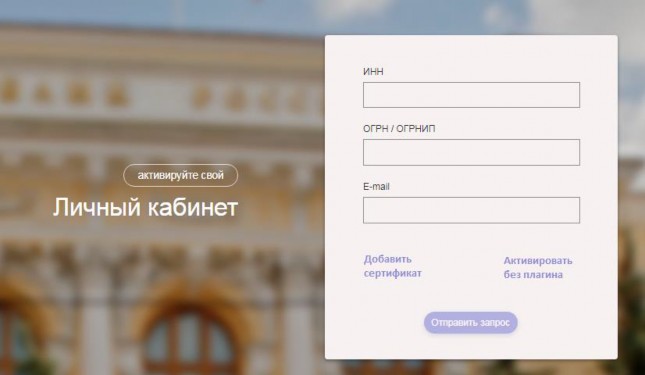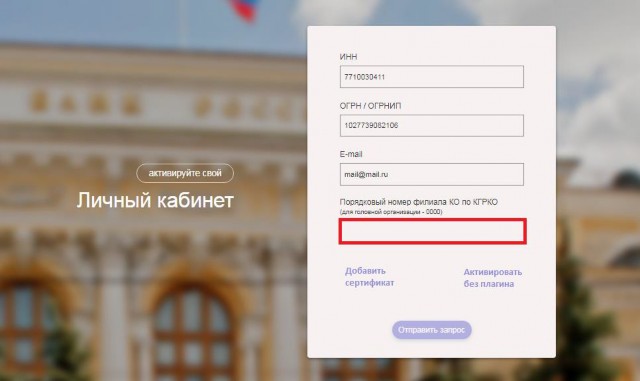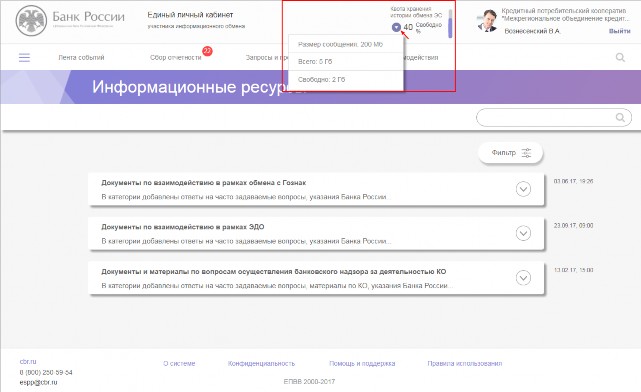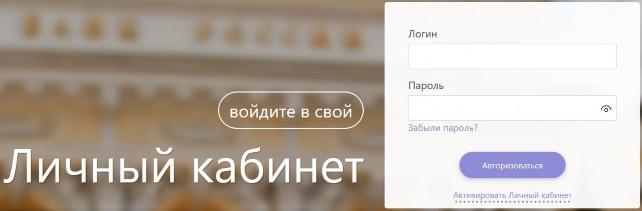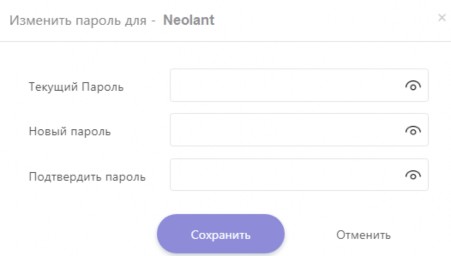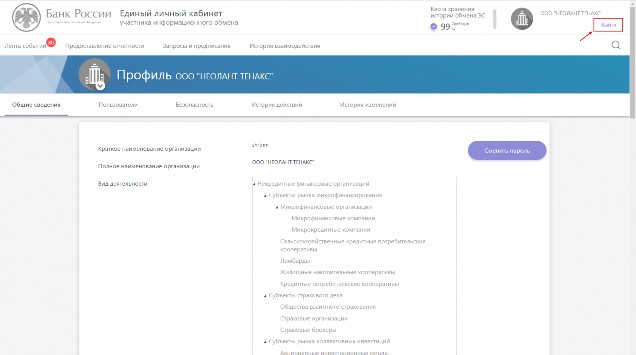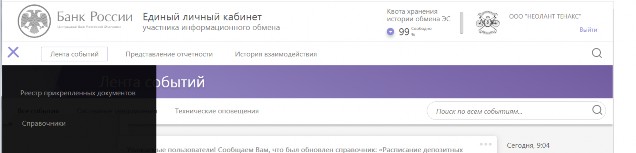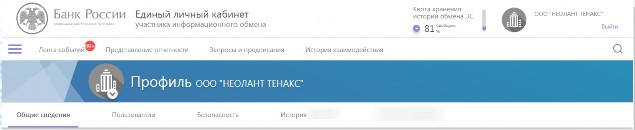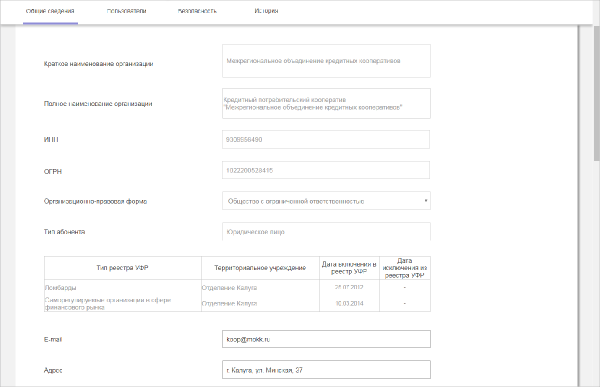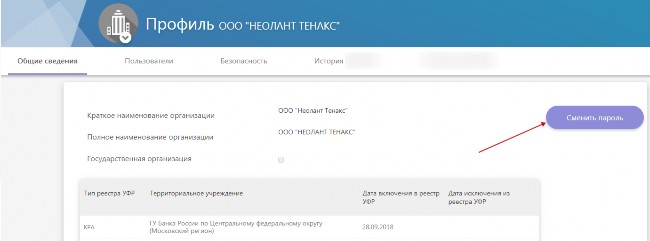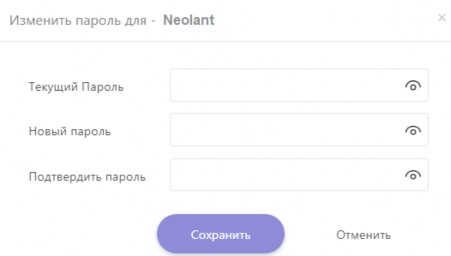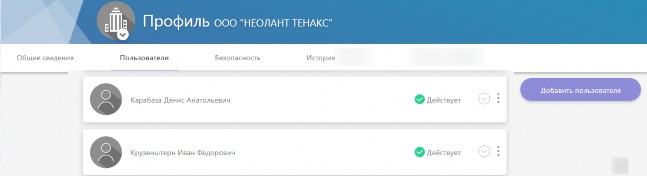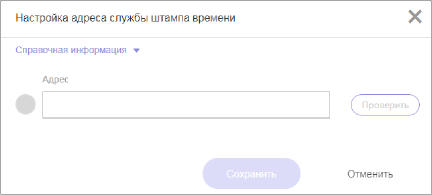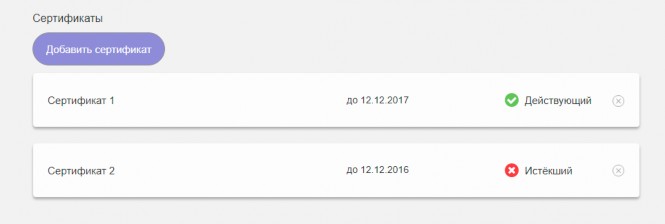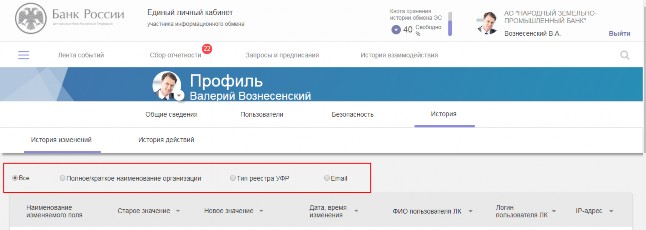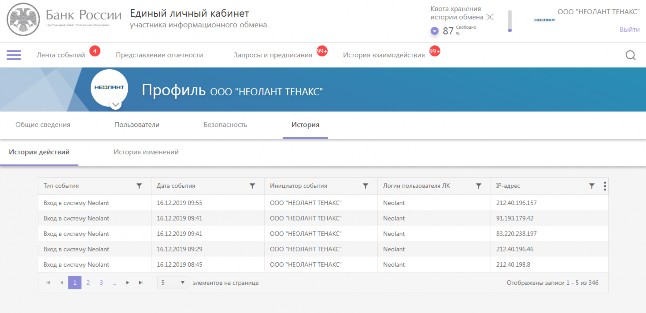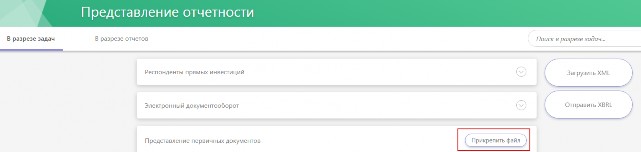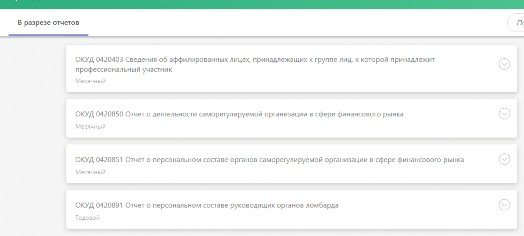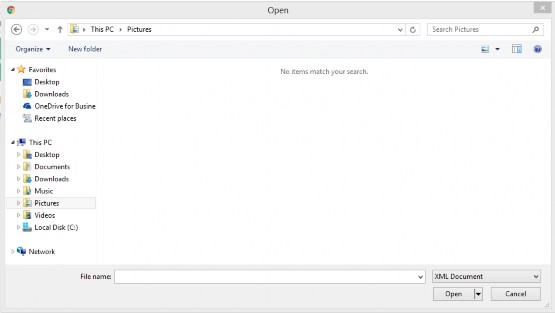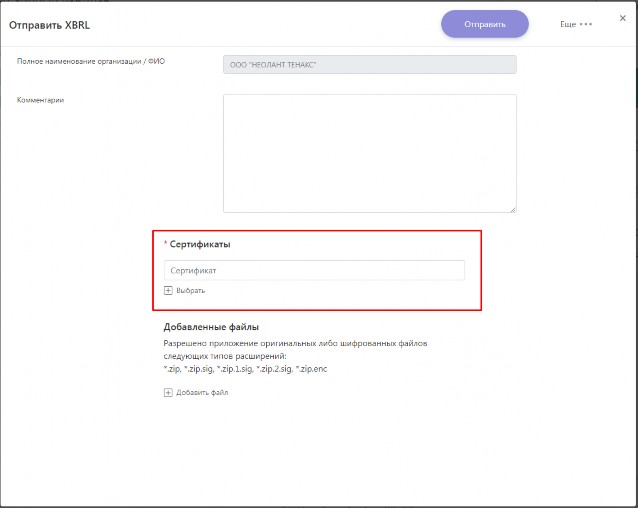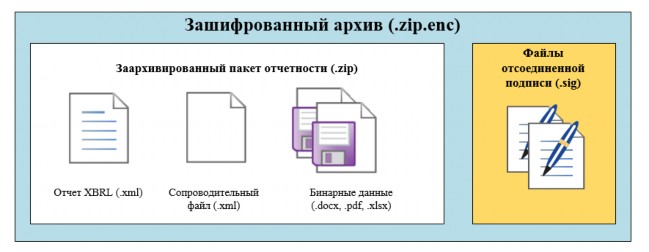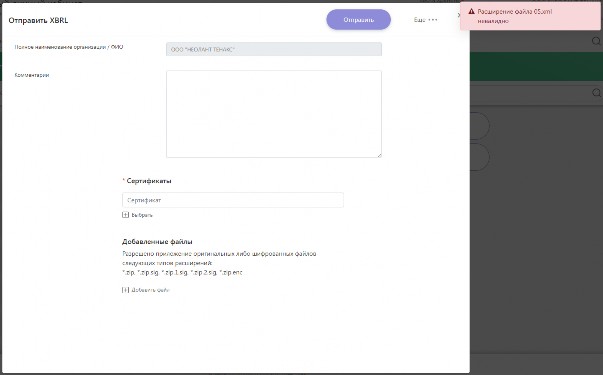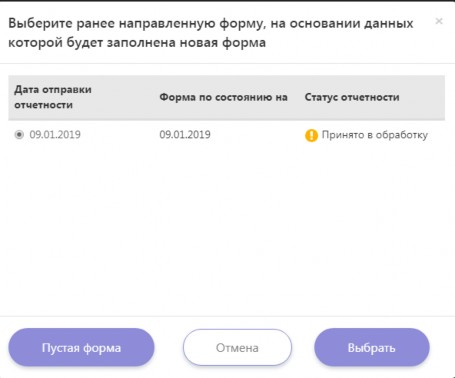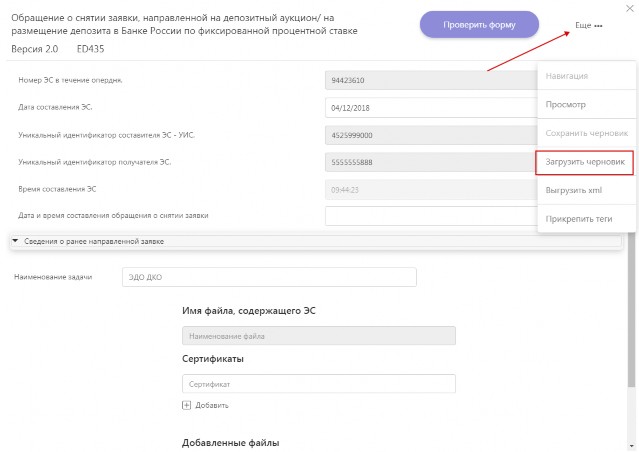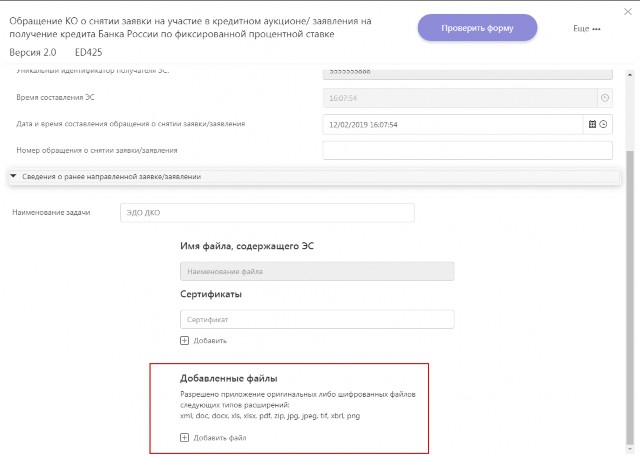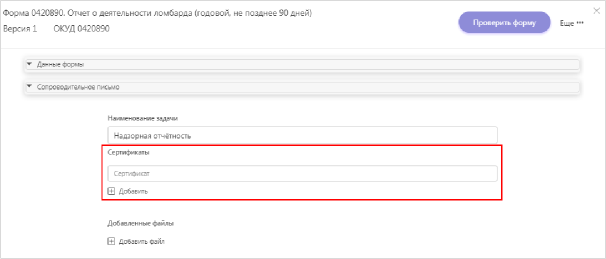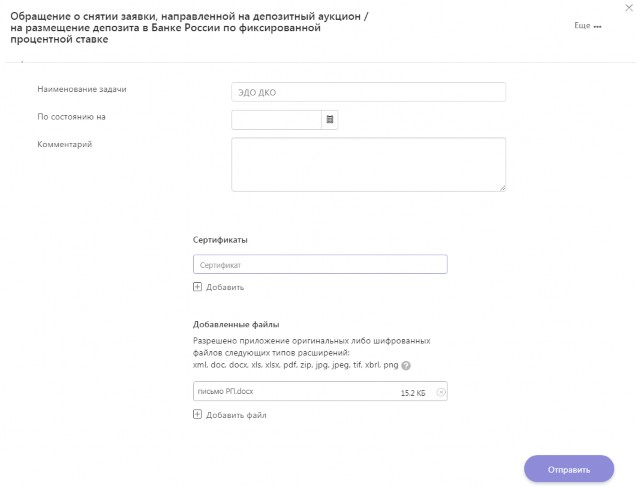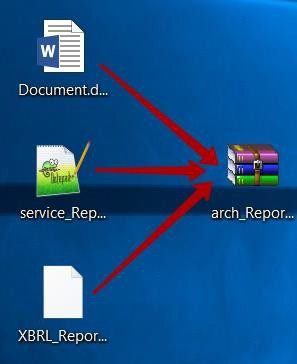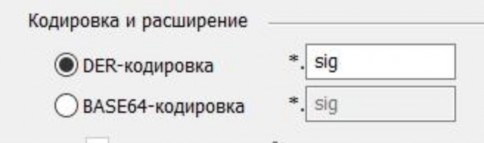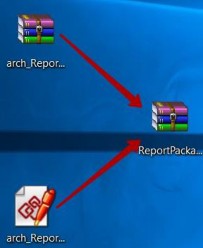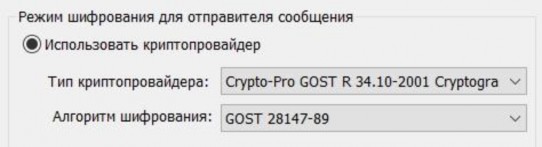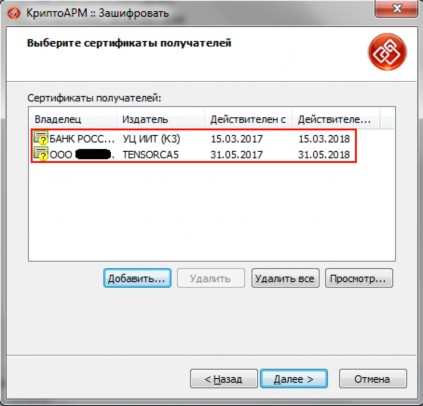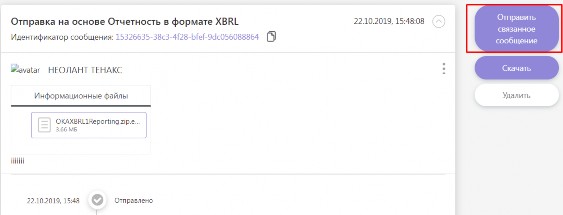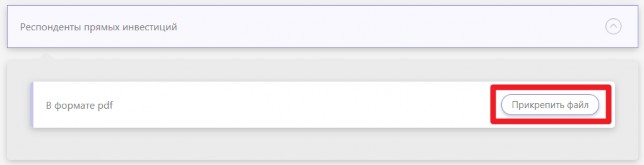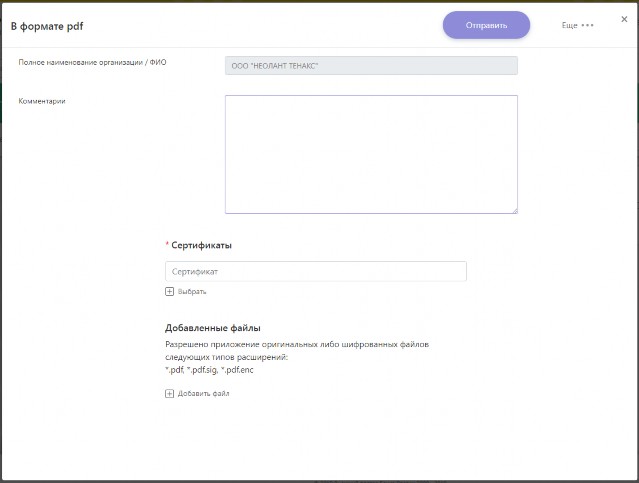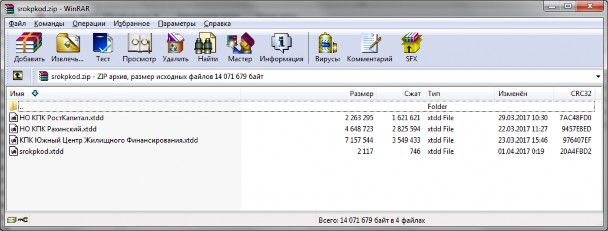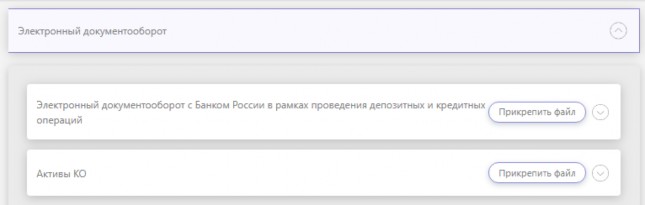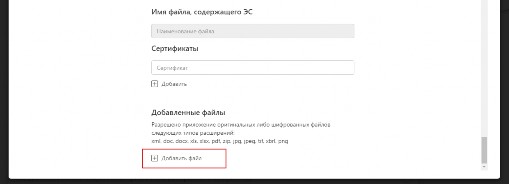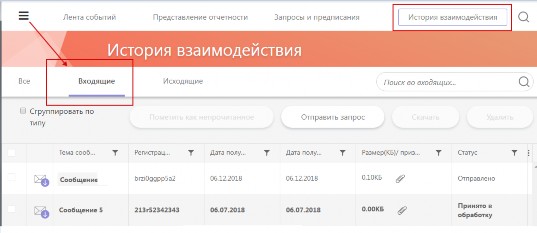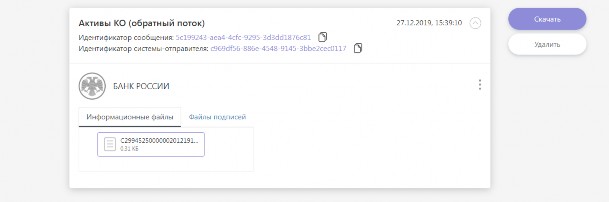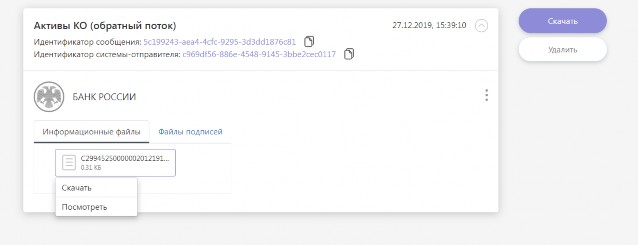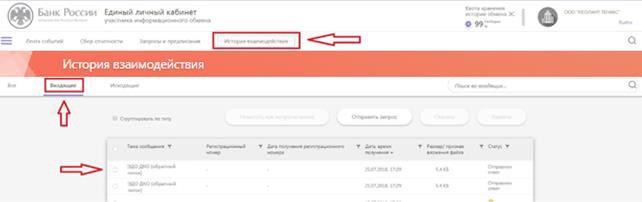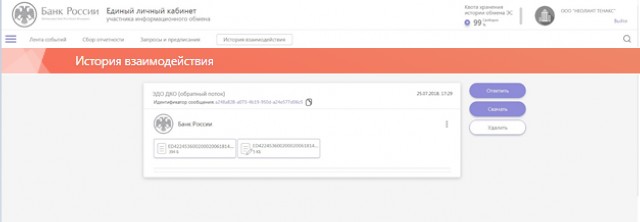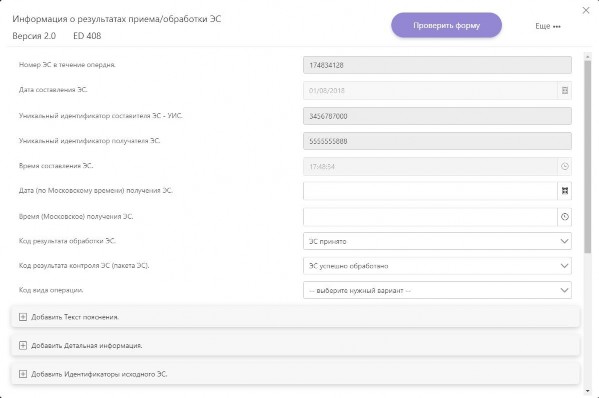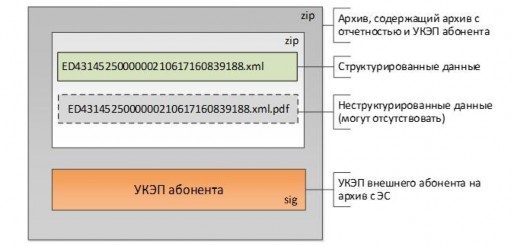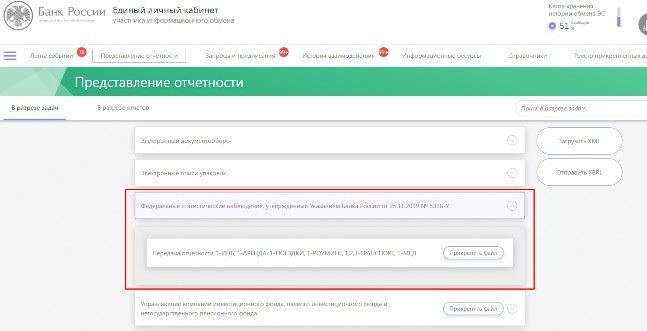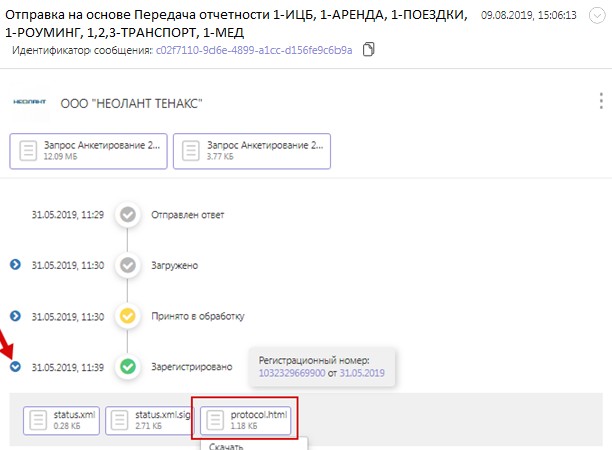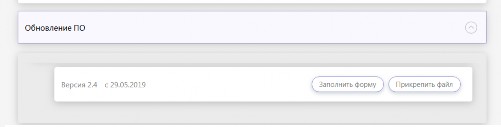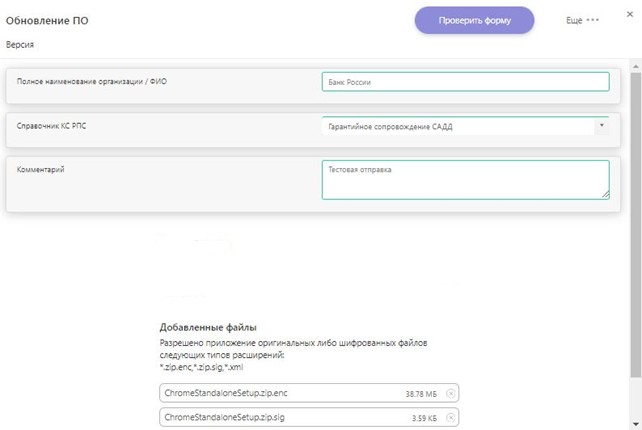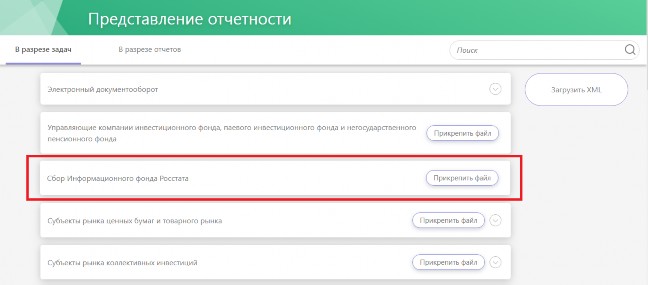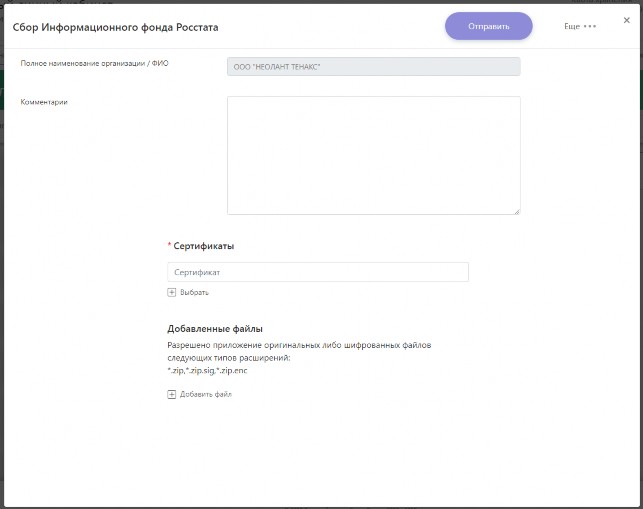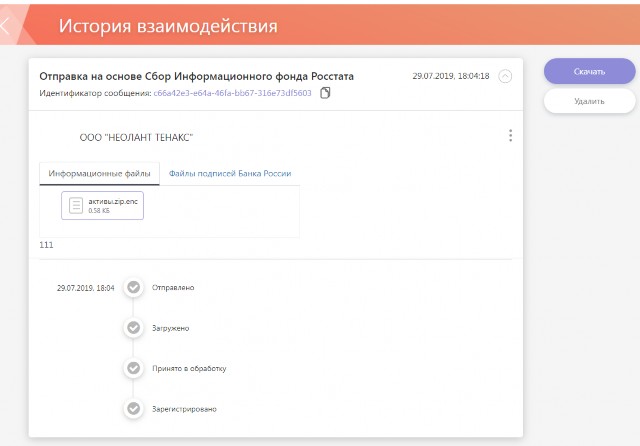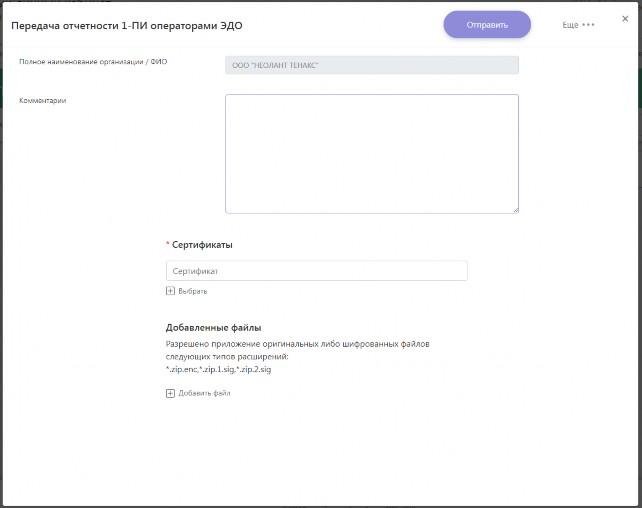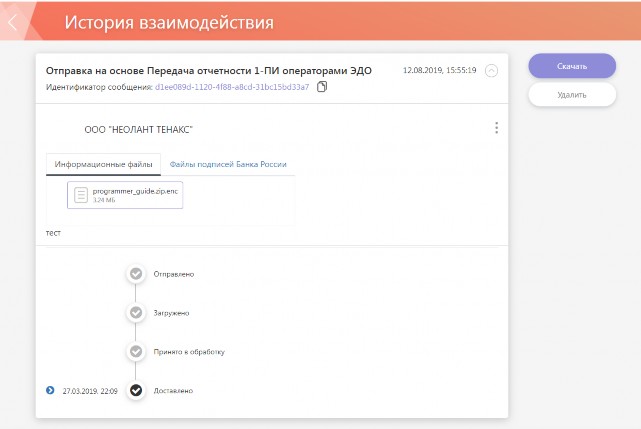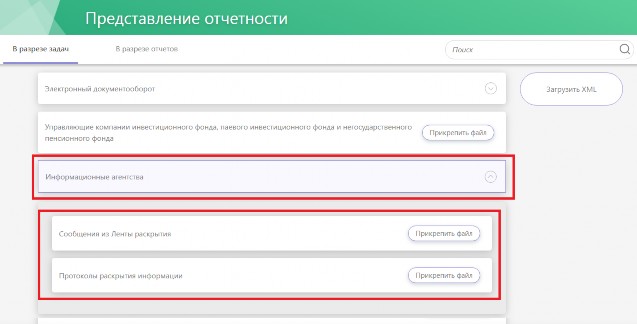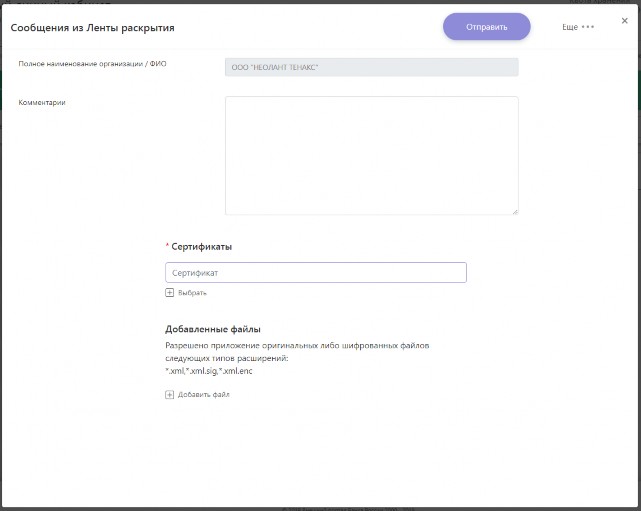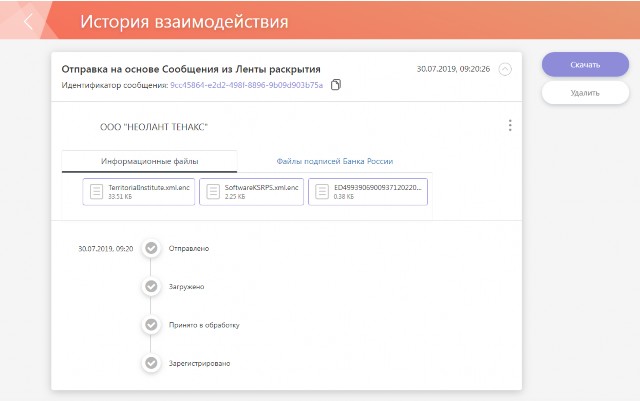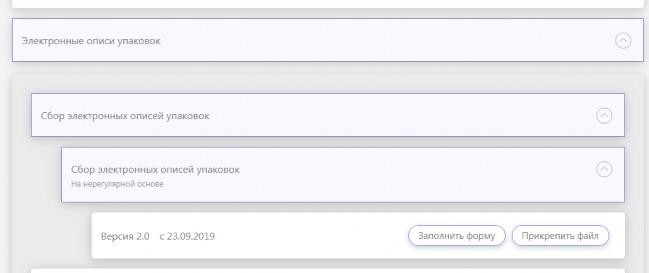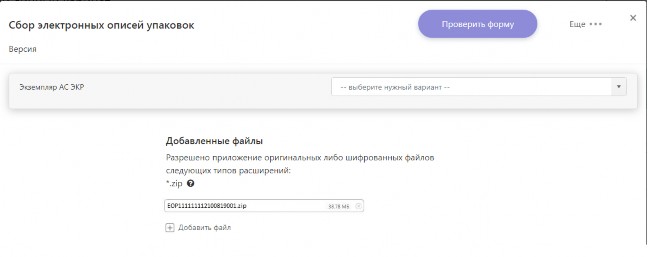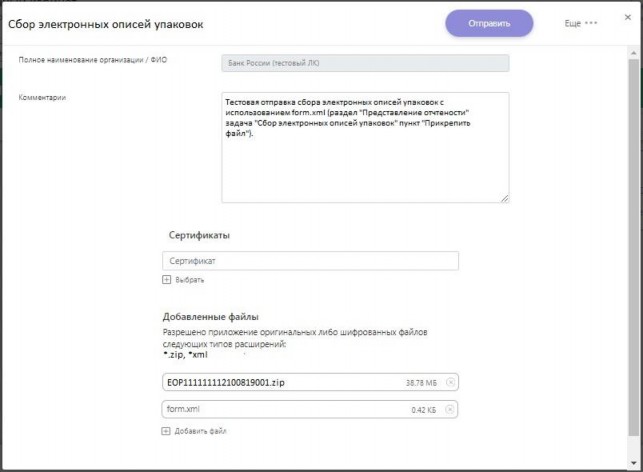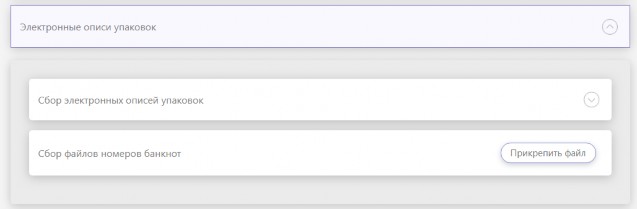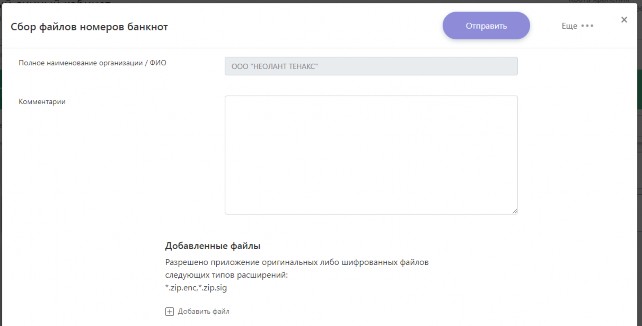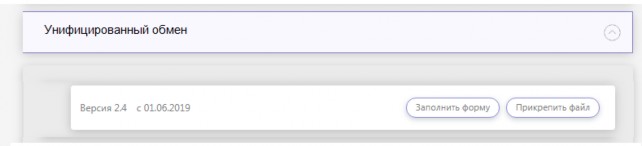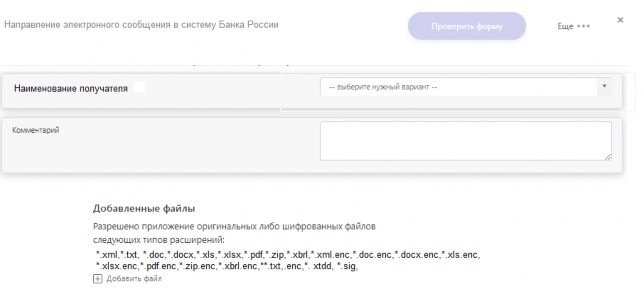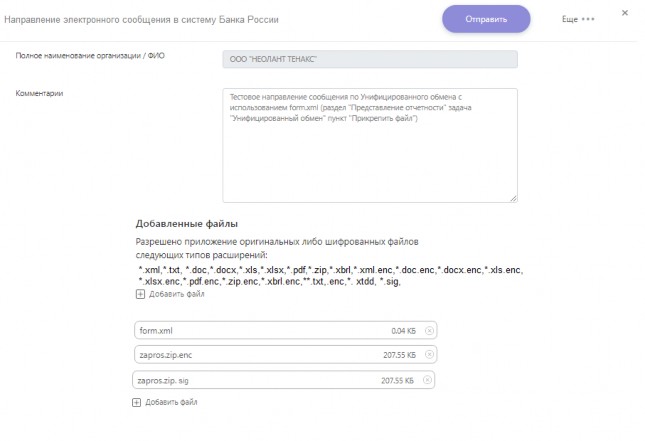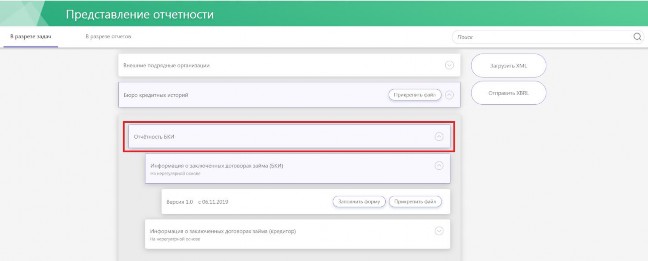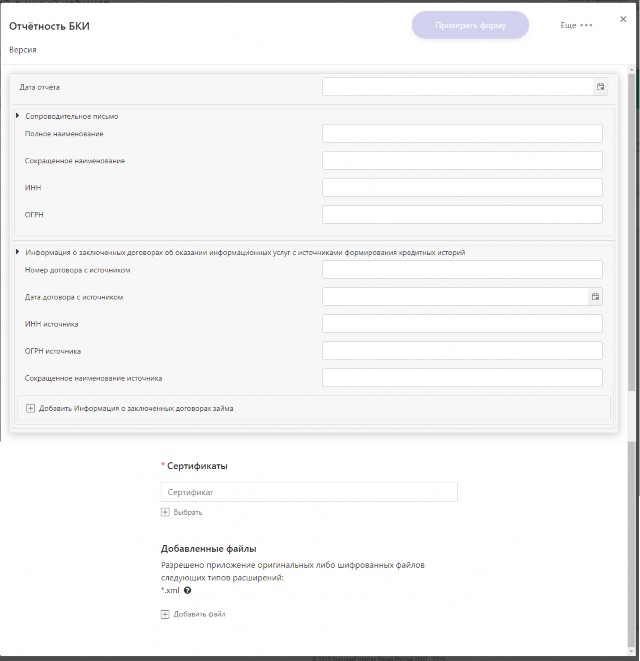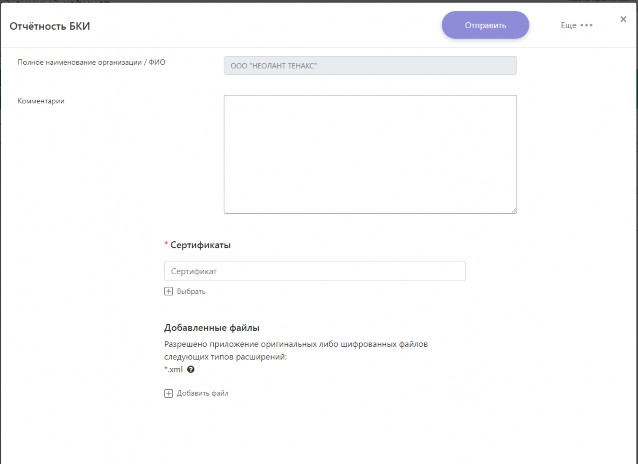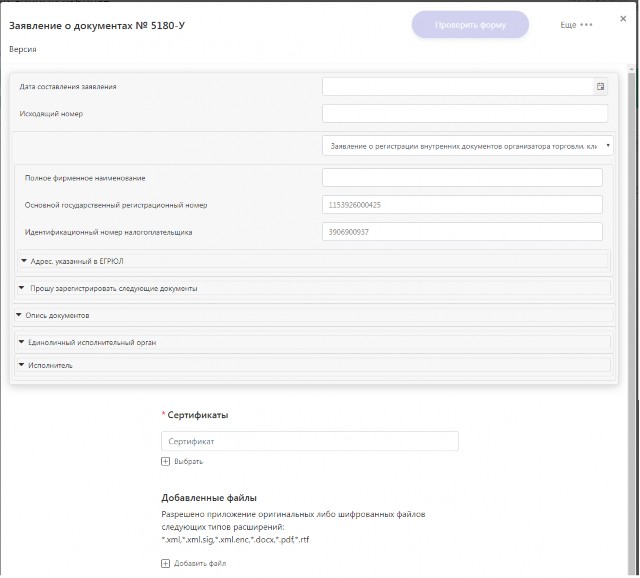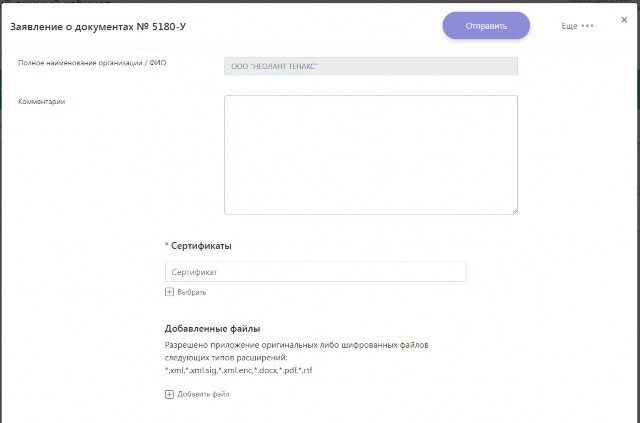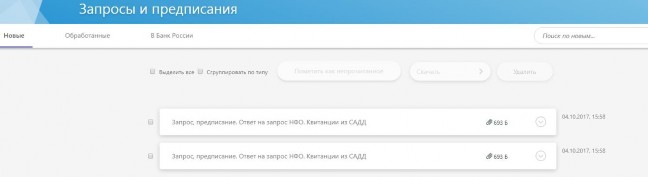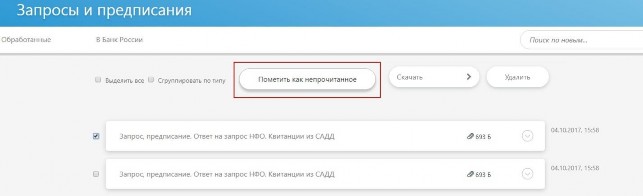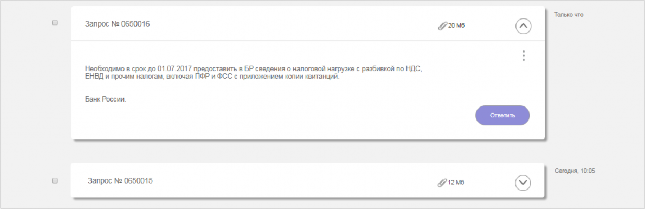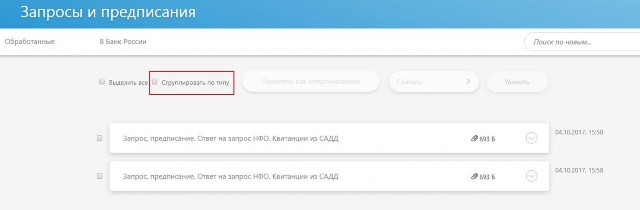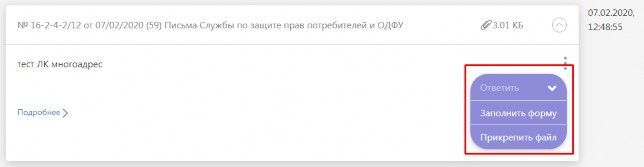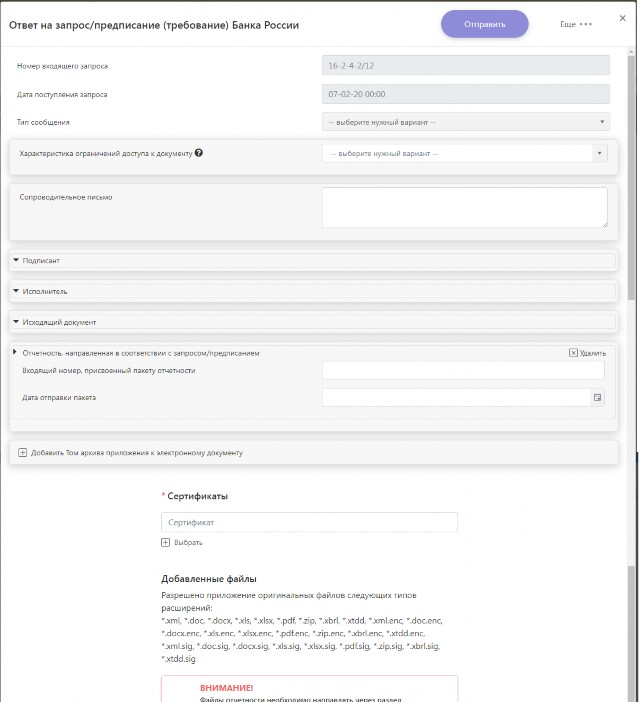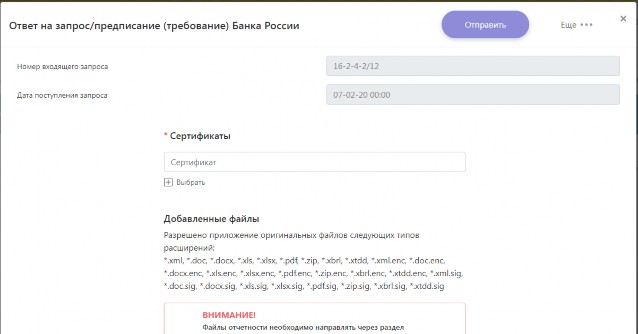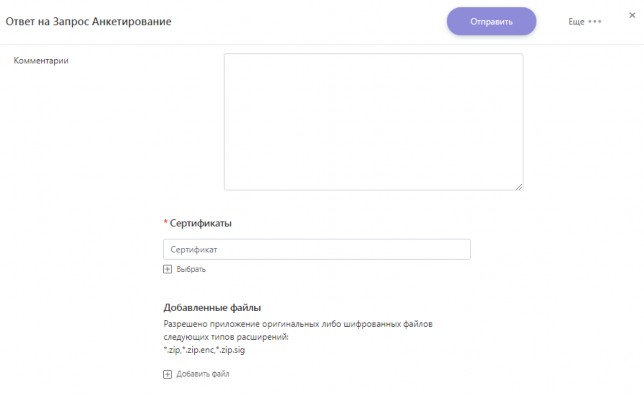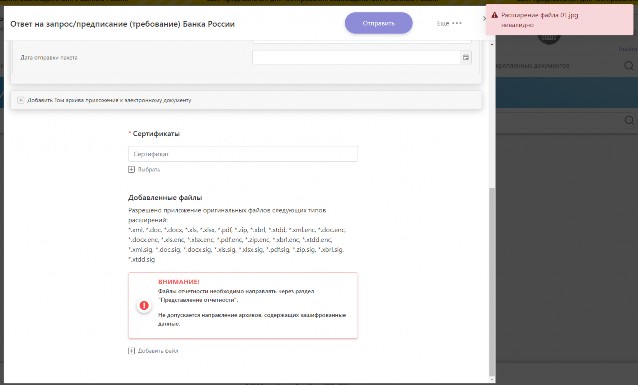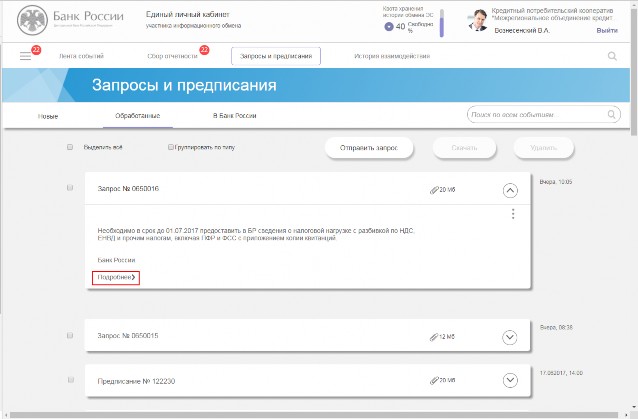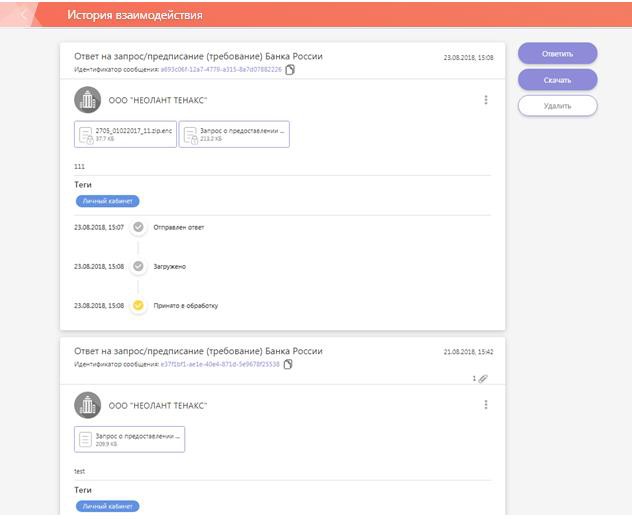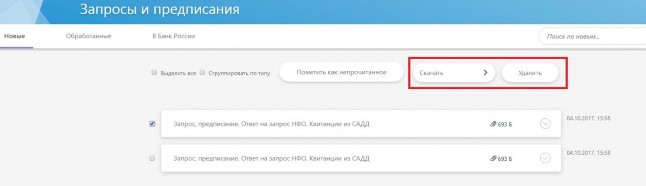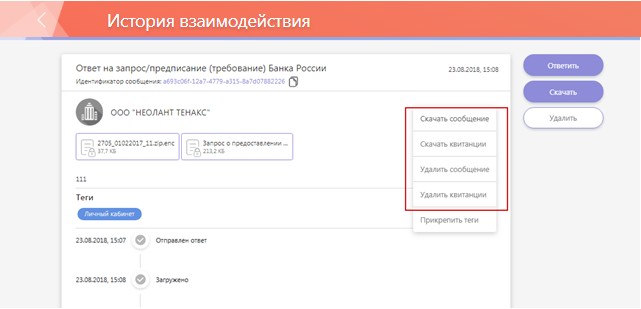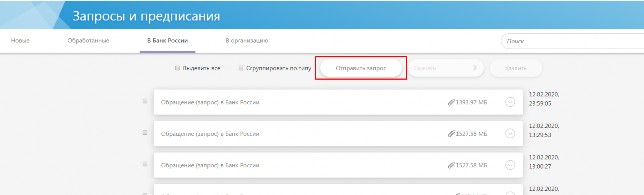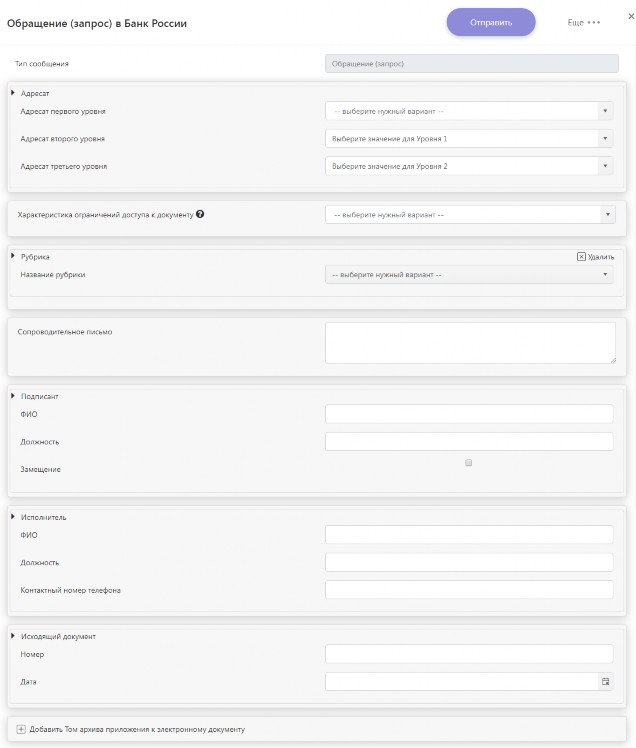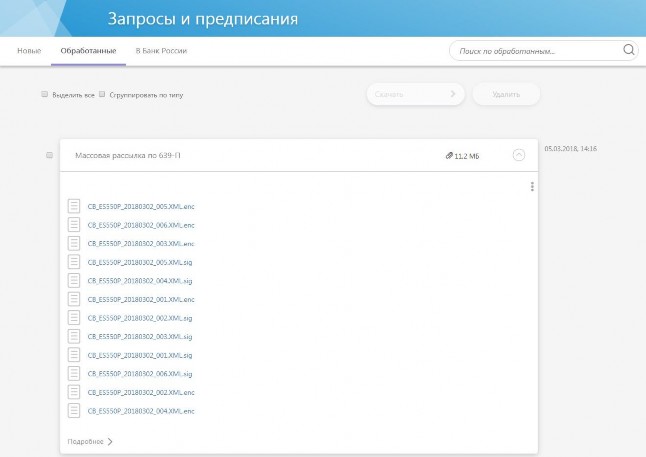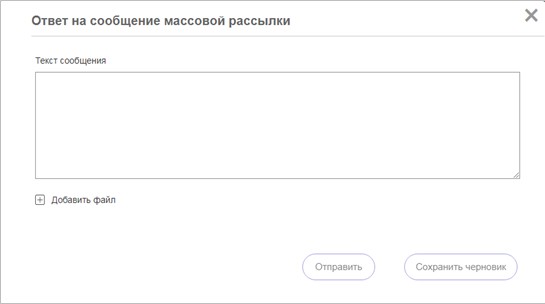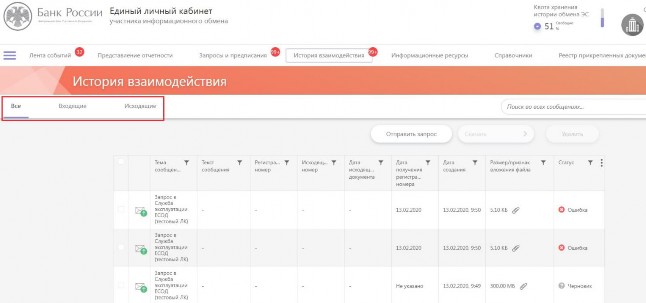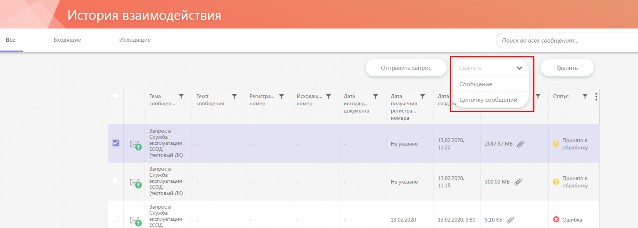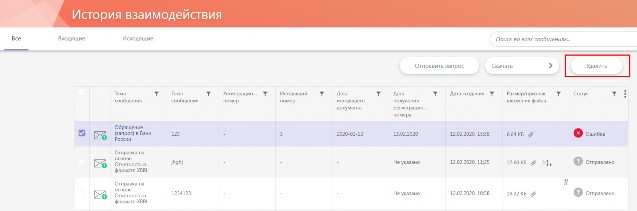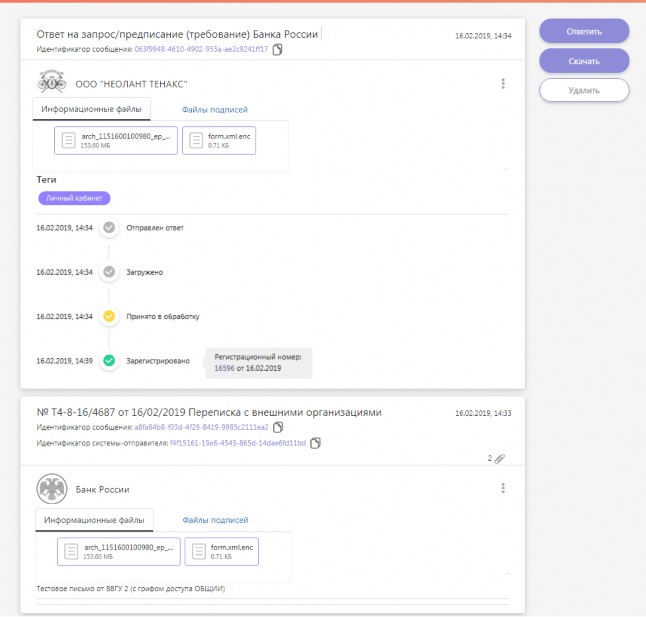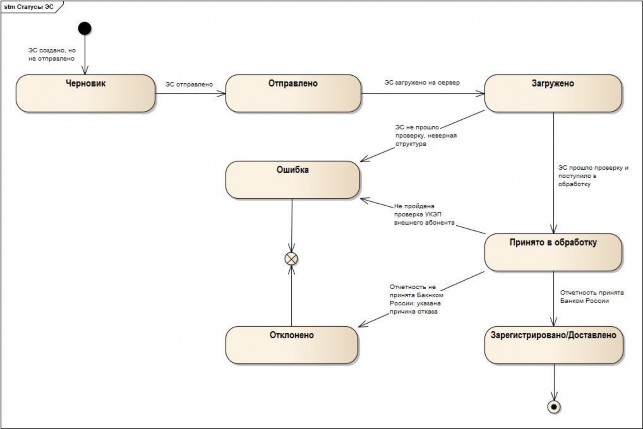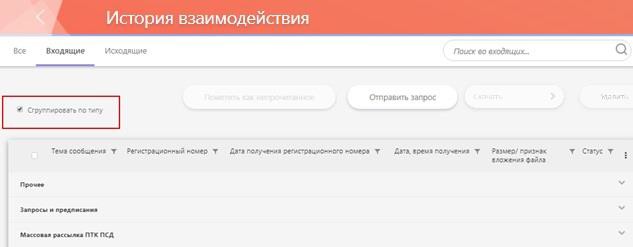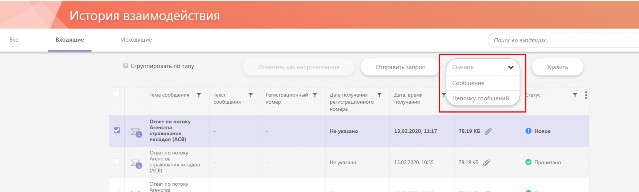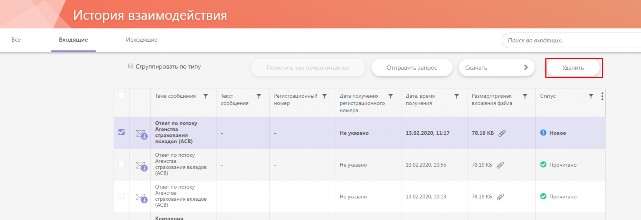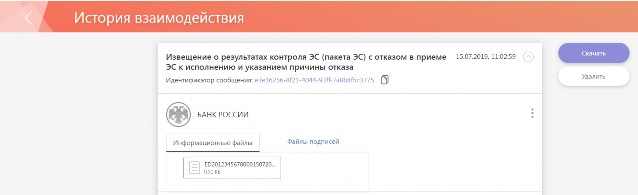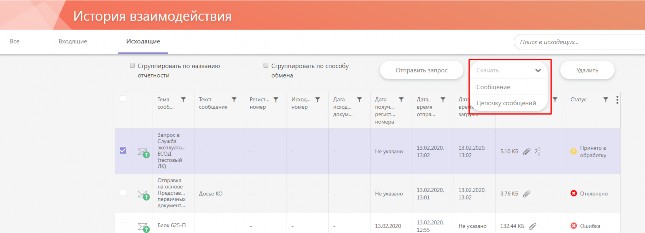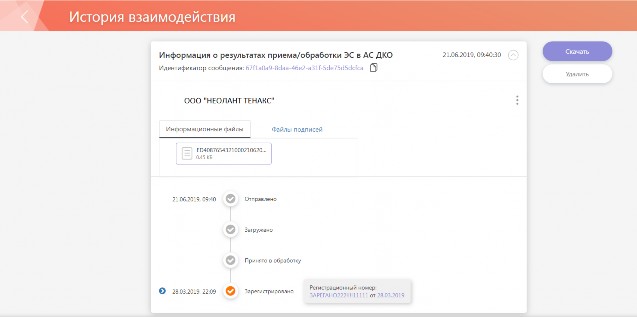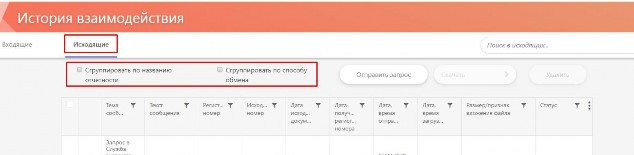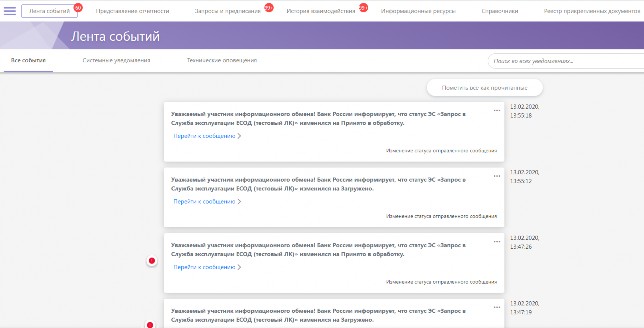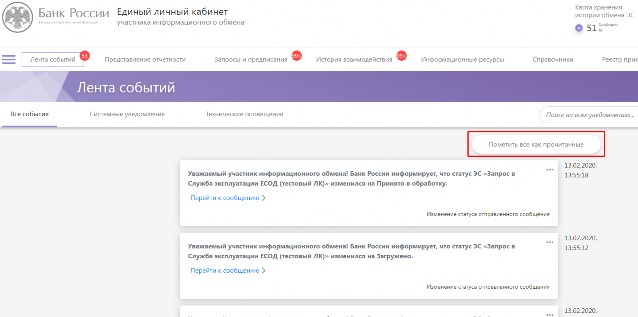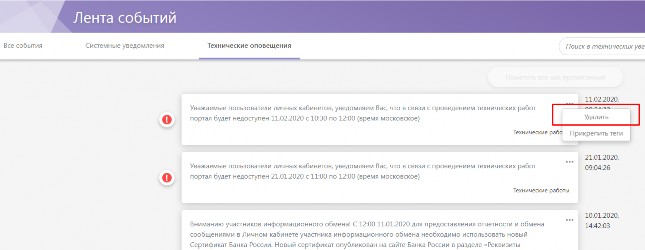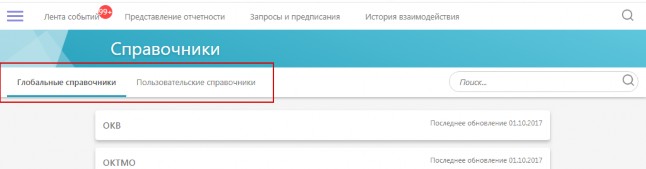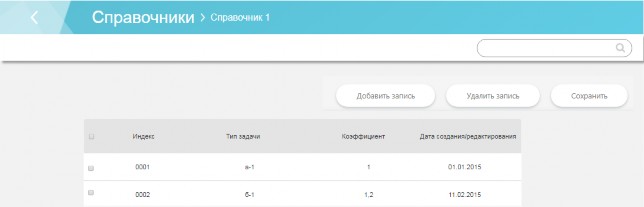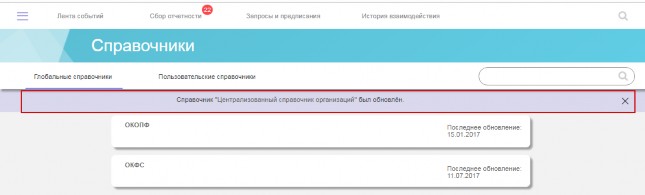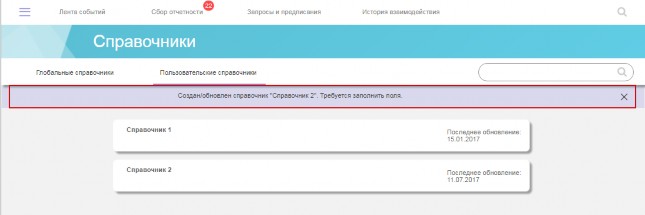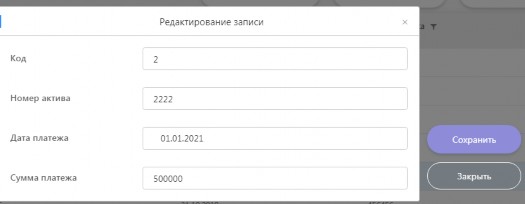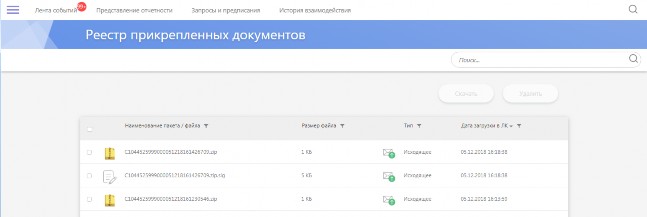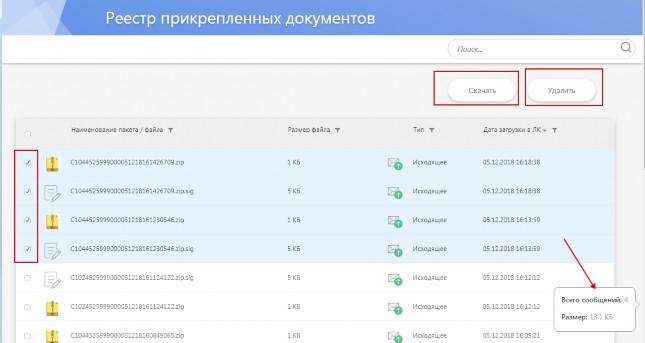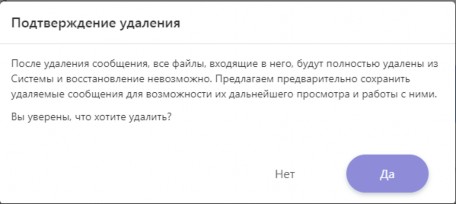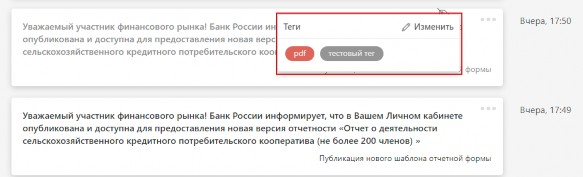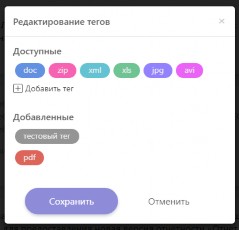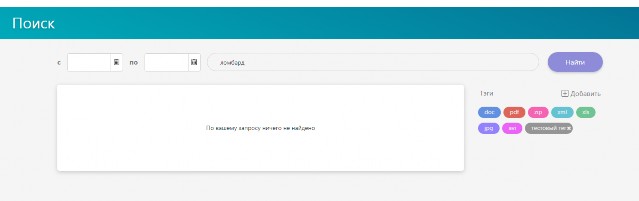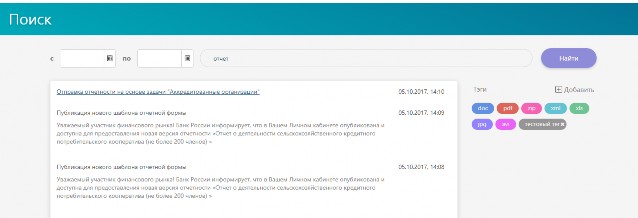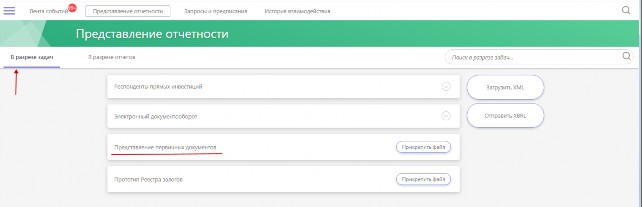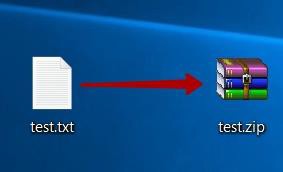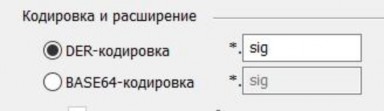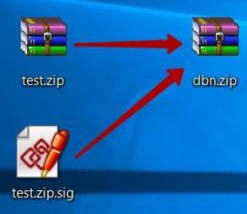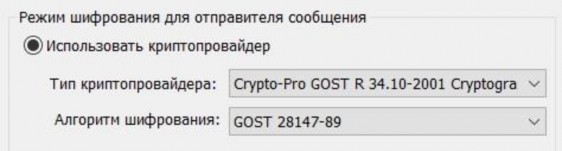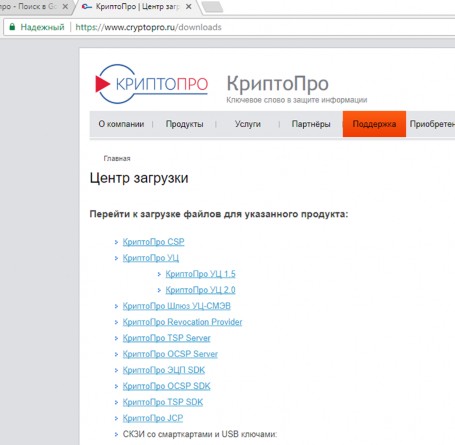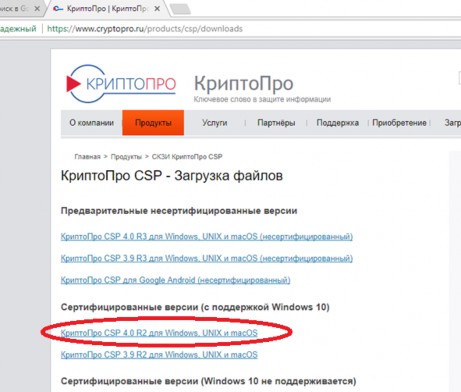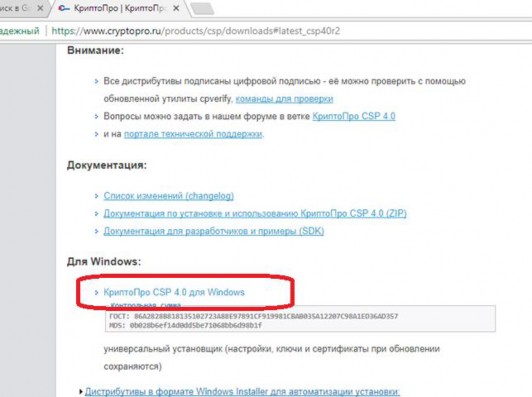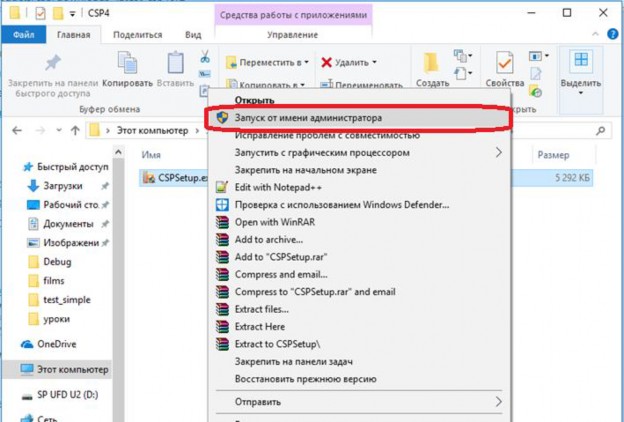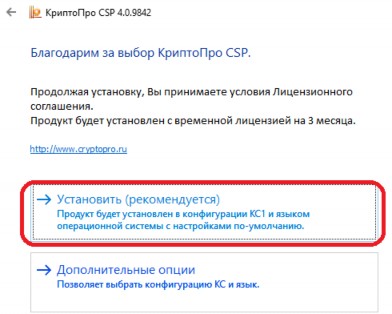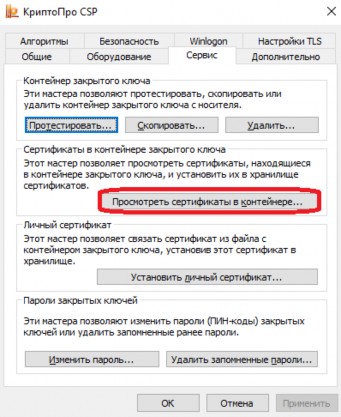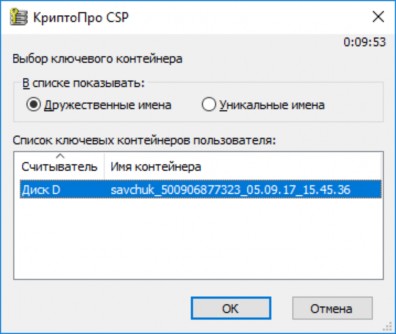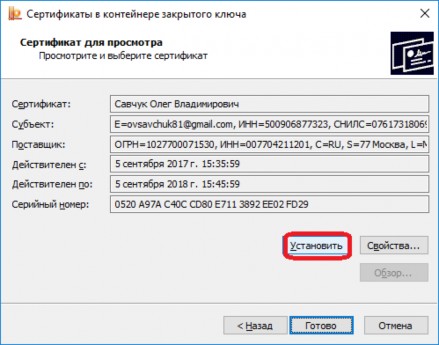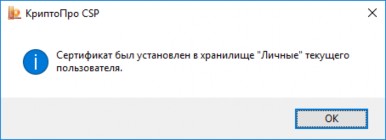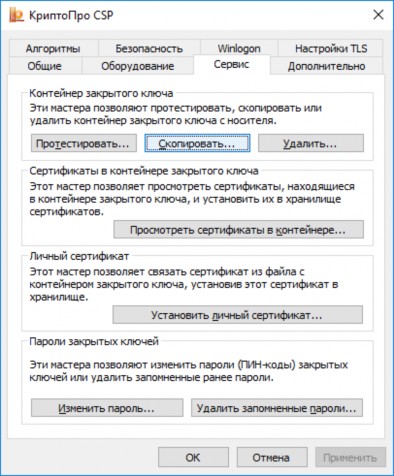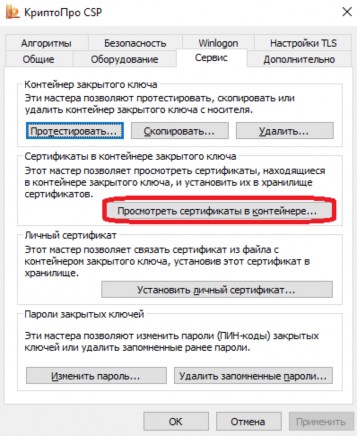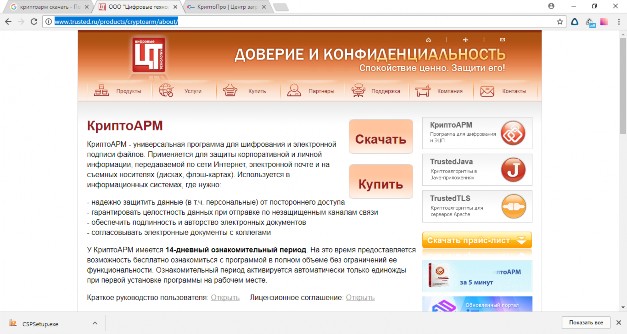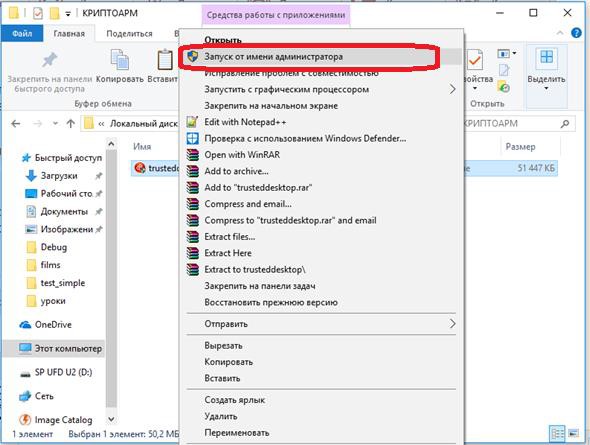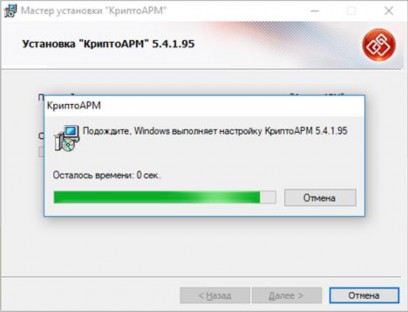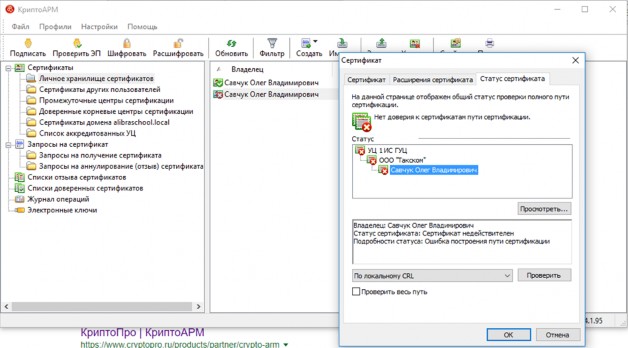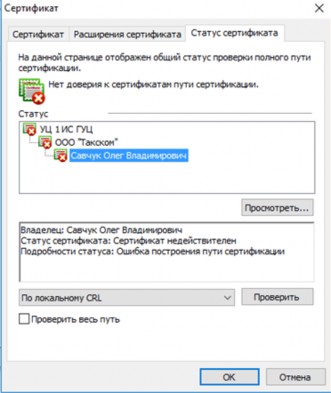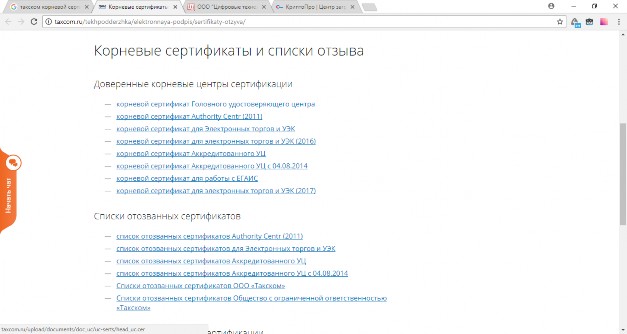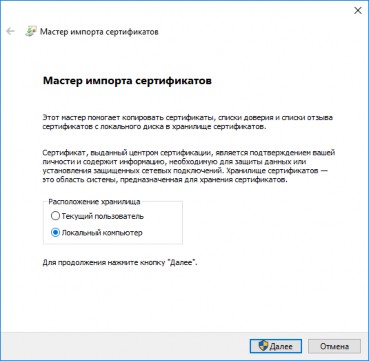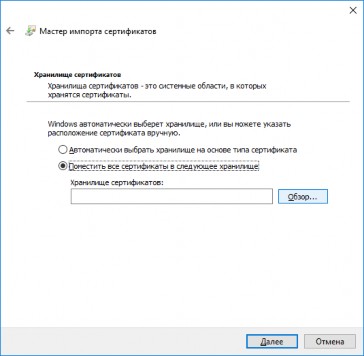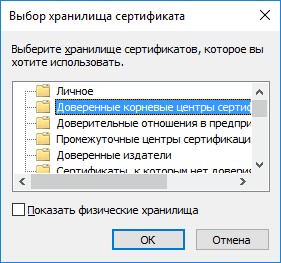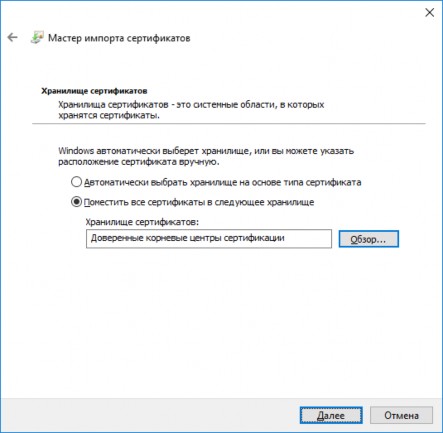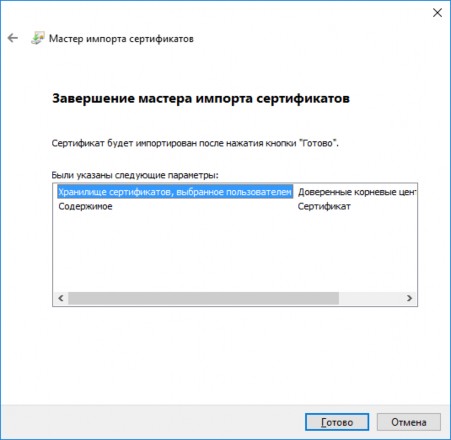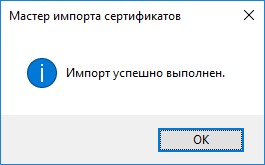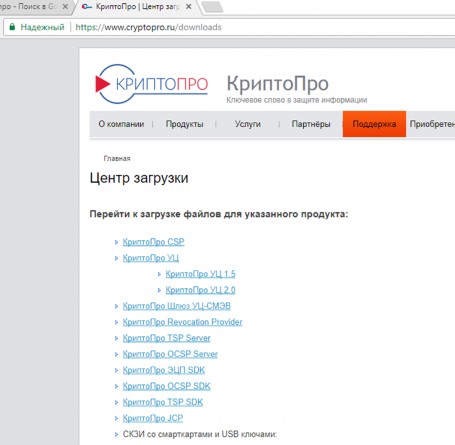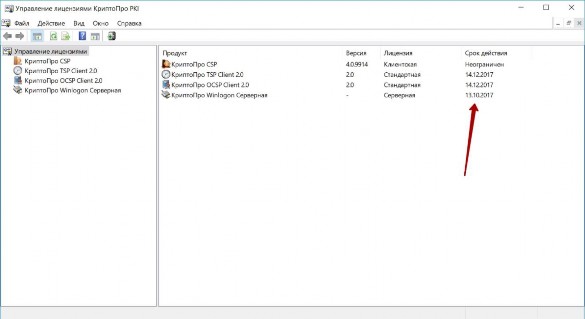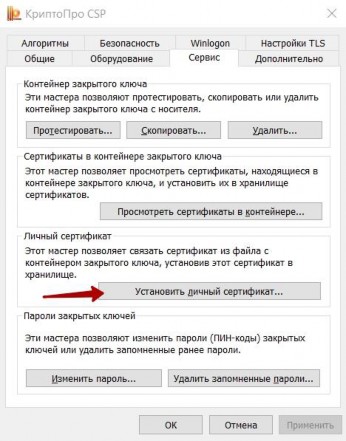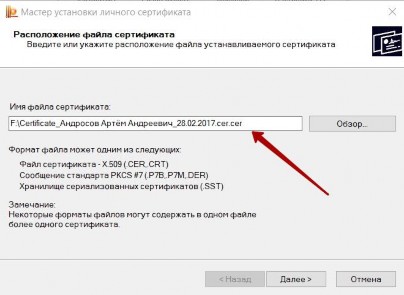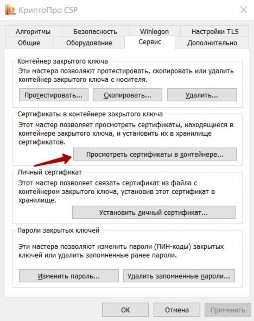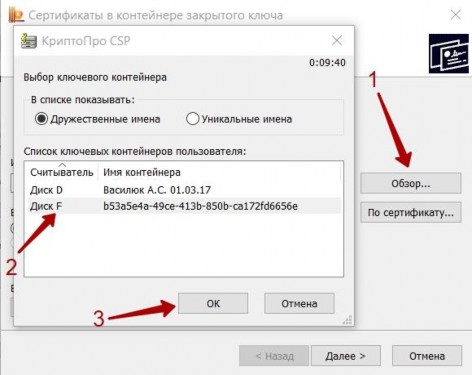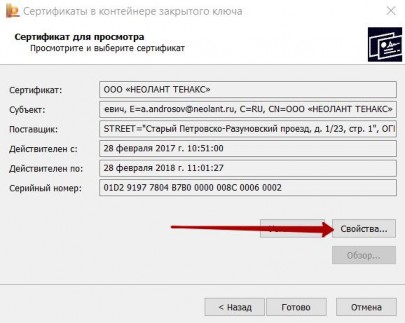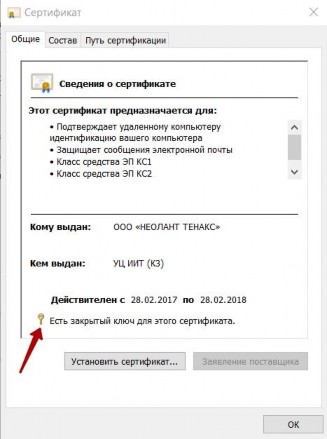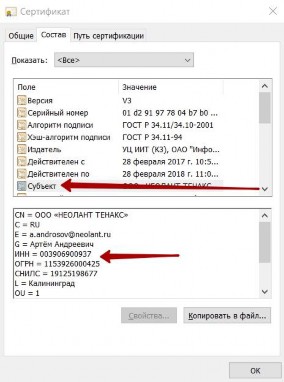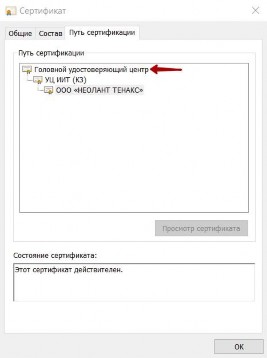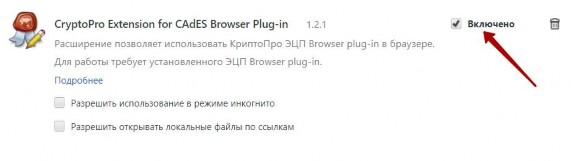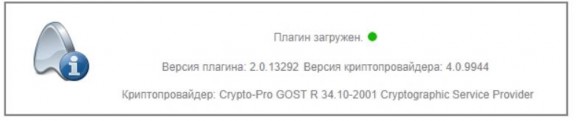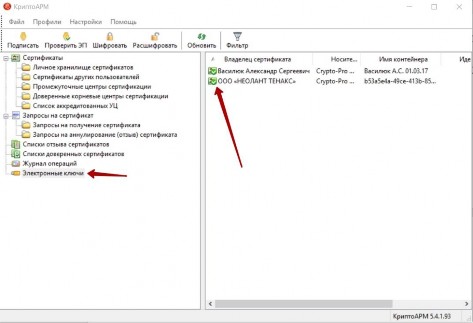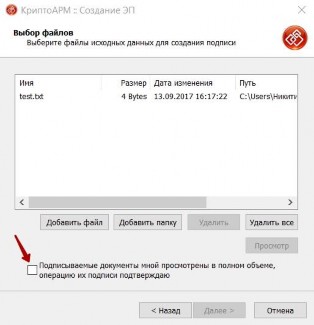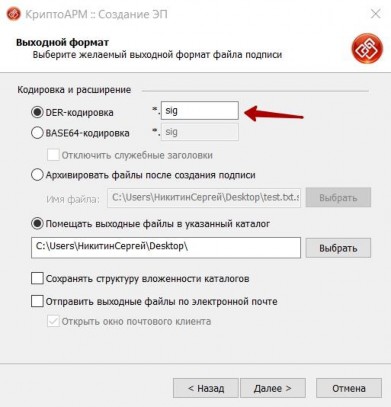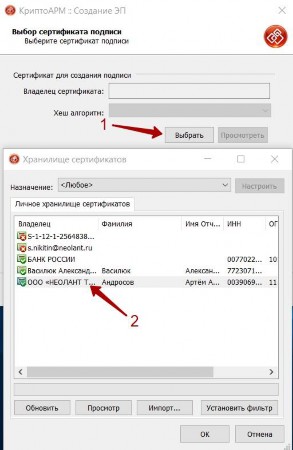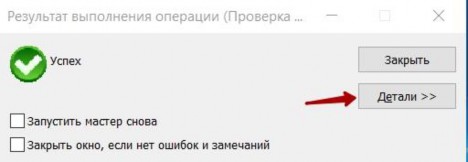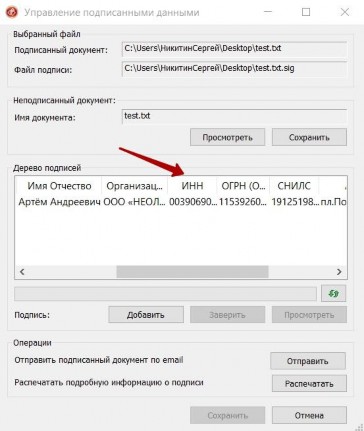Портал "Биврёст". Руководство пользователя - 2020 год
РУКОВОДСТВО ПОЛЬЗОВАТЕЛЯ (ЕПВВ) 1
2.21261
14 февраля 2020 г.
ОГЛАВЛЕНИЕ |
РУКОВОДСТВО ПОЛЬЗОВАТЕЛЯ (ЕПВВ) 2 |
4.5.4 Обработка информации по "Массовой рассылке" 121 |
РУКОВОДСТВО ПОЛЬЗОВАТЕЛЯ (ЕПВВ) 3 |
ДСП ЕПВВ ЕСПП ИОД КО ЛК НФО ПД ПК ПО ПП ПЭВМ СОС ССД ТУ БР УИО УКЭП ЭОП ЭС |
ГЛОССАРИЙ
Трактовка термина (определения) Для служебного пользования (для сообщений) Единый портал внешнего взаимодействия Единая служба поддержки пользователей Информация ограниченного доступа Кредитная организация Личный кабинет Некредитные финансовые организации Персональные данные Персональный компьютер Программное обеспечение Программный продукт Персональная электронно-вычислительная машина Список отозванных сертификатов Субъекты страхового дела Территориальное учреждение Банка России Участники информационного обмена Усиленная квалифицированная электронная подпись Электронная опись упаковок Электронное сообщение |
РУКОВОДСТВО ПОЛЬЗОВАТЕЛЯ (ЕПВВ) |
4 |
Портал "Биврёст" предназначен для обеспечения единой точки входа в рамках осуществления информационного взаимодействия Банка России с различными внешними абонентами:
Также портал "Биврёст" может применяться для электронного взаимодействия внешних абонентов друг с другом.
1.2 Краткое описание возможностей Портал "Биврёст" представляет собой web-приложение с доступом из сети Интернет. Основными возможностями портала "Биврёст" являются:
1.3 Уровень подготовки пользователя Пользователи портала "Биврёст" должны иметь навыки работы с операционными системами семейства Microsoft Windows, интернет-обозревателем, знать принципы работы с программой шифрования данных и сертификатами ключа проверки УКЭП (далее – сертификат). |
РУКОВОДСТВО ПОЛЬЗОВАТЕЛЯ (ЕПВВ) 5 |
Предметом автоматизации являются процессы двустороннего обмена данными между внешними и внутренними участниками информационного взаимодействия, а также внешних абонентов между собой.
Пользователи личного кабинета портала "Биврёст" Банка России самостоятельно отслеживают окончание срока действия, отзыв сертификата. При необходимости выполняют повторную загрузку действующего сертификата. Загрузка сертификата выполняется также в случае выпуска сертификата на другого сотрудника. Работа внешнего абонента с порталом "Биврёст" возможна при выполнении следующих программных требований к рабочему месту: 1 для браузера ); 2 Примечание: Инструкция по установке и настройке криптографических продуктов, необходимых для работы с порталом "Биврёст", приведена в Приложение Б.
1 Расширение firefox_cryptopro_extension_latest.xpi доступно для скачивания по следующей ссылке: 2 Плагин необходимо скачать по следующей ссылке: https://portal5.cbr.ru/Documents/cadesplugin.zip Работа с другими версиями плагина (не предназначенными непосредственно для работы с Банком России) не поддерживается. |
РУКОВОДСТВО ПОЛЬЗОВАТЕЛЯ (ЕПВВ) 6 |
Примечание: При наличии сертификата на е-токене, перед началом работы с порталом "Биврёст" е-токен необходимо подключить к компьютеру
2.2.2 Требования к техническому обеспечению
Табл. 1 - Описание используемых технических средств № Реализация Системные CPU RAM Конфигурация п/п компоненты дисковой подсистемы 1 Физический ПК с MS Windows10 Не менее 2 Не менее 2 Гб Не менее 5 Гб монитором, (32 или 64 ГГц и выше свободного места (разрешение не разряда) меньше 1366х768), клавиатурой и мышью |
РУКОВОДСТВО ПОЛЬЗОВАТЕЛЯ (ЕПВВ) 7 |
Перед началом работы с порталом "Биврёст" необходимо установить соответствующее программное обеспечение и дополнительное ПО, указанное в п.2.2, а также выполнить активацию личного кабинета. Доступ на портал "Биврёст" предоставляется с использованием персонифицированного раздела, доступного внешнему абоненту – ЛК с обеспечением аутентификации и авторизации пользователя.
Портал "Биврёст" включает в себя сервис автоматической регистрации внешних абонентов на основе реестра УИО.
При нажатии на функцию "Активировать без плагина" появляется возможность активации ЛК без использования крипто-плагина веб-браузера (необходимо будет скачать файл активации, сформировать файл отсоединенной подписи с использованием личного сертификата взаимодействия с Банком России, и приложить файл подписи на форме активации), а также отображается информация об особенности активации УИО без наличия сертификата УКЭП (для получения первичного логина и пароля необходимо обратится в ЕСПП). |
РУКОВОДСТВО ПОЛЬЗОВАТЕЛЯ (ЕПВВ) 8 |
Рисунок 1 - Форма активации ЛК
Для успешной активации данные, полученные из формы активации ЛК внешнего абонента, проходят сверку с данными, хранящимися в реестре УИО и указанными при регистрации в Банке России в качестве УИО. Также портал "Биврёст" осуществляет проверку УКЭП на валидность и отсутствие УКЭП в реестре СОС.
3.2 Активация ЛК для кредитной организации В случае активации ЛК кредитных организаций форма имеет дополнительное поле "Порядковый номер филиала КО по КГРКО3" (Рисунок 2).
3 Порядковый номер филиала при активации ЛК в тестовой зоне внешнего портала "Биврёст" заполняется значениями, аналогичными значениям промышленной зоны внешнего портала "Биврёст". |
РУКОВОДСТВО ПОЛЬЗОВАТЕЛЯ (ЕПВВ) 9 |
Рисунок 2 - Форма активации ЛК кредитной организации
Примечание: в случае, если Кредитная организация является головной организацией, в поле "Порядковый номер филиала КО по КГРКО" необходимо указать значение "0000", если филиалом – необходимо указать только номер филиала (напр., «4» для филиала с регистрационным номером КГРКО «111001/4»).
|
РУКОВОДСТВО ПОЛЬЗОВАТЕЛЯ (ЕПВВ) 10 |
Максимальный размер пакета для передачи изначально установленный для внешнего абонента равен 100 Мб, если другие стандартные настройки не определены для группы УИО, к которой относится внешний абонент. Примечание: Администратор портала "Биврёст" имеет возможность установить для УИО персональные настройки квоты хранения и размера отправляемого сообщения. Для увеличения квоты хранения либо размера отправляемого сообщения необходимо обратиться в Единую службу поддержки пользователей (ЕСПП) (телефон 8 (800) 250-59-54, адрес электронной почты espp@cbr.ru). Портал "Биврёст" автоматически формирует уведомление в случае, если Администратор портала "Биврёст" обновил параметры ЛК. Когда размер доступной квоты хранения истории обмена ЭС становится менее 10% портал "Биврёст" автоматически отправляет соответствующее уведомление, которое может быть прочитано в разделе "Лента событий" |
РУКОВОДСТВО ПОЛЬЗОВАТЕЛЯ (ЕПВВ) 11 |
Важно! Необходимо периодически удалять устаревшие ЭС для очистки выделенного серверного пространства. Это необходимо для обеспечения возможности сдачи новой отчетности. В портале "Биврёст" реализована возможность выбрать несколько ЭС для удаления. При выборе нескольких ЭС для удаления портал "Биврёст" отображает объем высвобождаемой памяти. Важно! Время хранения ЭС в ЛК УИО ограничено одним годом, либо сроком действия сертификата или ключа абонента, в зависимости от того, что наступит раньше. |
РУКОВОДСТВО ПОЛЬЗОВАТЕЛЯ (ЕПВВ) 12 |
4.1 Работа внешнего абонента в ЛК на портале "Биврёст" 4.1.1 Авторизация и аутентификация в ЛК
После успешного прохождения активации ЛК на портале "Биврёст" формируется первоначальный логин и пароль, и Портал направляет их по указанному пользователем на форме активации ЛК адресу электронной почты. Логин и пароль отправляются в зашифрованном виде на ключ абонента, указанный на форме запроса на активацию ЛК.
Рисунок 4 - Форма авторизации в портале "Биврёст"
При первом входе в ЛК появляется уведомление об обязательной смене пароля. Кроме этого можно изменить логин для входа в портал "Биврёст". При смене логина портал "Биврёст" осуществляет проверку на уникальность. В случае, если указанный пользователем логин уже существует, портал "Биврёст" выводит пользователю соответствующее сообщение о необходимости указать другой логин, а также позволяет пользователю оставить логин, сгенерированный системой автоматически при создании ЛК. |
РУКОВОДСТВО ПОЛЬЗОВАТЕЛЯ (ЕПВВ) 13 |
Рисунок 5 - Смена пароля
Рисунок 6 - Кнопка выхода из портала "Биврёст"
Аутентификация (проверка подлинности) абонентов при входе в портал "Биврёст" обеспечивается по уникальному в рамках ЕПВВ идентификатору и периодически обновляемому паролю. Не реже одного раза в год проводится полная плановая смена паролей у внешних абонентов и персонала портала "Биврёст". О необходимости смены пароля внешний абонент |
РУКОВОДСТВО ПОЛЬЗОВАТЕЛЯ (ЕПВВ) 14 |

уведомляется заранее. Начиная за неделю до истечения срока действия пароля и каждый последующий день в ЛК внешнего абонента поступает уведомление о скором окончании действия пароля. Уведомление поступает в ЛК при входе внешнего абонента на портал "Биврёст". Текст уведомления:
"Уважаемый участник информационного обмена!". "Банк России информирует, что до истечения срока действия пароля осталось 7 (количество дней) дней. Вам необходимо изменить пароль от ЛК. Для смены пароля нужно воспользоваться функцией "Сменить пароль" в ЛК портала "Биврёст".". Если по истечении 7 дней пароль не был изменен, то при входе в портал "Биврёст" принудительно срабатывает функция смены пароля. Т.е. после авторизации в портале "Биврёст" открывается модальное окно, в котором пользователю необходимо ввести логин, старый и новый пароли. Новый пароль должен быть введен два раза для подтверждения. Переход к основной функциональности ЛК портала "Биврёст" возможен только после завершения процедуры смены пароля. При попытке отправить ЭС через сервисы, портал "Биврёст" также не позволяет отправить ЭС, и в качестве ошибки оповестит УИО о необходимости смены пароля. Требования к паролям внешних абонентов: а) пароль абонента портала "Биврёст" должен иметь длину не менее 6 знаков; б) пароль должен содержать знаки трех из четырех перечисленных ниже категорий: латинские заглавные буквы (от A до Z); латинские строчные буквы (от a до z); цифры (от 0 до 9); отличающиеся от букв и цифр знаки (например, !, $, #, %); в) при смене пароля новое значение должно отличаться от предыдущего не менее чем в четырех позициях. При невыполнении хотя бы одного из условий портал "Биврёст" выводит сообщение с текстом ошибки и запрещает изменение пароля на некорректное значение. 4.1.2 Блокировка ЛК
Портал "Биврёст" блокирует ЛК в случае, если пользователь ошибся 5 раз при указании своего логина и пароля при входе на портал "Биврёст". При этом портал "Биврёст" |
РУКОВОДСТВО ПОЛЬЗОВАТЕЛЯ (ЕПВВ) 15 |
на электронный адрес пользователя автоматически высылает сообщение с указанием причины блокировки и инструкцией, куда обращаться для разблокировки ЛК. 4.1.3 Разблокировка пользователей
Для того, чтобы разблокировать учетную запись пользователя (сотрудника УИО) необходимо выполнить следующие действия:
Рисунок 7 Разблокировка пользователя
4.2 Основные разделы и навигация После успешной авторизации портал "Биврёст" открывает раздел меню "Лента событий", описанный в п. 4.7. Главное меню портал "Биврёст" содержит следующие разделы: Профиль – предназначен для просмотра и редактирования сведений об УИО, управления пользователями ЛК; Лента событий – предназначен для просмотра уведомлений УИО о планируемом проведении регламентных технических работ, обновлении нормативно-правовой документации, изменении статуса отправленной отчётности и т.д.; |
РУКОВОДСТВО ПОЛЬЗОВАТЕЛЯ (ЕПВВ) 16 |
Представление отчетности – предназначен для просмотра шаблонов отчётности, формирования и отправки отчётности ССД, НФО, 1-ПИ, XBRL; Запросы и предписания – предназначен для просмотра запросов и предписаний, выставленных Банком России определённому УИО с возможностью формирования ответа на запрос/предписание, а также для формирования запросов от УИО в Банк России; История взаимодействия – предназначен для просмотра истории взаимодействия внешнего абонента с Банком, а также истории взаимодействия внешних абонентов друг с другом; Реестр прикрепленных документов - предназначен для скачивания файлов, содержащихся во входящих / исходящих сообщениях; Справочники - предназначен для просмотра глобальных справочников и ведения пользовательских справочников; Поиск – предназначен для поиска информации по ЛК; Выйти - предназначено для завершения любого рода активности при взаимодействии с ЛК.
Рисунок 8 - Главное меню портала "Биврёст"
|
РУКОВОДСТВО ПОЛЬЗОВАТЕЛЯ (ЕПВВ) 17 |
Внешнему абоненту в портале "Биврёст" доступны следующие функциональные возможности по настройке ЛК:
Все настройки ЛК (кроме тегов) производятся в разделе "Профиль". Создание тегов документов и электронных сообщений производится непосредственно в разделах для работы с документами и электронными сообщениями. Профиль внешнего абонента содержит следующие подразделы (Рисунок 10):
Рисунок 10 - Меню раздела "Профиль"
Подраздел "Общие сведения" является частично редактируемым и содержит информацию (Рисунок 11): Если УИО является Юридическим лицом: |
РУКОВОДСТВО ПОЛЬЗОВАТЕЛЯ (ЕПВВ) 18 |
|
РУКОВОДСТВО ПОЛЬЗОВАТЕЛЯ (ЕПВВ) 19 |
В зависимости от значения типа реестра УФР в разделе "Профиль" могут быть отображены дополнительные поля. Редактируемые поля отличаются цветом шрифта, кроме этого при наведении на редактируемое поле появляется яркая рамка. Для редактирования полей в разделе "Профиль" необходимо щелкнуть в поле, информацию в котором требуется изменить. После этого на форме появятся кнопки "Сохранить" и "Отменить" для применения изменений или отмены редактирования. |
РУКОВОДСТВО ПОЛЬЗОВАТЕЛЯ (ЕПВВ) 20 |
Рисунок 13 - Окно изменения пароля
Подраздел "Пользователи" позволяет УИО:
Рисунок 14 - Подраздел "Пользователи"
Подраздел "Пользователи" позволяет пользователям: |
РУКОВОДСТВО ПОЛЬЗОВАТЕЛЯ (ЕПВВ) 22 |
Для просмотра профиля пользователя необходимо нажать на плитку с выбранным пользователем). После чего будет отображена следующая информация о пользователе: Для изменения данных пользователя необходимо ввести новое значение в поле, доступное для редактирования. Для изменения пароля необходимо нажать на кнопку "Изменить пароль" (Рисунок 15), после чего указать текущий, ввести и подтвердить новый пароль. |
РУКОВОДСТВО ПОЛЬЗОВАТЕЛЯ (ЕПВВ) 23 |
Рисунок 15 - Изменение пароля пользователя
Рисунок 16 - Добавление пользователя / удаление профиля пользователя в ЛК УИО
Для разблокировки пользователя (блокировка пользователя осуществляется в случае, если пользователь ошибся 5 раз при указании своего пароля при входе в портал "Биврёст" необходимо нажать кнопку "Разблокировать пользователя". Данная кнопка доступна только для УИО. Далее необходимо изменить пароль пользователя на новый. Новый пароль не передается пользователю средствами портала "Биврест", передается лично. |
РУКОВОДСТВО ПОЛЬЗОВАТЕЛЯ (ЕПВВ) 24 |
4.3.3 Подраздел "Безопасность"
Подраздел "Безопасность" предназначен для настройки штампа времени, а также просмотра и добавления сертификатов УКЭП.
Рисунок 17 - Настройка адреса службы штампа времени
Если адрес сервера службы штампов времени уже настроен, на плитке доступна кнопка "Изменить", при нажатии на которую также откроется окно настройки адреса службы штампа времени. В окне настройки адреса службы штампа времени кроме поля для ввода адреса сервера расположена справочная информация, которая по умолчанию скрыта. Для того, чтобы развернуть справочную информацию, нужно щелкнуть левой кнопкой мыши по выделенной на рисунке надписи. Важно! Для получения адреса службы штампа времени обратитесь в удостоверяющий центр, где вы получали сертификат. После указания адреса сервера необходимо проверить соединение с указанным сервером с помощью кнопки "Проверить", только после этого при успешном соединении будет доступна кнопка "Сохранить". |
РУКОВОДСТВО ПОЛЬЗОВАТЕЛЯ (ЕПВВ) 25 |
Рисунок 18 - Плитка с настроенным штампом времени
Важно! Для установки штампа времени у пользователя должна быть действующая лицензия на право использования ПО КриптоПро OCSP Client 2.0 и КриптоПро TSP Client 2.0. КриптоПро OCSP Client представляет собой программную библиотеку, предоставляющую программный интерфейс встраивания этой библиотеки в конкретные прикладные системы для работы с протоколом OCSP. КриптоПро TSP Client представляет собой программную библиотеку, предоставляющую программный интерфейс встраивания этой библиотеки в конкретные прикладные системы для работы со штампами времени. КриптоПро OCSP Client и КриптоПро TSP Client не имеют выделенного дистрибутива, его установка должна производиться совместно с установкой продукта, который использует его программный интерфейс. В ЛК разрешено добавление не более 10 одновременно действующих сертификатов (Рисунок 19).
Рисунок 19 - Добавленные сертификаты
Важно! При обновлении сертификата в ЛК отчетность допускается сдавать не ранее чем через час после замены (в случае, если планируется подписывать отчетность замененным сертификатом). |
РУКОВОДСТВО ПОЛЬЗОВАТЕЛЯ (ЕПВВ) 26 |
Подраздел "История" включает в себя две вкладки: "История действий" и "История изменений".
Рисунок 20 - История изменений
Следующие изменения можно просмотреть в отдельных таблицах (Рисунок 21): |
РУКОВОДСТВО ПОЛЬЗОВАТЕЛЯ (ЕПВВ) 27 |
Рисунок 21 - Переключение между таблицами изменений
Все остальные изменения полей из профиля УИО фиксируются и отображаются в общей таблице. Данная таблица содержит следующие поля:
|
РУКОВОДСТВО ПОЛЬЗОВАТЕЛЯ (ЕПВВ) 28 |
4.4 Раздел "Представление отчетности"
Рисунок 23 - Переход в раздел "Представление отчетности"
Раздел "Представление отчетности" предназначен для формирования отчетности на основании шаблонов форм и отправки отчетности от УИО в Банк России согласно виду деятельности организации. Внешний абонент может формировать отчетность следующими способами:
|
РУКОВОДСТВО ПОЛЬЗОВАТЕЛЯ (ЕПВВ) 29 |
Просмотр шаблонов отчетов может быть осуществлен в следующих разрезах:
Рисунок 24 - Меню раздела " Представление отчетности"
Рисунок 25 - Перечень задач для предоставления отчётности
|
РУКОВОДСТВО ПОЛЬЗОВАТЕЛЯ (ЕПВВ) 30 |
Рисунок 29 - Кнопки "Загрузить XML" и "Отправить XBRL"
Если внешний абонент нажал кнопку "Загрузить XML", открывается стандартный интерфейс для выбора файла (Рисунок 30). При этом портал "Биврёст" должен по приложенному xml - файлу определить шаблон отчетности, в котором был создан файл, если шаблон отчета не определен, то выводится сообщение об ошибке.
Рисунок 30 - Загрузка файла XML
Если внешний абонент нажал кнопку "Отправить XBRL" открывается дополнительная форма для сдачи отчетности в виде xbrl (Рисунок 31). На форме поле "Полное наименование организации/ФИО" автоматически заполняется порталом "Биврёст" данными из профиля УИО и является не редактируемым. Поле "Комментарий" заполняется внешним абонентом (не обязательно для заполнения). Пользователю сначала необходимо прикрепить сертификат, щелкнув по кнопке "Добавить" (Рисунок 31). |
РУКОВОДСТВО ПОЛЬЗОВАТЕЛЯ (ЕПВВ) 32 |
Рисунок 31 - Форма отправки отчетности в формате XBRL
|
РУКОВОДСТВО ПОЛЬЗОВАТЕЛЯ (ЕПВВ) 33 |
Для загрузки на форме разрешено приложение файлов одного из двух вариантов:
В первом случае пользователь прикладывает архив с наименованием arch_<ИдентификаторОтчета>.zip, содержащий следующие файлы: В этом случае подписание и шифрование пакета XBRL будет выполнено порталом "Биврёст" в браузере пользователя c помощью плагина. В случае, если в профиле ЛК настроен сервер времени (Рисунок 17, Рисунок 18), то на подпись будет установлен штамп метки времени. Данный вариант не рекомендуется использовать в случае отправки большого (свыше 300 МБ) пакета и нельзя использовать в случае необходимости подписать пакет двумя подписями сразу. Во втором варианте пользователь самостоятельно подписывает и зашифровывает пакет отчётности (более подробно о формировании и загрузке в ЛК портала "Биврёст" файла в формате XBRL см. раздел 4.4.6). В этом случае пользователю не обязательно на форме выбирать сертификат. При попытке приложить пакет ошибочного формата, в портале "Биврёст" предусмотрены следующие варианты информационных сообщений с ошибками: |
РУКОВОДСТВО ПОЛЬЗОВАТЕЛЯ (ЕПВВ) 34 |
Рисунок 33 - Отправка формы без прикрепленного файла
|
РУКОВОДСТВО ПОЛЬЗОВАТЕЛЯ (ЕПВВ) 35 |
4.4.1 Формирование отчетности путем заполнения веб формы
В портале "Биврёст" при выборе способа заполнения отчета "Заполнить форму" внешний абонент может создать отчет одним из следующих способов:
Рисунок 35 - Форма "Заполнение отчётности на основании отправленной ранее"
Форма отчетности, сформированная на основании ранее сданной отчетности, является полным дубликатом данных из предыдущей отчетности. При этом файлы, прикрепленные к ранее сданной отчетности, не добавляются. Для заполнения отчётности на основании созданного ранее черновика необходимо загрузить пустую форму, затем в группе дополнительных кнопок "Ещё" нажать кнопку "Загрузить черновик" (Рисунок 36). После этого портал "Биврёст" автоматически загрузит последний сохранённый для этой отчётности черновик. |
РУКОВОДСТВО ПОЛЬЗОВАТЕЛЯ (ЕПВВ) 36 |
Рисунок 36 - Кнопка "Загрузить черновик"
При наличии на электронной форме следующих полей они автоматически заполняются порталом "Биврёст" данными из профиля УИО:
|
РУКОВОДСТВО ПОЛЬЗОВАТЕЛЯ (ЕПВВ) 37 |
Остальные поля электронной формы заполняются внешним абонентом вручную. После заполнения каждого из них портал "Биврёст" осуществляет синтаксический контроль введенных данных. В случае обнаружения ошибки портал "Биврёст" подсвечивает соответствующее поле и показывает пользователю сообщение об ошибке и возможных причинах ее появления. Портале предоставляет возможность автосохранения заполняемой формы. После заполнения пользователем одного из полей формы на экране появляется окно с запросом на разрешение выполнения автосохранения формы. При подтверждении автосохранения форма будет сохраняться в виде xml-файла на ПЭВМ пользователя в папку, предустановленную в настройках браузера, каждые 10 минут. |
РУКОВОДСТВО ПОЛЬЗОВАТЕЛЯ (ЕПВВ) 38 |
Рисунок 37 - Кнопка добавления к форме файлов
При загрузке каждого из файлов портал "Биврёст" проверяет, не будет ли превышена квота электронного сообщения, установленная для ЛК УИО. В случае превышения квоты портал "Биврёст" выводит соответствующее сообщение об ошибке и запрещает дальнейшее прикрепление файлов. У внешнего абонента доступна возможность прикрепления до двух электронных 4 подписей, загруженных в ЛК в виде готовых пакетов через кнопку "Добавить файл" . При этом одна из УКЭП должна быть основной и принадлежать внешнему абоненту (юридическому лицу, если это НФО и физическому лицу, если это ИП), направляющему электронное сообщение в Банк России. Вторая УКЭП должна принадлежать сотруднику организации. При ее добавлении необходимо указать ФИО и должность сотрудника, добавившего УКЭП. Вторая УКЭП не обязательна и должна быть добавлена внешним абонентом при необходимости.
4 Если иное не определено правилами обмена по соответствующей задаче (потоку) |
РУКОВОДСТВО ПОЛЬЗОВАТЕЛЯ (ЕПВВ) 39 |
Рисунок 38 - Кнопка "Добавить сертификат"
Перед отправкой отчетности внешний абонент имеет возможность предварительного просмотра и печати, заполненной формы через интернет-браузер. Кнопка "Просмотр" расположена в группе дополнительных кнопок (Рисунок 36). Кнопка "Печать" доступна на форме просмотра заполненной веб формы портале "Биврёст". Для отправки готовой формы внешний абонент должен нажать на кнопку "Проверить форму", расположенную в верхней части формы (Рисунок 39). Если результаты проверки покажут, что форма не содержит ошибок, она может быть отправлена посредством нажатия соответствующей кнопки.
|
РУКОВОДСТВО ПОЛЬЗОВАТЕЛЯ (ЕПВВ) 40 |
После этого откроется форма со следующими полями (Рисунок 40):
Рисунок 40 - Форма прикрепления файлов с отчётностью
Прикрепление файлов и сертификатов осуществляется аналогично работе с электронной формой при отправке отчетности путем заполнения веб формы (см. п. 4.4.1 настоящего руководства). |
РУКОВОДСТВО ПОЛЬЗОВАТЕЛЯ (ЕПВВ) 41 |
Наименования отчетов, прикрепляемых к форме, должны соответствовать 5 справочнику "Реестр отчетных форм", приведенному в Приложение Г .
Рисунок 41- Форма отправки пакета с отчётностью из нескольких отчётных форм
В качестве шапки выступает перечень следующих параметров:
5 Если иное не определено правилами обмена по соответствующей задаче (потоку) |
РУКОВОДСТВО ПОЛЬЗОВАТЕЛЯ (ЕПВВ) 42 |
сопоставления получено одно значение, то поле «Наименование задачи» должно быть заполнено автоматически в соответствии с данным значением и быть не редактируемым. Если в результате сопоставления получено несколько задач, то значение поля должно быть выбрано внешним абонентом из списка найденных задач. Для выбора должно быть доступно только одно значение. Пользователь должен выбрать одну задачу любого из доступных в справочнике уровней (справочник задач имеет древовидную структуру);
Размер пакета отчетности ограничен настройками ЛК УИО. Если в результате прикрепления файлов допустимый размер ЭС превышен, то Система выводит сообщение об ошибке.
В портале "Биврёст" реализована возможность сдачи отчетности через клиентское приложение ССД. Отчетность от ССД должна предоставляться в виде набора файлов, упакованных в zip-архив (пакет). Архив должен быть зашифрован на ключ внешнего абонента и передан с использованием REST-сервиса. В состав направляемого zip-архива входят файлы данных и файлы, содержащие отсоединенные электронные подписи (для каждого файла данных должно быть от одной до двух подписей). Порядок формирования пакета абонентом:
Важно! Обращаем внимание, что при формировании пакета для каждого файла, содержащего отсоединенную подпись, необходимо изменить расширение - например, необходимо выбрать один УКЭП и подписать файл данных, получив файл *.sig, далее переименовать его в *.sig1, потом, в случае двух подписей к одному файлу данных, сделать то же со вторым УКЭП, получив файл *.sig2. |
РУКОВОДСТВО ПОЛЬЗОВАТЕЛЯ (ЕПВВ) 43 |
2) Формируется пакет для передачи - файл (файлы) данных и файл (файлы) отсоединенной подписи помещаются в zip-архив. Наименование пакета должно соответствовать маске наименования: ХХХХ_ДД.ММ.ГГГГ_<Тип>.zip, где
3) Пакет шифруется на ключ взаимодействия абонента с ЕПВВ. Пример наименования зашифрованного архива: 1111_10.02.2016_f13.zip.enc.
Участники должны обращаться к REST-сервису по HTTPS-протоколу (SSL). При каждом обращении участник должен передавать в HTTP заголовке "Authorization" серверу трансляции прикладных протоколов идентификатор участника (логин) и пароль личного кабинета в портале "Биврёст". Используемый тип авторизации – "Basic Authentication". При отправке отчетности через Клиентское приложение ССД необходимо указать код задачи, в рамках которой сдается отчетность. Всю отчетность, отправленную из клиентского приложения ССД через REST-сервис, можно просмотреть в Личном кабинете УИО в модуле "История взаимодействия".
В портале "Биврёст" реализована возможность сдачи отчетности через клиентское приложение УИО. Портал "Биврёст" должен осуществлять прием отчётности от клиентского ПО УИО с использованием SOAP-сервиса. Наименование пакета должно соответствовать маске наименования: XXXXXXX_ДД.ММ.ГГГГ.zip, где |
РУКОВОДСТВО ПОЛЬЗОВАТЕЛЯ (ЕПВВ) 44 |
Пример наименования архива: OCUD0420406_31.12.2016.zip. Для аутентификации и авторизации участников должен использоваться сервер авторизации (СА) внешнего сегмента. На контроллере домена внешнего сегмента портал "Биврёст" должна быть развернута служба каталогов Active Directory, обеспечивающая функционирование домена "EXT.ESOD". Идентификатор участника и пароль должны храниться в службе каталогов Active Directory контроллера домена. Участники должны обращаться к SOAP-сервису по HTTPS-протоколу (SSL). При каждом обращении участник должен передавать в HTTP заголовке "Authorization" серверу трансляции прикладных протоколов идентификатор участника (логин) и пароль личного кабинета в портале "Биврёст". . Используемый тип авторизации – "Basic Authentication". В случае ошибок аутентификации (неверный логин или пароль) должны быть возвращены стандартные коды ошибок http. Например, 401 Unauthorized – "не авторизован". Всю отчетность, отправленную из клиентского приложения УИО через SOAP-сервис, можно просмотреть в ЛК УИО в модуле "История взаимодействия".
1). Подготовить файлы для создания пакета XBRL: 2). Поместить файлы в архив с именем вида arch_<ИдентификаторОтчета>.zip (Рисунок 42); |
РУКОВОДСТВО ПОЛЬЗОВАТЕЛЯ (ЕПВВ) 45 |
Рисунок 42 - Архивирование файлов
3). Подписать .zip с помощью КриптоАРМ своим УКЭП. Кодировку выбрать "DER" (Рисунок 43);
Рисунок 43 - Выбор кодировки и расширения
|
РУКОВОДСТВО ПОЛЬЗОВАТЕЛЯ (ЕПВВ) 46 |
Рисунок 44 - Настройка подписи
Выбрать свой УКЭП и подписать, получив файл .zip.sig. В обязательном порядке отметить признак «Вкл ючить штамп времени на подпись ». 3*). В случае необходимости направить пакет, подписанный двумя подписями, п.3 выполняется дважды, изменив расширение файлов подписи на .zip.1.sig и .zip.2.sig. То есть необходимо выбрать одну УКЭП и подписать архив с отчетностью, получив файл *.zip.sig, переименовать его в *.zip.1.sig, потом то же сделать со второй УКЭП, получив файл *.zip.2.sig. Пример:
|
РУКОВОДСТВО ПОЛЬЗОВАТЕЛЯ (ЕПВВ) 47 |
В случае необходимости направить отчетность, состоящую из нескольких пакетов, в наименование <ИдентификаторОтчета> требуется добавить постфикс _<N>, обозначающий порядковый номер сообщения в группе сообщений.
Рисунок 45 - Схема получения архива
5). Новый архив зашифровать с помощью КриптоАРМ. Кодировку выбрать "DER" (Рисунок 43): 6). Выбрать криптопровайдер Crypto-Pro GOST R 34.10-2001 (Рисунок 46):
Рисунок 46 - Выбор криптопровайдера
Сертификатами получателя выбрать 2 сертификата (Рисунок 47): сертификат организации, от которой отправляются файлы, и сертификат Банка России (https://www.cbr.ru/lk_uio/requisites_certificates/ "Сертификат ключа проверки электронной подписи Банка России (портала "Биврёст") ". |
РУКОВОДСТВО ПОЛЬЗОВАТЕЛЯ (ЕПВВ) 48 |
8). Для направления отчетности, состоящей из нескольких пакетов, требуется после отправки первого пакета отчетности (шаг 7 данного раздела), открыть страницу сообщения с отправленной отчетностью (согласно разделу инструкции 4.6) и нажать кнопку «Отправить связанное сообщение». (Рисунок 49) Для отправки следующего пакета требуется повторить данный шаг. Отправленные пакеты отображаются в виде связанной цепочки сообщений согласно разделу инструкции 4.6.
Рисунок 49 - Форма отправки XBRL
9). Направленная отчетность может быть отозвана отправкой «Уведомления о недействительности сообщения», согласно разделу инструкции 4.6.3.
4.4.7 Отправка формы 1-ПИ
Для отправки файла в рамках задачи предоставления формы 1-ПИ необходимо выполнить шаги аналогично п. 4.4.2 данной инструкции и выбрать задачу «Респонденты прямых инвестиций» - «В формате pdf» после чего нажать кнопку «Прикрепить файл» (Рисунок 50).
|
РУКОВОДСТВО ПОЛЬЗОВАТЕЛЯ (ЕПВВ) 50 |
4.4.8 Подготовка пакета отчётности в формате XTDD
2). Файл отчета необходимо подписать с помощью КриптоАРМ своим УКЭП. Кодировку следует выбрать "DER", расширение оставить *.sig (Рисунок 52), в опциях указать «Сохранить подпись в отдельном файле» (Рисунок 53), в обязательном порядке отметить признак «Включить штамп времени на подпись». |
РУКОВОДСТВО ПОЛЬЗОВАТЕЛЯ (ЕПВВ) 51 |
|
РУКОВОДСТВО ПОЛЬЗОВАТЕЛЯ (ЕПВВ) 52 |
2*). В случае необходимости направить пакет, подписанный двумя подписями, п.2 выполняется дважды, изменив расширение файлов подписи на .xtdd.sig1 и .xtdd.sig2. Пример:
3). Файл отчета и файл подписи необходимо поместить в zip-архив, названный по маске " <Код отчета>_<Отчетная дата>.zip". 4). Полученный архив следует зашифровать с помощью КриптоАРМ, выбрав в опциях кодировку "DER", в получателях указать 2 сертификата: сертификат организации, от которой отправляются файлы, и сертификат Банка России (https://www.cbr.ru/lk_uio/requisites_certificates/ "Сертификат ключа проверки электронной подписи Банка России (портала " Биврёст")" (Рисунок 54). |
РУКОВОДСТВО ПОЛЬЗОВАТЕЛЯ (ЕПВВ) 53 |
Рисунок 54 - Выбор сертификатов
5). Полученный файл с расширением *.zip.enc следует приложить в форму, открывающуюся по кнопке "Прикрепить файл" в разделе " Представление отчетности" и направить. Важно! Уведомления, формируемые с использованием Программ-анкет, адресуемые в департаменты и/или ТУ БР, направляются посредством инициативного запроса (письма) при выборе функции "Отправить запрос" с приложением дополнительного сопроводительного письма. Уведомления, адресуемые в Департамент допуска и прекращения деятельности финансовых организаций Банка России:
|
РУКОВОДСТВО ПОЛЬЗОВАТЕЛЯ (ЕПВВ) 54 |
|
РУКОВОДСТВО ПОЛЬЗОВАТЕЛЯ (ЕПВВ) 55 |
17.12.2015 № 521-П "О порядке ведения Банком России реестра кредитных рейтинговых агентств, реестра филиалов и представительств иностранных кредитных рейтинговых агентств, о требованиях к порядку и форме представления в Банк России уведомлений кредитными рейтинговыми агентствами" (далее - Положение № 521-П);
|
РУКОВОДСТВО ПОЛЬЗОВАТЕЛЯ (ЕПВВ) 56 |
реестр филиалов и представительств иностранных кредитных рейтинговых агентств (приложение 19 к Положению № 521-П);
|
РУКОВОДСТВО ПОЛЬЗОВАТЕЛЯ (ЕПВВ) 57 |
|
РУКОВОДСТВО ПОЛЬЗОВАТЕЛЯ (ЕПВВ) 58 |
|
РУКОВОДСТВО ПОЛЬЗОВАТЕЛЯ (ЕПВВ) 59 |
лица управляющей компании, специального должностного лица микрофинансовой компании;
Уведомления, адресуемые в Департамент корпоративных отношений Банка России:
Уведомления, адресуемые в Департамент коллективных инвестиций и доверительного управления Банка России:
Уведомления, адресуемые в Департамент микрофинансового рынка Банка России или ТУ БР:
При отправке "Заявление микрофинансовой организации об исключении сведений о ней из государственного реестра микрофинансовых организаций" (в соответствии с Указанием Банка России от 7 июля 2016 г. № 4063-У "О порядке подачи микрофинансовой |
РУКОВОДСТВО ПОЛЬЗОВАТЕЛЯ (ЕПВВ) 60 |
организацией заявления об исключении сведений о ней из государственного реестра микрофинансовых организаций) необходимо выбрать в качестве адресата структурное подразделение Банка России в соответствии с Приказом Банка России от 31.07.2017 № ОД- 2169 "О распределении обязанностей по контролю и надзору за соблюдением законодательства Российской Федерации микрофинансовыми организациями, ломбардами, кредитными потребительскими кооперативами, сельскохозяйственными кредитными потребительскими кооперативами, жилищными накопительными кооперативами, саморегулируемыми организациями в сфере финансового рынка, объединяющими микрофинансовые организации, саморегулируемыми организациями в сфере финансового рынка, объединяющими кредитные потребительские кооперативы, в Банке России и отмене приказа Банка России от 11.12.2015 № ОД-3565 и приказа Банка России от 28.03.2016 № ОД- 1056". Важно! Особенности формирования пакета с отчетностью кредитных потребительских кооперативов (далее – КПК), поднадзорных СРО описаны ниже. Необходимо сформировать пакет srokpkod.zip / srokpkps.zip аналогично ранее используемому формату.
Переименовать srokpkod.zip / srokpkps.zip в srokpkod_dd.mm.gggg.xtdd / srokpkps_dd.mm.gggg.xtdd. |
РУКОВОДСТВО ПОЛЬЗОВАТЕЛЯ (ЕПВВ) 61 |
Сформировать пакет отчетности в соответствии с п. 4.4.8 настоящего документа.
Сформированные файлы отправить через ЛК УИО.
|
РУКОВОДСТВО ПОЛЬЗОВАТЕЛЯ (ЕПВВ) 62 |
4.4.9 Обмен информацией по потокам
Задачи "ЭДО ДКО", "Активы КО" сгруппированы плиткой "Электронный документооборот".
Рисунок 55 - Плитка, содержащая задачи "Активы КО", "ЭДО ДКО"
4.4.9.1 Обмен информацией об активах
Обмен информацией об активах (задача "Активы КО") предназначен для формирования и передачи сообщений в рамках электронного документооборота (далее - ЭДО) между кредитными организациями/филиалами кредитных организаций и Банком |
РУКОВОДСТВО ПОЛЬЗОВАТЕЛЯ (ЕПВВ) 63 |
России при обмене информацией об активах, принимаемых в обеспечение под кредиты Банка России. Передача ЭС в рамках ЭДО Активы (исходящий поток) может осуществляться:
В качестве источников значений для автоматизированного заполнения отдельных полей электронных форм могут использоваться: При нажатии кнопки "Отправить" (в случае отсутствия ошибок заполнения формы) сформируется XML-файл, который будет подписан с помощью выбранного сертификата Пользователя и направлен в Банк России. Для подписи сообщений используются только УКЭП юридического лица.
Рисунок 56 - Кнопка "Добавить файл"
При загрузке файла портал "Биврёст" проверяет, не превышает ли по объему файл установленный размер сообщения для загрузки и не будет ли превышена квота хранения истории обмена ЭС электронного сообщения, установленная для ЛК УИО. В случае превышения размера портал "Биврёст" выводит сообщение о невозможности загрузки этого |
РУКОВОДСТВО ПОЛЬЗОВАТЕЛЯ (ЕПВВ) 64 |
файла. В случае превышения квоты портал "Биврёст" выводит соответствующее сообщение об ошибке и запрещает дальнейшее прикрепление файлов. Просмотреть наличие свободного пространства для хранения ЭС (его размер в Гб и в виде % свободного места от общего выделенного места), а также разрешенный размер сообщения возможно в верхней части страницы любого раздела ЛК УИО. Администратор портала "Биврёст" имеет возможность установить для УИО персональные настройки квоты хранения и размера отправляемого сообщения.
Рисунок 57 - Входящий информационный поток Активы КО
Рисунок 58 - Пример сообщения входящего информационного потока |
РУКОВОДСТВО ПОЛЬЗОВАТЕЛЯ (ЕПВВ) 65 |
При нажатии пользователем на наименование вложенного файла, будет предложено сохранить к себе на ПЭВМ локальную копию файла или визуализировать (отобразить на экране ЛК портала "Биврёст") форму ЭС (Рисунок 59). При выборе опции "Просмотреть" будет открыта для просмотра форма ЭС, заполненная данными из полученного ЭС.
Рисунок 59 - Возможные операции с файлом входящего потока
Передача сообщений ЭДО Активы через клиентское приложение КО осуществляется с использованием REST-сервиса. Взаимодействие клиентского приложения КО c REST- сервисом может осуществляться также с использованием транспортного адаптера. В качестве транспортного адаптера может использоваться специальное программное обеспечение файлового взаимодействия Банка России (СПО УТА) версии не ниже 2.3.1 (опубликовано на cbr.ru). Сообщения от КО должны предоставляться в виде набора файлов, упакованных в zip- архив. Архив должен быть подписан на ключ внешнего абонента и передан с использованием REST-сервиса. Должна применяться отсоединенная подпись в контейнере PKCS#7, в кодировке DER, с приложенным собственным сертификатом и цепочкой сертификатов до корневого УЦ. Подписанный УКЭП электронный документ должен иметь метку времени. |
РУКОВОДСТВО ПОЛЬЗОВАТЕЛЯ (ЕПВВ) 66 |
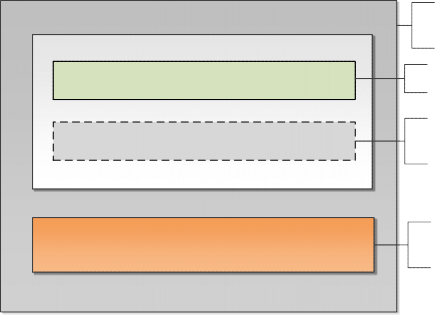
zip Архив, содержащий архив с отчетностью и УКЭП абонента zip C2014525000000210617160839188.xml Структурированные данные
C2014525000000210617160839188.xml.pdf Неструктурированные данные (могут отсутствовать)
УКЭП абонента УКЭП внешнего абонента на sig архив с ЭС
Имена формируемых файлов ЭС и имя zip-архива должны соответствовать алгоритму, приведенному в документе «Унифицированные форматы электронных банковских сообщений. Внешний портал Банка России. Электронный документооборот при обмене информацией об активах, принимаемых в обеспечение по кредитам Банка России (ЭДО Активы)». В рамках одной отправки КО может направить либо один файл структурированной информации, либо один файл структурированной информации и один файл 6 неструктурированной информации, относящийся к нему . При передаче неструктурированных файлов связь с структурированным файлом определяется именем файла в архиве по следующему шаблону: имя_структурированного_файла.xml.расширение, где расширение – это расширение неструктурированного файла: doc, xls, pdf, tiff, rar и т.д. Участники должны обращаться к REST-сервису по HTTPS-протоколу (SSL). Всю отчетность, отправленную из Клиентского приложения КО через REST-сервис, можно просмотреть в Личном кабинете УИО в меню "История взаимодействия".
6 В случае если передача неструктурированных файлов предусмотрена форматами ЭС документа «Унифицированные форматы электронных банковских сообщений. Внешний портал Банка России. Электронный документооборот при обмене информацией об активах, принимаемых в обеспечение по кредитам Банка России (ЭДО Активы)» |
РУКОВОДСТВО ПОЛЬЗОВАТЕЛЯ (ЕПВВ) 67 |
Данная задача предназначена для формирования и передачи сообщений в рамках электронного документооборота между кредитными организациями/филиалами кредитных организаций и Банком России при обмене информацией по депозитным и кредитным операциям (далее – ЭДО ДКО). Передача ЭС в рамках ЭДО ДКО (исходящий поток) может осуществляться: В качестве источников значений для автоматизированного заполнения отдельных полей электронных форм могут использоваться: При нажатии кнопки "Отправить" (в случае отсутствия ошибок заполнения формы) сформируется XML-файл, который будет подписан с помощью выбранного сертификата Пользователя и направлен в Банк России. Для подписи сообщений используются только УКЭП юридического лица. |
РУКОВОДСТВО ПОЛЬЗОВАТЕЛЯ (ЕПВВ) 68 |
Рисунок 61 - Входящий информационный поток ЭДО ДКО
Рисунок 62 - Пример сообщения входящего информационного потока
При нажатии на кнопку "Ответить" будет сформирована экранная форма ответного сообщения с автоматически заполненными идентификаторами исходного ЭС. |
РУКОВОДСТВО ПОЛЬЗОВАТЕЛЯ (ЕПВВ) 69 |
Рисунок 63 - Возможные операции с файлом входящего потока
Рисунок 64 - Визуализация формы ЭС входящего потока
Передача сообщений ЭДО ДКО через клиентское приложение КО осуществляется с использованием REST-сервиса. Взаимодействие клиентского приложения КО c REST- сервисом может осуществляться также с использованием транспортного адаптера. В качестве транспортного адаптера может использоваться специальное программное обеспечение файлового взаимодействия Банка России (СПО УТА) версии не ниже 2.3.1 (опубликовано на cbr.ru). |
РУКОВОДСТВО ПОЛЬЗОВАТЕЛЯ (ЕПВВ) 70 |
Сообщения от КО должны предоставляться в виде набора файлов, упакованных в zip- архив. Архив должен быть подписан на ключ внешнего абонента и передан с использованием REST-сервиса. Должна применяться отсоединенная подпись в контейнере PKCS#7, в кодировке DER, с приложенным собственным сертификатом и цепочкой сертификатов до корневого удостоверяющего центра (далее – УЦ). Подписанный УКЭП электронный документ должен иметь метку времени.
Имена формируемых файлов ЭС и имя zip-архива должны соответствовать алгоритму, приведенному в документе "Унифицированные форматы электронных банковских сообщений. Внешний портал Банка России. Электронный документооборот по депозитным и кредитным операциям Банка России (ЭДО ДКО) ". В рамках одной отправки КО может направить либо один файл структурированной информации, либо один файл структурированной информации и один файл 7 неструктурированной информации, относящийся к нему . При передаче неструктурированных файлов связь со структурированным файлом определяется именем файла в архиве по следующему шаблону: имя_структурированного_файла.xml.расширение, где расширение – это расширение неструктурированного файла: doc, xls, pdf, tiff, rar и т.д. Участники должны обращаться к REST-сервису по HTTPS-протоколу (SSL).
7 В случае если передача неструктурированных файлов предусмотрена форматами ЭС документа «Унифицированные форматы электронных банковских сообщений. Внешний портал Банка России. Электронный документооборот по депозитным и кредитным операциям Банка России (ЭДО ДКО)» |
РУКОВОДСТВО ПОЛЬЗОВАТЕЛЯ (ЕПВВ) 71 |
шаблонов анкет по задаче " Федеральные статистические наблюдения, утвержденные Указанием Банка России от 25.11.2019 № 5328-У ". Окно формы для прикрепления подготовленных файлов приведено на рисунке ниже (Рисунок 67).
|
РУКОВОДСТВО ПОЛЬЗОВАТЕЛЯ (ЕПВВ) 73 |
В случае появления нового ЭС (с новыми шаблонами анкет) от Банка России, ЭС будет отображено в разделе "Запросы и предписания" – > "Новые"->"Запрос Анкетирование". |
РУКОВОДСТВО ПОЛЬЗОВАТЕЛЯ (ЕПВВ) 74 |
4.4.9.4 Обмен информацией по потоку сбора обновления программного обеспечения и документации от внешних подрядных организаций
Рисунок 69 – Задача "Обновление ПО"
Данная задача предназначена для формирования и передачи сообщений в рамках электронного документооборота между внешними подрядными организациями и Банком России при обмене информацией с КС РПС посредством направления УИО подготовленных архивов с файлами и документами обновлений ПО. |
РУКОВОДСТВО ПОЛЬЗОВАТЕЛЯ (ЕПВВ) 75 |
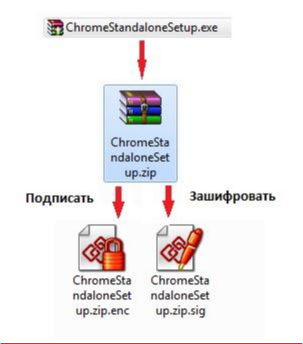
Рисунок 71 – Окно направления ЭС по задаче "Обновления ПО" (Заполнить форму)
УИО имеет возможность отправить ЭС посредством стандартной формы прикрепления файлов (без выбора наименования ПО) (раздел "Представление отчетности" задача "Обновления ПО" пункт "Прикрепить файл", но в данном случае вместе с заранее подготовленными зашифрованными архивами с файлами и документами обновлений ПО и файлами подписей УКЭП УИО на данные архивы УИО должен приложить подготовленный файл «form.xml», который будет содержать метку наименования ПО в соответствии со значениями справочника КС РПС. Можно использовать файл «form.xml» из ранее направленного посредством заполнения формы ЭС. Выбор сертификата УКЭП не требуется. Окно формы для прикрепления подготовленных файлов приведено на рисунке ниже (Рисунок 72) |
РУКОВОДСТВО ПОЛЬЗОВАТЕЛЯ (ЕПВВ) 77 |
Рисунок 72 – Окно направления ЭС по задаче "Обновления ПО" (Прикрепить файл)
Конечный статус обработки ЭС с наименованием «Обновление ПО» должен быть – «Доставлено» (файлы успешно доставлены системе-получателю).
4.4.9.5 Обмен данными по потоку сбора информационного фонда Росстата
|
РУКОВОДСТВО ПОЛЬЗОВАТЕЛЯ (ЕПВВ) 78 |
Рисунок 73 – Задача "Сбор информационного фонда Росстата"
Данная задача предназначена для формирования и передачи сообщений в рамках электронного документооборота между Федеральной службой государственной статистики и Банком России посредством направления УИО файлов с данными. Передача ЭС в рамках потока сбора информационного фонда Росстата (исходящий поток) может осуществляться путем прикрепления заранее подготовленного зашифрованного архива с файлами данных и файла подписи УКЭП УИО на данный архив в ЛК УИО в разделе "Представление отчетности" задача "Сбор информационного фонда Росстата". Подписанный УКЭП электронный документ должен иметь метку времени. Окно формы для прикрепления подготовленных файлов приведено на рисунке ниже (Рисунок 74). |
РУКОВОДСТВО ПОЛЬЗОВАТЕЛЯ (ЕПВВ) 79 |
4.4.9.6 Обмен данными по потоку сбора отчетности по прямым инвестициям, направляемой ПО операторов ЭДО |
РУКОВОДСТВО ПОЛЬЗОВАТЕЛЯ (ЕПВВ) 81 |
Рисунок 76 – Задача "Представление отчетности 1-ПИ операторами ЭДО"
Данная задача предназначена для передачи отчетности по прямым инвестициям, направляемой ПО операторов ЭДО (компания Такском) в рамках электронного документооборота с Банком России посредством направления УИО отчетности 1-ПИ. Передача ЭС в рамках потока представления отчетности 1-ПИ операторами ЭДО (исходящий поток) может осуществляться путем прикрепления заранее подготовленного зашифрованного архива с файлами данных и файлами подписей: УКЭП Оператора ЭДО (подпись компании Такском) и УКЭП УИО на данный архив в ЛК Оператора ЭДО в разделе "Представление отчетности" задача "Респонденты прямых инвестиций" → "Передача отчетности 1-ПИ операторами ЭДО". Все УКЭП должны содержать штамп времени. Окно формы для прикрепления подготовленных файлов приведено на рисунке ниже (Рисунок 77). |
РУКОВОДСТВО ПОЛЬЗОВАТЕЛЯ (ЕПВВ) 82 |
4.4.9.7 Обмен по потоку сбора данных о раскрытии направляемых аккредитованными информационными агентствами |
РУКОВОДСТВО ПОЛЬЗОВАТЕЛЯ (ЕПВВ) 84 |
Данная задача предназначена для передачи сбора данных о раскрытии направляемых аккредитованными информационными агентствами в рамках электронного документооборота с Банком России. Передача ЭС в рамках потока сбора данных о раскрытии направляемых аккредитованными информационными агентствами (исходящий поток) может осуществляться путем прикрепления заранее подготовленного файла сериализованной формы в случае отправки одного файла формата xml либо путем прикрепления заранее подготовленного файла сериализованной формы, нескольких xml файлов документов в случае отправки нескольких файлов формата xml. Отправка доступна в разделе "Представление отчетности" задача "Информационные агентства" → "Протоколы раскрытия информации" в случае отправки одного файла формата xml, либо задача "Информационные агентства" → "Сообщения из Ленты раскрытия" в случае отправки нескольких файлов формата xml. Окно формы для прикрепления подготовленных файлов приведено на рисунке ниже (Рисунок 80). |
РУКОВОДСТВО ПОЛЬЗОВАТЕЛЯ (ЕПВВ) 85 |
4.4.9.8 Обмен по потоку сбора электронных описей упаковок
4.4.9.8.1 Сбор электронных описей упаковок
|
РУКОВОДСТВО ПОЛЬЗОВАТЕЛЯ (ЕПВВ) 87 |
Рисунок 82 – Задача "Сбор электронных описей упаковок"
Данная задача предназначена для формирования и передачи сообщений в рамках электронного документооборота между АО «Гознак» и Банком России при обмене информацией с АС ЭКР посредством направления УИО подготовленных архивов с данными об описях упаковок. Передача ЭС в рамках потока сбора электронных описей упаковок (исходящий поток) может осуществляться путем прикрепления заранее подготовленного zip-архива с данными об описях упаковок в ЛК УИО в разделе "Представление отчетности" задача "Сбор электронных описей упаковок" пункт "Заполнить форму". Архив должен содержать файл описи в формате XML с наименованием имеющим структуру: EOPБББББББББYYMMDDNNN, где EOP – постоянный элемент буквенный код (буквы латинского алфавита); БББББББББ – условный код печатной фабрики; YYMMDD – дата формирования файла (Год МесяцДень); NNN – порядковый номер файла, сформированного на текущую дату. При отправке ЭС пользователь при заполнении формы должен выбрать получателя потока сбора ЭОП, которому происходит отправка. Получатель потока сбора ЭОП выбирается на основе справочника «Получатели потока сбора ЭОП» в поле «Экземпляры АС ЭКР» формы отправки ЭС. |
РУКОВОДСТВО ПОЛЬЗОВАТЕЛЯ (ЕПВВ) 88 |
Рисунок 83 – Окно направления ЭС по задаче "Сбор электронных описей упаковок" (Заполнить форму)
УИО имеет возможность отправить ЭС посредством стандартной формы прикрепления файлов (без выбора получателя по потоку сбора ЭОП) (раздел "Представление отчетности" задача "Сбор электронных описей упаковок" пункт "Прикрепить файл"), но в данном случае вместе с заранее подготовленным zip-архивом с данными об описях упаковок должен приложить подготовленный файл «form.xml», который будет содержать метку получателя в соответствии со значениями справочника «Получатели потока сбора ЭОП». Можно использовать файл «form.xml» из ранее направленного посредством заполнения формы ЭС. Окно формы для прикрепления подготовленных файлов приведено на рисунке ниже (Рисунок 84) |
РУКОВОДСТВО ПОЛЬЗОВАТЕЛЯ (ЕПВВ) 89 |
Рисунок 84 – Окно направления ЭС по задаче "Сбор электронных описей упаковок" (Прикрепить файл)
Конечный статус обработки ЭС с наименованием «Сбор электронных описей упаковок» должен быть – «Доставлено» (файлы успешно доставлены системе-получателю).
4.4.9.8.2 Сбор файлов номеров банкнот
|
РУКОВОДСТВО ПОЛЬЗОВАТЕЛЯ (ЕПВВ) 90 |
Рисунок 85 – Задача "Сбор файлов номеров банкнот"
Данная задача предназначена для передачи файла номеров банкнот в рамках электронного документооборота между АО «Гознак» и Банком России при обмене информацией с АС КНБ. Передача ЭС в рамках потока сбора электронных описей упаковок (исходящий поток) может осуществляться путем прикрепления заранее подготовленного зашифрованного zip- архива с данными и файла подписи УКЭП УИО на данный архив. УИО имеет возможность отправить ЭС посредством стандартной формы прикрепления файлов (раздел "Представление отчетности" задача "Сбор файлов номеров банкнот" пункт "Прикрепить файл. Окно формы для прикрепления подготовленных файлов приведено на рисунке ниже (Рисунок 86). |
РУКОВОДСТВО ПОЛЬЗОВАТЕЛЯ (ЕПВВ) 91 |
Рисунок 86 – Окно направления ЭС по задаче "Сбор файлов номеров банкнот"
Конечный статус обработки ЭС с наименованием «Сбор файлов номеров банкнот» должен быть – «Доставлено» (файлы успешно доставлены системе-получателю). 4.4.9.9 Взаимодействие по задаче унифицированного обмена
Рисунок 87 – Задача "Унифицированный обмен"
Данная задача предназначена для формирования и передачи сообщений в рамках электронного документооборота между внешними абонентами и любой внутренней |
РУКОВОДСТВО ПОЛЬЗОВАТЕЛЯ (ЕПВВ) 92 |
системой Банка России (далее - получатель) посредством направления УИО подготовленных файлов с данными. Передача ЭС в рамках задачи Унифицированного обмена (исходящий поток) может осуществляться путем прикрепления заранее подготовленных файлов и файлов подписей УКЭП УИО на них в ЛК УИО в разделе "Представление отчетности" задача "Унифицированный обмен" пункт "Заполнить форму". При взаимодействии по задаче Унифицированный обмен Ошибка! Неизвестное имя свойства документа.допустимо направление оригинальных файлов, содержащих открытую информацию, с расширением *.xml, *.doc, *.docx, *.xls, *.xlsx, *.pdf, *.zip, *.xbrl, *.xtdd, *.xml либо файлов, содержащих конфиденциальные данные (ИОД и ПДн), в шифрованном виде, с расширением *.xml.enc, *.doc.enc, *.docx.enc, *.xls.enc, *.xlsx.enc, *.pdf.enc, *.zip.enc, *.xbrl.enc, *.xtdd.enc, *.xml.enc. Файл с данными в случае шифрования, должен быть зашифрован на ключ Банка России алгоритмом ГОСТ 34.10-2012, потоковое в DER- кодировке. Каждый файл данных должен быть подписан отсоединенной подписью УКЭП УИО взаимодействия с Банком России и иметь допустимое расширение: *.xml.sig, *.doc.sig, *.docx.sig, *.xls.sig, *.xlsx.sig, *.pdf.sig, *.zip.sig, *.xbrl.sig, *.xtdd.sig, *.xml.sig (отсоединенная подпись отправителя, подпись должна быть в кодировке DER). При отправке ЭС пользователь при заполнении формы должен выбрать наименование получателя на основе справочника с адресами получателей в поле формы отправки ЭС.
Рисунок 88 – Окно направления ЭС по задаче "Унифицированный обмен " (Заполнить форму) |
РУКОВОДСТВО ПОЛЬЗОВАТЕЛЯ (ЕПВВ) 93 |
УИО имеет возможность отправить ЭС посредством стандартной формы прикрепления файлов (без выбора наименования получателя) (раздел "Представление отчетности" задача "Унифицированный обмен" пункт "Прикрепить файл", но в данном случае вместе с заранее подготовленными файлами и файлами подписей УКЭП УИО на них УИО должен приложить подготовленный файл «form.xml», который будет содержать метку наименования получателя в соответствии со значениями справочника адресов получателей. Можно использовать файл «form.xml» из ранее направленного посредством заполнения формы ЭС. Окно формы для прикрепления подготовленных файлов приведено на рисунке ниже (Рисунок 89)
Рисунок 89 – Окно направления ЭС по задаче "Унифицированный обмен" (Прикрепить файл)
|
РУКОВОДСТВО ПОЛЬЗОВАТЕЛЯ (ЕПВВ) 94 |
4.4.9.10 Обмен данными по потоку отчетность БКИ
Рисунок 90 – Задача "Отчетность БКИ"
Данная задача предназначена для формирования форм с информацией о заключенных договорах займа (исходящий поток) может осуществляться путем заполнения отчетной формы в ЛК УИО в разделе "Представление отчетности" задача "Отчетность БКИ" формы "Информация о заключенных договорах займа (БКИ)" и " Информация о заключенных договорах займа (кредитор)" пункт "Заполнить форму". |
РУКОВОДСТВО ПОЛЬЗОВАТЕЛЯ (ЕПВВ) 95 |
Рисунок 91 – Окно направления ЭС по задаче "Отчетность БКИ" (Заполнить форму)
|
РУКОВОДСТВО ПОЛЬЗОВАТЕЛЯ (ЕПВВ) 96 |
Рисунок 92 – Окно направления ЭС по задаче "Отчетность БКИ" (Заполнить форму)
УИО имеет возможность отправить ЭС посредством стандартной формы прикрепления файлов (без заполнения формы), но в данном случае необходимо приложить заранее подготовленный файл "form.xml", содержащий заполненную форму с информацией о заключенных договорах займа. Можно использовать файл "form.xml" из ранее направленного посредством заполнения формы ЭС. Окно формы для прикрепления подготовленных файлов приведено на рисунке ниже (Рисунок 93) |
РУКОВОДСТВО ПОЛЬЗОВАТЕЛЯ (ЕПВВ) 97 |
Конечный статус обработки ЭС с наименованием "Отчетность БКИ" или "Информация о заключенных договорах займа (кредитор)" должен быть - "Зарегистрировано" (ЭС обработано в системе-получателе Банка России). 4.4.9.11 Обмен данными по потоку регистрации документов № 5180-У
Задача передачи форм заявления и фалов данных по потоку регистрации документов |
РУКОВОДСТВО ПОЛЬЗОВАТЕЛЯ (ЕПВВ) 99 |
Рисунок 95 – Задача "Регистрация документов № 5180-У"
Данная задача предназначена для формирования заявления и передачи документов организатора торговли, клиринговой организации, центрального контрагента, репозитария и вносимых в них изменений, порядке и сроках согласования Банком России изменений, вносимых во внутренние документы центрального депозитария, порядке утверждения Банком России положения о комитете пользователей репозитарных услуг. Передача ЭС в рамках потока регистрации документов № 5180-У (исходящий поток) может осуществляться путем заполнения отчетной формы и прикрепления заранее подготовленных файлов с документами в ЛК УИО в разделе "Представление отчетности" задача "Регистрация документов № 5180-У" форма "Заявление о документах № 5180-У" пункт "Заполнить форму". Допустимые расширения прилагаемых к форме файлов: docx, pdf, rtf. |
РУКОВОДСТВО ПОЛЬЗОВАТЕЛЯ (ЕПВВ) 100 |
Рисунок 96 – Окно направления ЭС по задаче "Регистрация документов № 5180-У" (Заполнить форму)
УИО имеет возможность отправить ЭС посредством стандартной формы прикрепления файлов (без заполнения формы), но в данном случае вместе с прикреплением заранее подготовленных файлов к заявлению необходимо приложить заранее подготовленный файл "form.xml", содержащий заполненную форму завления. Можно использовать файл "form.xml" из ранее направленного посредством заполнения формы ЭС. Окно формы для прикрепления подготовленных файлов приведено на рисунке ниже (Рисунок 97) |
РУКОВОДСТВО ПОЛЬЗОВАТЕЛЯ (ЕПВВ) 101 |
Рисунок 98 – Просмотр отправки в Банк России заявления по задаче "Регистрация документов № 5180-У"
Конечный статус обработки ЭС с наименованием "Заявление о документах № 5180-У" должен быть - "Зарегистрировано" (ЭС обработано в системе-получателе Банка России). |
РУКОВОДСТВО ПОЛЬЗОВАТЕЛЯ (ЕПВВ) 103 |
Раздел предназначен для:
8 Банка России № 639-П ; Портала "Биврёст" сигнализирует о наличии непрочитанных запросов / предписаний индикатором (с указанием количества) в области пункта меню "Запросы и предписания". Индикатор пропадает после перехода на страницу "Запросы и предписания" и прочтения всех новых сообщений. Сообщения в модуле "Запросы и предписания" сгруппированы по следующим разделам: Для перехода между разделами необходимо воспользоваться панелью переключения, находящейся в верхней области экрана (Рисунок 99). По умолчанию будет открыт раздел "Новые".
8 Положение Банка России от 30.03.2018 № 639-П «Положение о порядке, сроках и объеме доведения до сведения кредитных организаций и некредитных финансовых организаций информации о случаях отказа от проведения операции, отказа от заключения договора банковского счета (вклада) и (или) расторжения договора банковского счета (вклада) с клиентом, об устранении оснований принятия решения об отказе от проведения операции, об устранении оснований принятия решения об отказе от заключения договора банковского счета (вклада), об отсутствии оснований для расторжения договора банковского счета (вклада) с клиентом». |
РУКОВОДСТВО ПОЛЬЗОВАТЕЛЯ (ЕПВВ) 104 |
Рисунок 99 - Переключение между разделами модуля "Запросы и предписания"
ЭС на странице "Запросы и предписания" выводятся в обратном хронологическом порядке (Рисунок 100). Для каждого ЭС отображаются следующие данные:
Рисунок 100 - Страница "Запросы и предписания"
|
РУКОВОДСТВО ПОЛЬЗОВАТЕЛЯ (ЕПВВ) 105 |
Рисунок 102 - Просмотр запроса из Банка
Рисунок 103 - Кнопка "Скачать"
Для удаления запроса / предписания внешнему абоненту необходимо отметить нужный запрос / предписание и нажать кнопку "Удалить" (Рисунок 104). В портале "Биврёст" установлен запрет на удаление непрочитанных ЭС. |
РУКОВОДСТВО ПОЛЬЗОВАТЕЛЯ (ЕПВВ) 106 |
Рисунок 104 - Кнопка "Удалить"
Рисунок 105 - Функция группировки запросов/предписаний
4.5.1 Работа с новыми запросами / предписаниями
|
РУКОВОДСТВО ПОЛЬЗОВАТЕЛЯ (ЕПВВ) 107 |
Рисунок 107 - Кнопка ответа на запрос/предписание при взаимодействии с САДД
По щелчку на кнопку "Ответить" в новом окне откроется электронная форма ответа на запрос / предписание (Рисунок 108, Рисунок 109, Рисунок 110). Состав, правила отображения полей электронной формы, форматы разрешенных к добавлению на форме файлов и направлению в ответном ЭС определяются в соответствии с комплектом файлов, загруженных Администратором ЕПВВ в момент создания шаблона для формы-ответа. |
РУКОВОДСТВО ПОЛЬЗОВАТЕЛЯ (ЕПВВ) 108 |
Рисунок 108 - Форма ответа на запрос / предписание Банка России (часть) |
РУКОВОДСТВО ПОЛЬЗОВАТЕЛЯ (ЕПВВ) 109 |
Рисунок 110 – Стандартная форма ответа на запрос / предписание |
РУКОВОДСТВО ПОЛЬЗОВАТЕЛЯ (ЕПВВ) 110 |
При ответе на запрос/предписание Банка России заполняются следующие поля формы (см. Рисунок 108):
|
РУКОВОДСТВО ПОЛЬЗОВАТЕЛЯ (ЕПВВ) 111 |
Для отправки сообщения или файла, не содержащего конфиденциальную информацию, на электронной форме в пункте "Характеристика ограничений доступа к документу" необходимо выбрать значение "Открытая информация". В этом случае, прикладывать зашифрованные файлы не допускается. Если само сообщение или хотя бы один файл содержит конфиденциальную информацию, в пункте "Характеристика ограничений доступа к документу" необходимо выбрать значение "Конфиденциально". В этом случае допускается прикладывать незашифрованные файлы (будут подписаны и зашифрованы на сертификат УИО и Банка России автоматически) а также пары, состоящие из: Для добавления файлов необходимо нажать кнопку "Добавить файл" в нижней части экрана. При прикреплении файлов внешним абонентом портал "Биврёст" осуществляет проверку форматов загружаемых файлов и квоты ЭС. Для загрузки разрешены следующие форматы: *.xml, *.doc/docx, *.xls/xlsx, *.pdf, *.zip, *.xbrl, *.xtdd, *.xml.enc, *.doc/docx.enc, *.xls/xlsx.enc, *.pdf.enc, *.zip.enc, *.xbrl.enc, *.xtdd.enc, *.xml.sig, *.doc/docx.sig, *.xls/xlsx.sig, *.pdf.sig, *.zip.sig, *.xbrl.sig, *.xtdd.sig. |
РУКОВОДСТВО ПОЛЬЗОВАТЕЛЯ (ЕПВВ) 112 |
Рисунок 111 - Сообщение об ошибке
Для выбора зашифрованных файлов и файлов подписи в окне выбора файла необходимо в параметре "Тип файла" выбрать "Все файлы". При взаимодействии с САДД путем отправки заранее подготовленных файлов (Рисунок 109) пользователю необходимо передавать следующие файлы:
*.doc/docx.enc, *.xls/xlsx.enc, *.pdf.enc, *.zip.enc, *.xbrl.enc, *.xtdd.enc шифрование обязательно для всех файлов в случае если сообщение для служебного пользования/содержит ИОД и ПД) – дополнительные файлы вложения, количество файлов не ограничено; – файлы отсоединенных подписей для дополнительных файлов вложения (подпись формируется для незашифрованного файла), количество файлов должно соответствовать количеству дополнительных файлов. |
РУКОВОДСТВО ПОЛЬЗОВАТЕЛЯ (ЕПВВ) 113 |

Пример структуры файла формы form.xml:
<?xml version="1.0" encoding="UTF-8"?> <mf:Form_Response xmlns:mfb="urn:cbr-ru:e-forms-mf-sadd-base:v0.1" xmlns:mf="urn:cbr-ru:e-forms-mf-sadd-response:v0.1" xmlns:xs="http://www.w3.org/200001/XMLSchema" xmlns:ai="urn:cbr-ru:e-forms-app-info:v1.0" xmlns:xsi="http://www.w3.org/200001/XMLSchema-instance" xsi:schemaLocation="urn:cbr-ru:e-forms-mf-sadd-response:v0.1 main.xsd" message_type="Ответ на предписание (требование) Банка России"> <mf:doc_flag>1</mf:doc_flag> <mf:doc_text>Сопроводительное письмо</mf:doc_text> <mf:org_official name="Подписант - ФИО" post="Подписант - Должность" replace="Нет"/> <mf:doc_writer name="Исполнитель - ФИО" post="Исполнитель - Должность" phone="123456789"/> <mf:doc_out Number="123" Date="2019-01-31"/> <mf:reporting Number="456" Date="2019-01-31"/> </mf:Form_Response> Табл. 2 - Описание правил заполнения полей формы
Наименование поля Правило заполнения doc_flag "0", если сообщение не ДСП (не содержит ИОД и ПД) "1", если сообщение ДСП (содержит ИОД и ПД) doc_text Сопроводительное письмо. Любой текст, который хочет написать внешний абонент org_official Подписант name ФИО Подписанта post Должность Подписанта replace Признак замещения: "Нет", если Подписант не является заместителем "Да", если Подписант является заместителем. В этом случае одним из прикладываемых файлов должен быть приказ об исполнении обязанностей. doc_writer Исполнитель name ФИО Исполнителя post Должность Исполнителя phone Контактный телефон Исполнителя doc_out Исходящий документ Number Номер исходящего документа Date Дата исходящего документа reporting Отчетность, направленная в соответствии с запросом/предписанием Number Входящий номер, присвоенный пакету отчетности Date Дата отправки пакета |
РУКОВОДСТВО ПОЛЬЗОВАТЕЛЯ (ЕПВВ) 114 |
Важно! При взаимодействии с САДД запрещено формировать ответ на несуществующий запрос. Поля формы "Номер входящего запроса" и "Дата поступления запроса" при ответе генерируются автоматически и не могут быть скорректированы. Важно! При взаимодействии с САДД будут отбракованы ЭС размер приложения которых превышает 2 Гб.
4.5.2 Работа с обработанными запросами / предписаниями
В подразделе "Обработанные" сгруппированы ЭС, на которые уже отправлен ответ. Просмотреть ответ и квитанции внешний абонент может по ссылке "Подробнее" (Рисунок 112). Если в пункте "Характеристика ограничений доступа к документу" было выбрано значение "Конфиденциально" все отправленные незашифрованные файлы будут зашифрованы и к исходному расширению будет добавлено расширение *.enc, а также добавлен файл отсоединённой подписи с расширением *.sig.
Рисунок 112 - Ссылка "Подробнее"
|
РУКОВОДСТВО ПОЛЬЗОВАТЕЛЯ (ЕПВВ) 115 |
помимо текста сообщения содержит дату и регистрационный номер документа, ФИО и должность сотрудника Банка России, подписавшего документ.
Рисунок 113 - Отображение цепочки сообщений в разделе "История взаимодействия"
Ответ содержит текст ответа, дату, время отправки, вложенный файл и квитанции, информирующие о ходе рассмотрения ответа на запрос / предписание. У пользователя есть возможность:
Скачать / удалить всю цепочку сообщений можно либо с главной страницы (Рисунок 114), либо на странице подробного просмотра запроса/предписания (Рисунок 115). |
РУКОВОДСТВО ПОЛЬЗОВАТЕЛЯ (ЕПВВ) 116 |
Рисунок 114 - Скачивание / удаление цепочки ЭС (Главная страница)
Рисунок 115 - Скачивание / удаление цепочки ЭС (форма просмотра выбранного ЭС)
Для скачивания / удаления входящего сообщения, ответа на входящее сообщение, квитанций необходимо щелкнуть по кнопке
|
РУКОВОДСТВО ПОЛЬЗОВАТЕЛЯ (ЕПВВ) 117 |
Рисунок 116 - Дополнительные функциональные кнопки
4.5.3 Формирование запроса от УИО в Банк России
Рисунок 117 - Кнопка "Отправить запрос"
|
РУКОВОДСТВО ПОЛЬЗОВАТЕЛЯ (ЕПВВ) 118 |
Рисунок 118 - Электронная форма запроса от УИО в Банк России (часть)
При инициативном обращении (запросе) пользователем заполняются следующие поля формы:
|
РУКОВОДСТВО ПОЛЬЗОВАТЕЛЯ (ЕПВВ) 119 |
Форма позволяет пользователю самостоятельно задать адресат обращения, выбрав из доступных структурных подразделений Банка России в блоке "Адресат". Для определения адресата необходимо последовательно выбрать значения в блоках "Адресат первого уровня", "Адресат второго уровня", "Адресат третьего уровня". В случае, если выбранные значения в блоках первого и второго уровня уже однозначно определяют |
РУКОВОДСТВО ПОЛЬЗОВАТЕЛЯ (ЕПВВ) 120 |
адресата обращения, в блоке "Адресат третьего уровня" отображается сообщение "Выбор не требуется". Правила прикрепления файлов на данной форме соответствует правилам для остальных форм, описанных в предыдущих разделах. Важно! При взаимодействии с САДД будут отбракованы ЭС размер приложения которых превышает 2 Гб. 4.5.4 Обработка информации по "Массовой рассылке"
В соответствии с Положением Банка России № 639-П Банк России обеспечивает направление ЭС, подписанного УКЭП Банка России и зашифрованного на сертификат получателя, в НФО не позднее рабочего дня, следующего за днем получения от уполномоченного органа включенной в него информации, путем размещения в ЛК. Эти зашифрованные ЭС (вместе с отдельным для каждого ЭС файлом УКЭП Банка России) размещаются в ЛК НФО как запрос / предписание с наименованием "Массовая рассылка 639-П ".
Рисунок 119 – Направление в НФО электронных сообщений в соответствии с Положением Банка России № 639-П |
РУКОВОДСТВО ПОЛЬЗОВАТЕЛЯ (ЕПВВ) 121 |
В соответствии с Положением Банка России № 639-П по результатам контроля полученного электронного сообщения НФО с помощью собственных программных средств (либо с помощью Программы-анкеты) формирует уведомление о принятии электронного сообщения, либо уведомление о непринятии электронного сообщения.
Рисунок 120 – Форма ответа на сообщение массовой рассылки
Конечный статус обработки ответа на запрос / предписание с наименованием «Массовая рассылка по 639-П», содержащего уведомления о принятии (непринятии) электронных сообщений, должен быть - «Принято в обработку». Отправленный ответ абонент может просмотреть в разделе "Истории взаимодействия" во вкладке "Исходящие". Заголовок такого ЭС будет "Ответ на Массовая рассылка 639-П". Вопросы по порядку обработки информации, направляемой в НФО в соответствии с Положением Банка России № 639-П, можно направлять по электронной почте по адресу SVC_550P@CBR.RU. |
РУКОВОДСТВО ПОЛЬЗОВАТЕЛЯ (ЕПВВ) 122 |
По вопросам, связанным с работой ЛК НФО, использованию средств криптозащиты, а также ошибкам и проблемам, возникающим при работе ЛК НФО необходимо обращаться в Единую службу поддержки пользователей (тел. 8-800-300-3000, espp@cbr.ru).
Раздел "История взаимодействия " обеспечивает решение задач по просмотру и управлению историей взаимодействия внешнего абонента портала "Биврёст" с Банком России и другими УИО. Портал "Биврёст" отображает историю взаимодействия внешнего абонента с Банком России в виде Журнала обмена ЭС. Журнал обмена ЭС содержит данные из модулей:
Возможности, предоставляемые внешнему абоненту в модуле «Запросы и предписания» продублированы в модуле «История взаимодействия». Журнал обмена разделён на подразделы "Все", "Входящие", "Исходящие" ЭС. Переключение между разделами осуществляется в верхней области экрана (Рисунок 121). Список ЭС в подразделах отсортирован по дате и времени получения / отправки ЭС.
|
РУКОВОДСТВО ПОЛЬЗОВАТЕЛЯ (ЕПВВ) 123 |
В подразделе "Все" отображаются входящие и исходящие ЭС в виде связанных цепочек сообщений:
|
РУКОВОДСТВО ПОЛЬЗОВАТЕЛЯ (ЕПВВ) 124 |
Рисунок 123 – Кнопка "Удалить"
В Портале "Биврёст" установлены следующие правила на удаление ЭС:
При удалении ЭС отображается сообщение о необходимости сохранения файлов вне портала "Биврёст" (на внешнем носителе либо ПК пользователя). |
РУКОВОДСТВО ПОЛЬЗОВАТЕЛЯ (ЕПВВ) 125 |
На открывшейся странице просмотра связанных сообщений у пользователя есть возможность:
|
РУКОВОДСТВО ПОЛЬЗОВАТЕЛЯ (ЕПВВ) 126 |
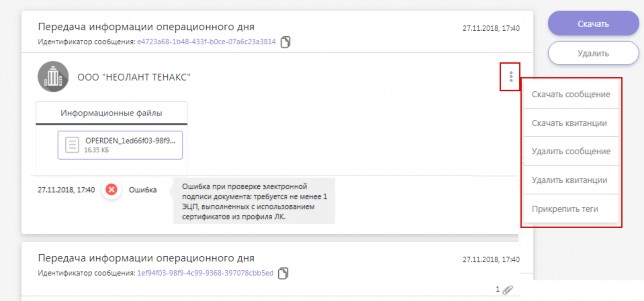
Входящие в сообщение файлы представлены в двух логических разделах в зависимости от их содержания: «Информационные файлы» и «Файлы подписей». Переключение между разделами осуществляется нажатием на соответствующее наименование раздела. Для скачивания/удаления всей цепочки связанных сообщений необходимо воспользоваться кнопками "Скачать"/"Удалить", расположенными в верхней части страницы справа. Ограничение на удаление ЭС в Портале "Биврёст" описаны выше. Для доступа к кнопкам для скачивания/удаления конкретного сообщения, ответа на сообщение или полученных квитанций, необходимо открыть группу дополнительных кнопок, нажав на иконку
Рисунок 125 - Группа дополнительных кнопок
У каждого исходящего ЭС в нижней части сообщения в roadmap отображаются полученные статусы (Рисунок 124). Статусы ЭС присваиваются в строгой последовательности (Рисунок 126). Если отчетность принята Банком России, будут отображаться статусы от "Отправлено" до "Зарегистрировано"/"Доставлено". Если же отчетность прошла проверку по структуре и подписи УКЭП, но не принята Банком России, в roadmap напротив статуса "Отклонено" указывается причина отказа в приеме отчетности. |
РУКОВОДСТВО ПОЛЬЗОВАТЕЛЯ (ЕПВВ) 127 |
Рисунок 126 - Диаграмма статусов ЭС
В подразделе "Входящие" отображаются следующие ЭС: Непрочитанные входящие ЭС выделены жирным шрифтом. После того, как пользователь открыл ЭС либо в Журнале обмена, либо в модуле "Запросы и предписания", статус сообщения будет изменен на "Прочитано", выделение жирным шрифтом - снято. У внешнего абонента есть возможность пометить прочитанное сообщение, как непрочитанное. Для этого необходимо выделить нужное ЭС и нажать на кнопку "Пометить как непрочитанное". ЭС в подразделе "Входящие" имеют следующие атрибуты: |
РУКОВОДСТВО ПОЛЬЗОВАТЕЛЯ (ЕПВВ) 128 |
Иконка
Внешний абонент имеет возможность группировать входящие ЭС по типу:
Рисунок 127 - Группировка входящих сообщений
|
РУКОВОДСТВО ПОЛЬЗОВАТЕЛЯ (ЕПВВ) 129 |
Рисунок 128 – Кнопка "Скачать"
Рисунок 129 – Кнопка "Удалить"
В Портале "Биврёст" установлены следующие правила на удаление входящих ЭС:
При удалении ЭС отображается сообщение о необходимости сохранения файлов вне портала "Биврёст" (на внешнем носителе либо ПК пользователя). По нажатию на ЭС в Журнале обмена ЭС открывается окно для просмотра ЭС (Рисунок 130). На открывшейся странице у пользователя есть возможность: |
РУКОВОДСТВО ПОЛЬЗОВАТЕЛЯ (ЕПВВ) 130 |
Рисунок 130 - Страница просмотра выбранного входящего ЭС
Подробное описание данных возможностей представлено в п. 4.5.1 настоящего документа.
В подразделе "Исходящие" отображаются следующие группы ЭС: Исходящие ЭС располагаются в обратном хронологическом порядке с пагинацией (Рисунок 131). Для исходящих ЭС указаны следующие атрибуты: |
РУКОВОДСТВО ПОЛЬЗОВАТЕЛЯ (ЕПВВ) 131 |
Рисунок 131 - Подраздел "Исходящие"
Рисунок 132 – Кнопка "Скачать"
|
РУКОВОДСТВО ПОЛЬЗОВАТЕЛЯ (ЕПВВ) 132 |
Рисунок 133 – Кнопка "Удалить"
В Портале "Биврёст" установлены следующие правила на удаление исходящих ЭС: - внешний абонент имеет возможность удалить отправленные сообщения в статусе "Черновик", "Ошибка", "Зарегистрировано", "Отклонено", "Доставлено". Во всех остальных статусах ЭС могут быть удалены только спустя 14 дней с момента отправки. При удалении ЭС отображается сообщение о необходимости сохранения файлов вне портала "Биврёст" (на внешнем носителе либо ПК пользователя).
|
РУКОВОДСТВО ПОЛЬЗОВАТЕЛЯ (ЕПВВ) 133 |
Входящие в сообщение файлы представлены в двух логических разделах в зависимости от их содержания: «Информационные файлы» и «Файлы подписей». Переключение между разделами осуществляется нажатием на соответствующее наименование раздела. Каждое исходящее ЭС сопровождается квитанциями со статусами обработки направленного ЭС. Квитанции, формируемые в портале "Биврёст", содержат информацию о результатах контроля и причинах прекращения обработки ЭС в портале "Биврёст" в случае отрицательного результата контроля. Исходящее ЭС может быть отозвано, если это разрешено в рамках передачи данного типа отчетности. По факту нажатия кнопки «Уведомить о недействительности сообщения» для внешнего абонента отображается соответствующая форма (Рисунок 135), в которой можно указать причину недействительности ЭС и сопутствующий комментарий. Причины уведомлений фиксируются внутренними абонентами в соответствующем справочнике «Причины недействительности ЭС».
Рисунок 135 - Функции уведомления о недействительности сообщения
|
РУКОВОДСТВО ПОЛЬЗОВАТЕЛЯ (ЕПВВ) 134 |
Рисунок 136 - Функции "Сгруппировать по названию отчетности", "Сгруппировать по способу обмена"
В модуле "Лента событий" (Рисунок 137) отображается следующая информация:
Рисунок 137 - Модуль "Лента событий"
Портал "Биврёст" сигнализирует о непрочитанных уведомлениях индикатором (с указанием количества) в области пункта меню "Лента событий". Индикатор изменяет отображаемое значение по мере прочтения уведомлений. Внешний абонент имеет возможность пометить все новые уведомления как прочитанные, нажав на кнопку "Пометить все как прочитанные" (Рисунок 138). Данная кнопка доступа во всех вкладках Ленты событий. |
РУКОВОДСТВО ПОЛЬЗОВАТЕЛЯ (ЕПВВ) 135 |
Рисунок 138 - Кнопка "Пометить все как прочитанные"
Внешний абонент может просмотреть либо все события, либо отдельно системные уведомления и технические уведомления. К системным уведомлениям относятся уведомления, которые портал "Биврёст» формирует автоматически при наступлении следующих событий:
|
РУКОВОДСТВО ПОЛЬЗОВАТЕЛЯ (ЕПВВ) 136 |
К техническим уведомлениям относятся сообщения о проведении технических работ, о появлении обновлений системы и т.д. Уведомления на ленте располагаются в обратном хронологическом порядке (сверху отображаются последние поступившие). Важные ЭС отмечены значком
Для каждого ЭС отображаются следующие данные: У внешних абонентов имеется возможность просматривать сообщения без возможности написания ответов и комментариев.
Рисунок 139 - Кнопка "Удалить"
В портале "Биврёст" в разделе "Лента событий" реализован поиск по тегам (по теме сообщения, дате и типу сообщения). О наличии тегов у ЭС сигнализирует значок
|
РУКОВОДСТВО ПОЛЬЗОВАТЕЛЯ (ЕПВВ) 137 |
Рисунок 140 - Кнопка прикрепления тегов
Рисунок 141 - Переход к просмотру квитанций
|
РУКОВОДСТВО ПОЛЬЗОВАТЕЛЯ (ЕПВВ) 138 |
Рисунок 142 - Переключение между подразделами
В разделе "Справочники" внешний абонент может просматривать глобальные и пользовательские справочники, наполнять данными пользовательские справочники, осуществить поиск по разделу и по справочнику.
Рисунок 143 - Просмотр справочника
4.8.1 Подраздел "Глобальные справочники"
Для электронных форм применяются централизованно распространяемые на портале "Биврёст" глобальные справочники, отображаемые в подразделе "Глобальные справочники":
|
РУКОВОДСТВО ПОЛЬЗОВАТЕЛЯ (ЕПВВ) 139 |
Рисунок 144 - Уведомление об обновлении справочника
4.8.2 Подраздел "Пользовательские справочники"
Пользовательские справочники предназначены для ведения абонентом персональных справочников с возможностью использования их при работе с отчетными формами. Структура пользовательских справочников (набор полей) создаются администратором ЕПВВ. При этом администратор создает только структуру справочника, наполнение справочника осуществляется внешними абонентами. Внешний абонент наполняет и видит только свой справочник и не видит справочники других абонентов. После создания справочника администратором внешний абонент в своем ЛК видит уведомление о появлении нового справочника и необходимости заполнения его данными. Для просмотра справочника необходимо щёлкнуть по плитке с названием справочника, после чего портал "Биврёст" откроет справочник на отдельной странице (Рисунок 143). При этом каждый пользователь будет видеть только те данные, которые внесены в рамках данного ЛК УИО в справочник (т.е. данные, внесенные им, а также данные, внесенные другими сотрудниками УИО в рамках данного ЛК УИО), и не будет видеть данные, внесенные в ЛК других УИО. В портале "Биврёст" предусмотрено информирование внешних абонентов о создании или обновлении справочников. После создания или обновления версии справочника администратором в ЛК внешнего абонента в разделе "Справочники" внешнему абоненту |
РУКОВОДСТВО ПОЛЬЗОВАТЕЛЯ (ЕПВВ) 140 |
будет показано сообщение о необходимости наполнения справочника: "Создан / обновлен справочник #наименование. Требуется заполнить поля" (Рисунок 145). Данное уведомление будет продублировано в Ленту событий внешнего абонента с темой "Новый справочник".
Рисунок 145 - Сообщение о необходимости наполнения справочника
После создания справочника Администратором у внешнего абонента есть возможность наполнить справочник значениями. Заполнение справочника осуществляется путем ручного наполнения таблицы данными. По нажатию на кнопку "Добавить запись" портал "Биврёст" открывает форму добавления записи (Рисунок 146). Для редактирования записи в справочнике пользователю необходимо щелкнуть левой кнопкой мыши по строке справочника, которую нужно изменить. Портал "Биврёст" откроет окно для внесения изменений в запись справочника.
Рисунок 146 - Добавление записи пользовательского справочника
После добавления записи в справочник или изменения записи необходимо подтвердить внесенные изменения нажатием кнопки вверху окна редактирования |
РУКОВОДСТВО ПОЛЬЗОВАТЕЛЯ (ЕПВВ) 141 |
справочника "Подтвердить"(Рисунок 148). До подтверждения вносимых изменений, пользовательскому справочнику присваивается статус "(ИЗМЕНЁН)", который отображается в окне справочника вверху рядом с названием справочника, а также на плитке в каталоге справочников в скобках рядом с наименованием.
Рисунок 147 – Подтверждение изменений в пользовательском справочнике
Рисунок 148 - Удаление нескольких записей пользовательского справочника
Прикрепленный к форме пользовательский справочник связан с версией заполняемой отчетности. Связь устанавливается посредством указания ID справочника при разработке версии соответствующей формы отчетности. |
РУКОВОДСТВО ПОЛЬЗОВАТЕЛЯ (ЕПВВ) 142 |
Данные из пользовательских справочников доступны внешнему абоненту при заполнении форм отчетности. При работе с формами пользователю доступна возможность непосредственно в поле (аналогично глобальному справочнику) выбрать значение из справочника для добавления на форму. Если при заполнении формы значениями справочника тип данных в поле справочника и в соответствующем поле отчетности не совпадают, портал "Биврёст" выдаст пользователю сообщение об ошибке и причинах ее возникновения. В этом случае пользователю нужно перейти в раздел "Пользовательские справочники", отредактировать значение в соответствии с корректным типом данных и вернуться к заполнению отчетной формы.
4.9 Реестр прикрепленных документов
Данный раздел портала "Биврёст" предназначен для скачивания файлов, содержащихся во входящих / исходящих сообщениях.
Рисунок 149 – Раздел "Реестр прикрепленных документов"
В данном разделе существует возможность: |
РУКОВОДСТВО ПОЛЬЗОВАТЕЛЯ (ЕПВВ) 143 |
Рисунок 150 – Возможности раздела "Реестр прикрепленных документов" ВНИМАНИЕ! При удалении файлов из раздела "Реестр прикрепленных документов", данные будут удалены из ЕПВВ, и восстановление их будет невозможно (Рисунок 151).
Рисунок 151 - Сообщение при удалении файла(ов) из раздела "Реестр прикрепленных документов"
В разделе "Реестр прикрепленных документов" можно осуществлять сортировку по возрастанию / убыванию значения (значок
|
РУКОВОДСТВО ПОЛЬЗОВАТЕЛЯ (ЕПВВ) 144 |

Рисунок 152 – Фильтрация документов раздела "Реестр прикрепленных документов"
Теги предназначены для облегчения поиска и навигации по порталу "Биврёст». В качестве тегов используются ключевые слова, набор которых кратко характеризует ЭС. С помощью этих слов можно однозначно определить тип ЭС. Теги в портале "Биврёст". можно прикрепить ко всем ЭС во всех модулях кроме профиля, а именно:
После прикрепления тегов, их можно просмотреть, отредактировать или удалить. В модуле "Лента событий" при щелчке на иконке
Рисунок 153 - Окно просмотра тегов
По нажатию в окне просмотра тегов на кнопку "Изменить" открывается электронная форма для редактирования тегов (Рисунок 154). В этом окне можно создать новые теги с |
РУКОВОДСТВО ПОЛЬЗОВАТЕЛЯ (ЕПВВ) 145 |
помощью кнопки "Добавить тег", а также прикрепить доступные теги и убрать добавленные, щелкнув по ним правой кнопкой мыши.
Рисунок 154 - Окно редактирования тегов
Модуль поиска предназначен для поиска информации и документов в рамках ЛК одного УИО. Поиск позволяет по запросу найти в любом разделе ЛК внешнего абонента портала "Биврёст" нужную информацию по содержанию, по наименованию, по дате создания, по тегам.
Кнопка поиска расположена в верхней области экрана в каждом разделе (Рисунок 155).
|
РУКОВОДСТВО ПОЛЬЗОВАТЕЛЯ (ЕПВВ) 146 |
Рисунок 157 - Страница поиска с результатами
При завершении работы с ЛК необходимо прекратить все активности, нажатием кнопки "Выйти" (Рисунок 158). В случае не завершения работы с ЛК за любые действия, выполненные от имени пользователя ЛК и последующие за этим последствия до следующего события "Вход в |
РУКОВОДСТВО ПОЛЬЗОВАТЕЛЯ (ЕПВВ) 147 |
систему", несет ответственность пользователь, учетная запись которого была зафиксирована в Портале "Биврёст".
4.13 Специфические функции ЛК КО
В подразделе "Общие сведения" раздела "Профиль" ЛК КО содержатся следующие атрибуты: |
РУКОВОДСТВО ПОЛЬЗОВАТЕЛЯ (ЕПВВ) 148 |
4.13.2 Формирование отчётности в рамках задачи "Представление первичных документов"
Рисунок 159 - Страница модуля "Представление отчетности"
Открывается окно приложения файлов (Рисунок 160).
|
РУКОВОДСТВО ПОЛЬЗОВАТЕЛЯ (ЕПВВ) 149 |
На втором этапе пользователь может прикрепить файлы. При загрузке каждого из файлов портал "Биврёст" проверяет не будет ли превышен максимальный размер ЭС (2 ГБ), установленный для данной задачи ЛК КО. В случае превышения установленного максимального размера портал "Биврёст" выводит соответствующее сообщение об ошибке и запрещает дальнейшее прикрепление файлов. Отправленные посредством задачи "Представление первичных документов" ЭС не учитываются в общей квоте хранения ЭС в ЛК и не доступны для скачивания в модуле "История взаимодействия". Отправить отчетность по задаче "Представление первичных документов" возможно только в заранее сформированном пакете. Шифрование пакета в плагине не допускается.
Рисунок 161 - Архивирование файлов
2). Подписать *.zip с помощью КриптоАРМ своим УКЭП. Кодировку выбрать "DER" (Рисунок 162);
Рисунок 162 - Выбор кодировки и расширения
|
РУКОВОДСТВО ПОЛЬЗОВАТЕЛЯ (ЕПВВ) 150 |
Рисунок 163 - Настройка подписи
Выбрать свой УКЭП и подписать, получив файл *.zip.sig. 3). Оригинальный архив и отсоединенную подпись поместить в другой архив (Рисунок 164):
Рисунок 164 - Схема получения архива dbn.zip
|
РУКОВОДСТВО ПОЛЬЗОВАТЕЛЯ (ЕПВВ) 151 |
Рисунок 165 - Выбор криптопровайдера
Сертификатами получателя выбрать 2 сертификата: сертификат организации (КО, от которой отправляются файлы) и сертификат Банка России (https://www.cbr.ru/lk_uio/requisites_certificates/ "Сертификат ключа проверки электронной подписи Банка России (портала "Биврёст")". |
РУКОВОДСТВО ПОЛЬЗОВАТЕЛЯ (ЕПВВ) 152 |
Портал "Биврёст" является сложной программной системой. Возможны следующие аварийные ситуации:
В случае возникновения/устранения сбойной ситуации в процессе функционирования внешнего портала "Биврёст", которая приводит к нарушению/восстановлению выполнения пользователями действий по электронному обмену с Банком России через ЛК, а также в случае проведения плановых работ, в разделе "Лента событий" ЛК УИО Банк России размещает сообщение с указанием даты и времени предварительного восстановления сервиса. В случае возникновения трудностей в процессе электронного обмена через ЛК внешнего портала "Биврёст" пользователь обязан первоначально ознакомиться с сообщением, размещённым в разделе "Лента событий" ЛК УИО. В случае отсутствия публикаций в разделе "Лента событий" пользователь обращается в ЕСПП любым удобным нижеуказанным способом. Контактные данные ЕСПП Контактный номер телефона, E-mail Режим работы ЕСПП 8-800-300-3000 с 09:00 до 21:00 (МСК) по рабочим дням espp@cbr.ru
1-ую линию поддержки пользователей в режиме «единого окна» обеспечивает ЕСПП. При обращении в ЕСПП пользователю необходимо сообщить следующие данные: 1) по телефону: |
РУКОВОДСТВО ПОЛЬЗОВАТЕЛЯ (ЕПВВ) 153 |
«Активы КО» и т.д.
сообщения: «Активы КО» и т.д.; Все обращения пользователей ЕСПП регистрирует с присвоением номера запроса, а их закрытие производит после получения подтверждения от пользователя об удовлетворительном решении вопроса. |
РУКОВОДСТВО ПОЛЬЗОВАТЕЛЯ (ЕПВВ) 154 |
Для успешной работы с Внешним порталом Банка России необходимо:
|
РУКОВОДСТВО ПОЛЬЗОВАТЕЛЯ (ЕПВВ) 155 |
Коды протоколируемых событий
Протоколируемые события, регистрируемые при обработке ЭС указаны ниже.
№ п.п. Код события Название
|
РУКОВОДСТВО ПОЛЬЗОВАТЕЛЯ (ЕПВВ) 156 |
Установка плагина для подписи Плагин для подписи необходимо установить, скачав по ссылке https://portal5.cbr.ru/Documents/cadesplugin.zip Дополнительных действий при установке не требуется. Установка КриптоПро CSP Необходимо зайти на сайт КриптоПро в раздел "Загрузка" https://cryptopro.ru/Downloads. В этом разделе можно выбрать и скачать тестовые версии для необходимого ПО. Для загрузки предварительно необходимо зарегистрироваться. В центре загрузки перейти по ссылке "КриптоПро CSP".
Рисунок Б.1 – Открытие ссылки |
РУКОВОДСТВО ПОЛЬЗОВАТЕЛЯ (ЕПВВ) 157 |
На появившейся странице перейти в раздел "КриптоПро CSP 4.0 R2 для Windows, UNIX и macOS" в разделе "Сертифицированные версии".
Рисунок Б.2 – Выбор версии
Затем, скачать по ссылке дистрибутив: |
РУКОВОДСТВО ПОЛЬЗОВАТЕЛЯ (ЕПВВ) 158 |
Рисунок Б.3 – Выбор провайдера
Установка КриптоПро CSP потребует прав администратора компьютера, поэтому рекомендуется сразу запускать установщик через контекстное меню и пункт "Запуск от имени администратора": |
РУКОВОДСТВО ПОЛЬЗОВАТЕЛЯ (ЕПВВ) 159 |
Рисунок Б.4 – Запуск провайдера
Установить ПО с настройками по умолчанию:
Рисунок Б.5 – Установка провайдера
После установки дистрибутива по ключевому слову "CSP" в меню "Пуск" можно найти панель управления КриптоПро CSP: |
РУКОВОДСТВО ПОЛЬЗОВАТЕЛЯ (ЕПВВ) 160 |
Рисунок Б.6 – Запуск провайдера
КриптоПро CSP позволяет изменять настройки криптопровайдера и работать с ключевыми носителями – просматривать и устанавливаться их сертификаты, копировать ключевые контейнеры, и т.п. Если сертификат ключа пользователя ещё не установлен в личное хранилище, утилита также позволяет это сделать. Для этого необходимо перейти во вкладку "Сервис": |
РУКОВОДСТВО ПОЛЬЗОВАТЕЛЯ (ЕПВВ) 161 |
Рисунок Б.7 – Просмотр свойств
и, затем, нажать на кнопку "Просмотреть сертификаты в контейнере":
|
РУКОВОДСТВО ПОЛЬЗОВАТЕЛЯ (ЕПВВ) 162 |
Рисунок Б.8 – Просмотр сертификата в контейнере
В появившемся окне через кнопку "Обзор" необходимо выбрать контейнер ключа:
Рисунок Б.9 – Выбор ключа. Шаг 1
В появившемся окне выбрать ключ и нажать ОК: |
РУКОВОДСТВО ПОЛЬЗОВАТЕЛЯ (ЕПВВ) 163 |
Рисунок Б.10 – Выбор ключа. Шаг 2
Отобразится информация о сертификате выбранного ключевого носителя:
Рисунок Б.11 – Информация о ключе |
РУКОВОДСТВО ПОЛЬЗОВАТЕЛЯ (ЕПВВ) 164 |
С помощью кнопки "Установить", сертификат может быть перемещён в хранилище сертификатов "Личные" текущего пользователя:
Рисунок Б.12 – Установка ключа. Шаг 1
Рисунок Б.13 – Установка ключа. Шаг 2
КриптоПро CSP также может скопировать сам закрытый ключ на другой носитель. Для этого во вкладке "Сервис" можно воспользоваться кнопкой "Скопировать": |
РУКОВОДСТВО ПОЛЬЗОВАТЕЛЯ (ЕПВВ) 165 |
Рисунок Б.14 – Установка ключа. Шаг 3
Затем, при помощи мастера, выбрать ключевой контейнер, который будет скопирован: |
РУКОВОДСТВО ПОЛЬЗОВАТЕЛЯ (ЕПВВ) 166 |
Рисунок Б.15 – Копирование закрытого ключа
После выбора контейнера мастер предложит ввести название для вновь создаваемого ключевого контейнера:
Рисунок Б.16 – Название контейнера ключа |
РУКОВОДСТВО ПОЛЬЗОВАТЕЛЯ (ЕПВВ) 167 |
После нажатия кнопки "Готово", мастер предложит выбрать расположение нового ключевого контейнера. Это может быть реестр Windows, или какие-либо внешние носители:
Рисунок Б.17 – Выбор контейнера
На контейнер может быть установлен пароль. Если подпись используется в автоматическом режиме, пароль на контейнер обычно остаётся пустым:
Рисунок Б.18 – Установка пароля на контейнер
После копирования контейнера можно через просмотр сертификатов в контейнере убедиться, что в списке контейнеров ключей появился новый контейнер с ранее указанным при копировании названием: |
РУКОВОДСТВО ПОЛЬЗОВАТЕЛЯ (ЕПВВ) 168 |
Рисунок Б.19 – Просмотр сертификата. Шаг 1
Рисунок Б.20 – Просмотр сертификата. Шаг 2 |
РУКОВОДСТВО ПОЛЬЗОВАТЕЛЯ (ЕПВВ) 169 |

Рисунок Б.21 – Просмотр сертификата. Шаг 3 Получение и установка КриптоАРМ Для получения тестовой версии КриптоАРМ необходимо зайти на сайт http://www.trusted.ru/products/cryptoarm/about/ и скачать дистрибутив
Рисунок Б.22 – Окно для скачивания КРиптоАРМ
Установку КриптоАРМ также необходимо запускать от имени администратора: |
РУКОВОДСТВО ПОЛЬЗОВАТЕЛЯ (ЕПВВ) 170 |
Рисунок Б.23 – Запуск КриптоАРМ
При установке не нужно указывать каких-либо дополнительных настроек:
Рисунок Б.24 - Установка КриптоАРМ. Шаг 1 |
РУКОВОДСТВО ПОЛЬЗОВАТЕЛЯ (ЕПВВ) 171 |
Рисунок Б.25 – Установка КриптоАРМ. Шаг 2
Рисунок Б.26 – Установка КриптоАРМ. Шаг 3
После установки ПО требуется перезагрузить компьютер, чтобы изменения вступили в силу: |
РУКОВОДСТВО ПОЛЬЗОВАТЕЛЯ (ЕПВВ) 172 |

Рисунок Б.27 – Установка КриптоАРМ. Шаг 4 Установка цепочки корневых сертификатов удостоверяющего центра Если запустить КриптоАРМ, найти свой сертификат в личном хранилище, и просмотреть его свойства, программа покажет, что на данный момент не может доверять этому сертификату
Рисунок Б.28 – Установка корневого сертификата УЦ. Шаг 1
Это происходит потому, что у локального компьютера нет информации об удостоверяющем центре, который выпустил этот сертификат: |
РУКОВОДСТВО ПОЛЬЗОВАТЕЛЯ (ЕПВВ) 173 |
Рисунок Б.29 – Установка корневого сертификата УЦ. Шаг 2
Для доверия к этому сертификату, компьютеру необходимо указать, что УЦ, выпустивший сертификат, является доверенным. Для этого на сайте удостоверяющего центра публикуется корневой сертификат или цепочка корневых сертификатов:
Рисунок Б.30 – Установка корневого сертификата УЦ. Шаг 3 |
РУКОВОДСТВО ПОЛЬЗОВАТЕЛЯ (ЕПВВ) 174 |
Этот сертификат или цепочку сертификатов необходимо скачать на компьютер и установить (через контекстное меню "Установить сертификат". Мастер по импорту сертификатов попросит указать место установки сертификата. Рекомендуется устанавливать сертификат в доверенные корневые центры сертификации локального компьютера:
Рисунок Б.31 – Установка корневого сертификата УЦ. Шаг 4
|
РУКОВОДСТВО ПОЛЬЗОВАТЕЛЯ (ЕПВВ) 175 |
Рисунок Б.32 – Установка корневого сертификата УЦ. Шаг 5
Рисунок Б.33 – Установка корневого сертификата УЦ. Шаг 6
Рисунок Б.34 – Установка корневого сертификата УЦ. Шаг 7 |
РУКОВОДСТВО ПОЛЬЗОВАТЕЛЯ (ЕПВВ) 176 |
Рисунок Б.35 – Установка корневого сертификата УЦ. Шаг 8
Рисунок Б.36 – Установка корневого сертификата УЦ. Шаг 9 |
РУКОВОДСТВО ПОЛЬЗОВАТЕЛЯ (ЕПВВ) 177 |
Проверка установленного ПО
Открыть Internet Explorer, зайти в "Управление надстройками". Убедиться, что сведения для WebClassFactory Class аналогичны скриншоту:
Рисунок В.1 – Проверка установленного ПО. Шаг 1
Открыть "Управление лицензиями КриптоПро PKI". Убедиться, что лицензии не истекли: |
РУКОВОДСТВО ПОЛЬЗОВАТЕЛЯ (ЕПВВ) 178 |
Рисунок В.2 – Проверка установленного ПО. Шаг 2
Установка личного сертификата Открыть "КриптоПРО CSP", на вкладке "Сервис" нажать кнопку "Установить личный сертификат…":
|
РУКОВОДСТВО ПОЛЬЗОВАТЕЛЯ (ЕПВВ) 179 |

Рисунок В.3 –Установленного личного сертификата. Шаг 1
Выбрать сертификат:
Рисунок В.4 –Установленного личного сертификата. Шаг 2
Нажать "Далее", откроется информация про сертификат:
Рисунок В.5 –Установленного личного сертификата. Шаг 3
Убедиться, что в поле "Субъект" присутствует информация про ИНН/ОГРН (для ФЛ – только ИНН). Пример: T=ведущий специалист, SN=Андросов, STREET="пл.Победы 10А, оф.508", S=39 Калининградская область, O=ООО "НЕОЛАНТ ТЕНАКС", OU=1, |
РУКОВОДСТВО ПОЛЬЗОВАТЕЛЯ (ЕПВВ) 180 |

L=Калининград, СНИЛС=19125198677, ОГРН=1153926000425, ИНН=003906900937, G=Артём Андреевич, E=a.androsov@neolant.ru, C=RU, CN=ООО "НЕОЛАНТ ТЕНАКС"
Нажать "Далее", отметить галочку:
Рисунок В.6 –Установленного личного сертификата. Шаг 4
Нажать "Готово".
Проверка сертификата Открыть КриптоПро CSP: |
РУКОВОДСТВО ПОЛЬЗОВАТЕЛЯ (ЕПВВ) 181 |
Рисунок В.7 –Проверка личного сертификата. Шаг 1
Перейти в раздел "Сервис", нажать на кнопку "Просмотреть сертификаты в контейнере":
Рисунок В.8 –Проверка личного сертификата. Шаг 2 |
РУКОВОДСТВО ПОЛЬЗОВАТЕЛЯ (ЕПВВ) 182 |
Нажать "Обзор" (1). В появившемся окне выбрать контейнер (2) и нажать "ОК" (3):
Рисунок В.9 –Проверка личного сертификата. Шаг 3
Нажать "Далее". Откроется информация про сертификат:
Рисунок В.10 –Проверка личного сертификата. Шаг 4 |
РУКОВОДСТВО ПОЛЬЗОВАТЕЛЯ (ЕПВВ) 183 |

Убедиться, что в поле "Субъект" присутствует информация про ИНН/ОГРН (для ФЛ – только ИНН).
Пример: T=ведущий специалист, SN=Андросов, STREET="пл.Победы 10А, оф.508", S=39 Калининградская область, O=ООО "НЕОЛАНТ ТЕНАКС", OU=1, L=Калининград, СНИЛС=19125198677, ОГРН=1153926000425, ИНН=003906900937, G=Артём Андреевич, E=a.androsov@neolant.ru, C=RU, CN=ООО "НЕОЛАНТ ТЕНАКС"
Нажать на кнопку "Свойства":
Рисунок В.11 –Проверка личного сертификата. Шаг 5
Убедиться, что на вкладке "Общая" есть строчка "Есть закрытый ключ для этого сертификата": |
РУКОВОДСТВО ПОЛЬЗОВАТЕЛЯ (ЕПВВ) 184 |
Рисунок В.12 –Проверка личного сертификата. Шаг 6
На вкладке "Состав" в разделе "Субъект" также есть поля ИНН/ОГРН: |
РУКОВОДСТВО ПОЛЬЗОВАТЕЛЯ (ЕПВВ) 185 |
Рисунок В.13 –Проверка личного сертификата. Шаг 7
На вкладке "Путь сертификации" есть полная действительная цепочка сертификатов до головного удостоверяющего центра (https://e-trust.gosuslugi.ru/mainca):
Рисунок В.14 –Проверка личного сертификата. Шаг 8 |
РУКОВОДСТВО ПОЛЬЗОВАТЕЛЯ (ЕПВВ) 186 |
Проверка плагина Убедиться, что плагин включён в браузере (на примере Google Chrome):
Рисунок В.15 –Проверка плагина. Шаг 1
При переходе по ссылке, открывается ли окно:
Рисунок В.16 –Проверка плагина. Шаг 2
Перечислены ли на странице сертификаты для выбора:
Рисунок В.17 –Проверка плагина. Шаг 3
Проверка в КриптоАРМ Открыть "КриптоАРМ", выбрать раздел "Электронные ключи", убедиться, что в списке присутствуют необходимый ключ и на иконке присутствует зелёная галочка: |
РУКОВОДСТВО ПОЛЬЗОВАТЕЛЯ (ЕПВВ) 187 |
Рисунок В.18 –Проверка в КриптоАРМ. Шаг 1
Взять любой файл, нажать по нему правой кнопкой мыши. В контекстном меню выбрать "КриптоАРМ" -> “Подписать…”. Откроется окно, нажать "Далее". На следующем окне поставить галочку:
Рисунок В.19 –Проверка в КриптоАРМ. Шаг 2
Нажать "Далее", выбрать DER-кодировку: |
РУКОВОДСТВО ПОЛЬЗОВАТЕЛЯ (ЕПВВ) 188 |
Рисунок В.20 –Проверка в КриптоАРМ. Шаг 3
Выбрать "Сохранить подпись в отдельном файле":
Рисунок В.21 –Проверка в КриптоАРМ. Шаг 4 |
РУКОВОДСТВО ПОЛЬЗОВАТЕЛЯ (ЕПВВ) 189 |
Выбрать сертификат для подписания:
Рисунок В.22 –Проверка в КриптоАРМ. Шаг 5
Нажать "Далее" и "Готово". Щёлкнуть правой кнопкой мышки по получившемуся файлу .sig. В контекстном меню выбрать "КриптоАРМ" -> "Проверить подпись". Нажать 3 раза "Далее" и 1 раз "Готово". В появившемся окне нажать кнопку "Детали":
Рисунок В.23 –Проверка в КриптоАРМ. Шаг 6 |
РУКОВОДСТВО ПОЛЬЗОВАТЕЛЯ (ЕПВВ) 190 |
Открыть менеджер сообщений:
Рисунок В.24 –Проверка в КриптоАРМ. Шаг 7
В появившемся окне убедиться, что есть столбец ИНН/ОГРН: |
РУКОВОДСТВО ПОЛЬЗОВАТЕЛЯ (ЕПВВ) 191 |
Рисунок В.25 –Проверка в КриптоАРМ. Шаг 8 |
РУКОВОДСТВО ПОЛЬЗОВАТЕЛЯ (ЕПВВ) 192 |

ПРИЛОЖЕНИЕ Г
Наименование (условное обозначение) Имя файла Тип УФР
Сведения об аттестатах граждан VRAL808_DD.MM.YYY Y
Сведения о дубликатах аттестатов граждан VRAL809_DD.MM.YYY
Y
Сведения о планируемом экзамене VRAL810_DD.MM.YYY
Y
Сведения о нарушениях VRAL812_DD.MM.YYY Y
Аттестованные организации
Аттестованные организации
Аттестованные организации
Аттестованные организации
Сведения об ошибках, содержащихся в выданных аттестатах
VRAL813_DD.MM.YYY Y
Аттестованные организации
Сведения о несостоявшемся экзамене VRAL814_DD.MM.YYY
Y
Сведения об испорченных бланках VRAL815_DD.MM.YYY
Y
Аттестованные организации
Аттестованные организации
Сведения о замене аттестата в связи с технической ошибкой
Общие сведения о клиринговой организации (центральном контрагенте) (ОКУД 0420301)
Сведения об учредителях клиринговой
организации (центрального контрагента) (ОКУД 0420302)
Сведения об аффилированных лицах
клиринговой организации (центрального контрагента) (ОКУД 0420303)
Сведения об органах управления клиринговой
организации (центрального контрагента) (ОКУД 0420304)
Сведения о филиалах (представительствах)
клиринговой организации (центрального контрагента) (ОКУД 0420305)
Сведения о банковских счетах, открытых
клиринговой организации (центральному контрагенту) (ОКУД 0420306) Балансовые показатели клиринговой
организации (центрального контрагента)
(ОКУД 0420307)
Данные о доходах и расходах клиринговой
организации (центрального контрагента) (ОКУД 0420308)
VRAL816_DD.MM.YYY Y
OCUD0420301_DD.MM. YYYY
OCUD0420302_DD.MM. YYYY
OCUD0420303_DD.MM. YYYY
OCUD0420304_DD.MM. YYYY
OCUD0420305_DD.MM. YYYY
OCUD0420306_DD.MM. YYYY
OCUD0420307_DD.MM. YYYY
OCUD0420308_DD.MM. YYYY
Аттестованные организации
Клиринговые организации
Клиринговые организации
Клиринговые организации
Клиринговые организации
Клиринговые организации
Клиринговые организации
Клиринговые организации
Клиринговые организации
Активы клиринговой организации (центрального контрагента) (ОКУД 0420311)
Сведения о коллективном клиринговом обеспечении (ОКУД 0420312)
OCUD0420311_DD.MM. YYYY
OCUD0420312_DD.MM. YYYY
Клиринговые организации
Клиринговые организации
РУКОВОДСТВО ПОЛЬЗОВАТЕЛЯ (ЕПВВ) 193

Наименование (условное обозначение) Имя файла Тип УФР
Сведения об индивидуальном клиринговом
обеспечении и ином обеспечении участника клиринга (ОКУД 0420313)
Сведения об участниках клиринга и операциях,
проведенных по торговым счетам (ОКУД 0420314)
Сведения об исполненных обязательствах,
допущенных к клирингу, за отчетный период (ОКУД 0420315)
OCUD0420313_DD.MM. YYYY
OCUD0420314_DD.MM. YYYY
OCUD0420315_DD.MM. YYYY
Клиринговые организации
Клиринговые организации
Клиринговые организации
Общие сведения об управляющей компании (ОКУД 0420501)
Аудиторское заключение по результатам
OCUD0420501_DD.MM. YYYY
Клиринговые организации
ежегодной аудиторской проверки в отношении имущества
Аудиторское заключение по результатам ежегодной аудиторской проверки
AUD_PI_DD.MM.YYYY Коллективные
инвестиции
управляющей компании инвестиционного фонда, паевого инвестиционного фонда и негосударственного пенсионного фонда Справка о стоимости чистых активов, в том числе стоимости активов (имущества),
акционерного инвестиционного фонда (паевого инвестиционного фонда) (ОКУД 0420502)
Отчетность лица, осуществляющего
прекращение паевого инвестиционного фонда (СООУРКИ007)
Сведения о достаточности собственных
средств относительно объема обслуживаемых активов (НПФ) (СООУРКИ026)
AUD_ZAK_DD.MM.YYY
Y
OCUD0420502_DD.MM. YYYY
SOOURKI007_DD.MM.Y YYY
SOOURKI026_DD.MM.Y YYY
Коллективные
инвестиции
Коллективные инвестиции
Коллективные инвестиции
Коллективные инвестиции
Данные о достаточности собственных средств (капитала) (ПФР) (СООУРКИ027)
Сопроводительное письмо к годовой
SOOURKI027_DD.MM.Y YYY
Коллективные инвестиции
Коллективные
бухгалтерской (финансовой) отчетности SOPROVOD_BO_YYYY
Уведомление о предполагаемом избрании
инвестиции
(назначении) кандидата в соответствии со статьей 10.1 39-ФЗ
Уведомление об освобождении от должности лиц, указанных в части 1 статьи 6
Федерального закона от 07.02.2011 № 7-ФЗ , в части 1 статьи 6 Федерального закона от 21.11.2011 № 325-ФЗ
UVED_35_DD.MM.YYY
Y
UVED31_1_DD.MM.YY YY
Коллективные
инвестиции
Коллективные инвестиции
Аудиторское заключение по результатам ежегодной аудиторской проверки АИФ
AUD_AIF_DD.MM.YYY Y
Коллективные инвестиции
Аудит в отношении ПИФ AUD_PIF_DD.MM.YYY Y
Аудиторское заключение УК ПФР AUD_UK_DD.MM.YYY
Y
Коллективные инвестиции
Коллективные инвестиции
РУКОВОДСТВО ПОЛЬЗОВАТЕЛЯ (ЕПВВ) 194

Наименование (условное обозначение) Имя файла Тип УФР
Годовая бухгалтерская (финансовая)
отчетность акционерного инвестиционного фонда
B_AIF_DD.MM.YYYY Коллективные
инвестиции
36
Промежуточная бухгалтерская отчетность (УК,
ИФ, ПИФ и НПФ) BO_NPF_DD.MM.YYYY
Коллективные инвестиции
Промежуточная бухгалтерская отчетность (АИФ)
Информация о персональном составе органов
BO_NPFAO_DD.MM.YY YY
Коллективные инвестиции
Коллективные
39
управления управляющей компании INF_PS_DD.MM.YYYY Раскрываемая информация в отношении
ипотечного покрытия INFO_IP_DD.MM.YYYY
инвестиции
Коллективные инвестиции
Информация о персональном составе органов управления специализированного депозитария
ИСУ раскрываемая информация в отношении ипотечного покрытия
Промежуточная бухгалтерская (финансовая)
INFO_PERS_DD.MM.YY YY
ISU_INFO_DD.MM.YYY Y
Коллективные инвестиции
Коллективные инвестиции
отчетность негосударственного пенсионного фонда в форме акционерного общества
Промежуточная бухгалтерская (финансовая)
отчетность негосударственного пенсионного фонда в форме некоммерческой организации
Отчет о поступивших средствах пенсионных накоплений, поступивших в течение
NPF_AO_DD.MM.YYYY Коллективные
инвестиции
NPF_NO_DD.MM.YYYY Коллективные
инвестиции
финансового года в Пенсионный фонд Российской Федерации, и результатах их инвестирования (ОКУД 0418001)
Отчет об инвестировании средств пенсионных
накоплений, поступивших в течение финансового года (ОКУД 0418002)
Сведения об активах, составляющих
инвестиционный портфель Пенсионного фонда Российской Федерации (ОКУД 0418003)
OCUD0418001_DD.MM.
YYYY
OCUD0418002_DD.MM. YYYY
OCUD0418003_DD.MM. YYYY
Коллективные
инвестиции
Коллективные инвестиции
Коллективные инвестиции
Бухгалтерский баланс некредитной финансовой организации (ОКУД 0420002)
Отчет о финансовых результатах некредитной финансовой организации (ОКУД 0420003)
Отчет об изменениях собственного капитала
некредитной финансовой организации (ОКУД 0420004)
Отчет о потоках денежных средств
некредитной финансовой организации (ОКУД 0420005)
OCUD0420002_DD.MM. YYYY
OCUD0420003_DD.MM. YYYY
OCUD0420004_DD.MM. YYYY
OCUD0420005_DD.MM. YYYY
Коллективные инвестиции
Коллективные инвестиции
Коллективные инвестиции
Коллективные инвестиции
Общие сведения о негосударственном пенсионном фонде (ОКУД 0420250)
Отчет об акционерах и иных аффилированных
лицах негосударственного пенсионного фонда (ОКУД 0420251)
OCUD0420250_DD.MM. YYYY
OCUD0420251_DD.MM. YYYY
Коллективные инвестиции
Коллективные инвестиции
РУКОВОДСТВО ПОЛЬЗОВАТЕЛЯ (ЕПВВ) 195

Наименование (условное обозначение) Имя файла Тип УФР
Общие сведения о деятельности
негосударственного пенсионного фонда (ОКУД 0420252)
Оперативный отчет о деятельности
негосударственного пенсионного фонда (ОКУД 0420253)
OCUD0420252_DD.MM. YYYY
OCUD0420253_DD.MM. YYYY
Коллективные инвестиции
Коллективные инвестиции
Отчет о деятельности по негосударственному пенсионному обеспечению (ОКУД 0420254)
Отчет о деятельности по обязательному пенсионному страхованию (ОКУД 0420255)
Отчет о составе портфеля собственных средств
(имущества, предназначенного для осуществления уставной деятельности) (ОКУД
0420256)
Отчет о зафиксированных обязательствах
негосударственного пенсионного фонда перед застрахованными лицами на пятилетний
горизонт инвестирования (ОКУД 0420257)
OCUD0420254_DD.MM. YYYY
OCUD0420255_DD.MM. YYYY
OCUD0420256_DD.MM. YYYY
OCUD0420257_DD.MM. YYYY
Коллективные инвестиции
Коллективные инвестиции
Коллективные инвестиции
Коллективные инвестиции
Отчет о реализации пенсионных схем по пенсионным договорам (ОКУД 0420258)
Отчет об исполнении финансового плана
негосударственного пенсионного фонда (ОКУД 0420259)
Оборотная ведомость по счетам
бухгалтерского учета негосударственного пенсионного фонда (ОКУД 0420260) Отчет о доходах и расходах
негосударственного пенсионного фонда (ОКУД 0420261)
Отчет о приросте (об уменьшении) стоимости имущества, принадлежащего акционерному
инвестиционному фонду (составляющего паевой инвестиционный фонд) (ОКУД 0420503)
Отчет о владельцах акций акционерного
инвестиционного фонда (владельцах инвестиционных паев паевого
инвестиционного фонда) (ОКУД 0420504) Отчет о вознаграждениях и расходах, связанных с доверительным управлением
имуществом, составляющим активы акционерного инвестиционного фонда
(имуществом, составляющим паевой инвестиционный фонд) (ОКУД 0420505)
OCUD0420258_DD.MM. YYYY
OCUD0420259_DD.MM. YYYY
OCUD0420260_DD.MM. YYYY
OCUD0420261_DD.MM. YYYY
OCUD0420503_DD.MM. YYYY
OCUD0420504_DD.MM. YYYY
OCUD0420505_DD.MM. YYYY
Коллективные инвестиции
Коллективные инвестиции
Коллективные инвестиции
Коллективные инвестиции
Коллективные инвестиции
Коллективные инвестиции
Коллективные инвестиции
Отчет об инвестировании средств пенсионных накоплений (ОКУД 0420506)
Отчет о доходах от инвестирования средств пенсионных накоплений (ОКУД 0420507)
OCUD0420506_DD.MM. YYYY
OCUD0420507_DD.MM. YYYY
Коллективные инвестиции
Коллективные инвестиции
РУКОВОДСТВО ПОЛЬЗОВАТЕЛЯ (ЕПВВ) 196

Наименование (условное обозначение) Имя файла Тип УФР
Информация о лицах, которым управляющими
компаниями поручено проведение идентификации (ОКУД 0420510)
Расчет собственных средств управляющей
компании инвестиционных фондов, паевых инвестиционных фондов и негосударственных
пенсионных фондов (ОКУД 0420514)
OCUD0420510_DD.MM. YYYY
OCUD0420514_DD.MM. YYYY
Коллективные инвестиции
Коллективные инвестиции
Организатор торгов ORG_TORG_DD.MM.YY YY
Анкета организатора торговли ORGTORG_DD.MM.YY YY
72
Отчет о прекращении паевого
инвестиционного фонда P_PIF_DD.MM.YYYY
Коллективные инвестиции
Коллективные инвестиции
Коллективные инвестиции
Размещенные Пенсионным фондом Российской Федерации депозиты (Месячная)
Промежуточная отчетность коллективных инвестиций (39)
Промежуточная отчетность коллективных
PENS_FOND_DD.MM.Y YYY
PROM_39_DD.MM.YYY Y
Коллективные инвестиции
Коллективные инвестиции
Коллективные
инвестиций (9) PROM_9_DD.MM.YYYY
инвестиции
Протокол ОС PROTOS_DD.MM.YYYY Коллективные инвестиции
Протокол общего собрания владельцев ипотечных сертификатов участия
Ежегодная отчетность акционерного инвестиционного фонда (СООУРКИ001)
Ежеквартальная отчетность акционерного инвестиционного фонда (СООУРКИ002)
Ежемесячная отчетность акционерного инвестиционного фонда (СООУРКИ003)
Ежегодная отчетность управляющей компании
паевого инвестиционного фонда (СООУРКИ004)
Ежеквартальная отчетность управляющей
компании паевого инвестиционного фонда (СООУРКИ005)
Ежемесячная отчетность управляющей
компании паевого инвестиционного фонда (СООУРКИ006)
PROTOS1_DD.MM.YYY Y
SOOURKI001_DD.MM.Y YYY
SOOURKI002_DD.MM.Y YYY
SOOURKI003_DD.MM.Y YYY
SOOURKI004_DD.MM.Y YYY
SOOURKI005_DD.MM.Y YYY
SOOURKI006_DD.MM.Y YYY
Коллективные инвестиции
Коллективные инвестиции
Коллективные инвестиции
Коллективные инвестиции
Коллективные инвестиции
Коллективные инвестиции
Коллективные инвестиции
Сведения об управляющей компании (СООУРКИ008)
Ежеквартальная отчетность УК по
пенсионным накоплениям Пенсионного фонда РФ (СООУРКИ009)
Ежедневная отчетность специализированного
депозитария по активам страховых организаций (СООУРКИ010.3)
SOOURKI008_DD.MM.Y YYY
SOOURKI009_DD.MM.Y YYY
SOOURKI010_3_DD.MM
.YYYY
Коллективные инвестиции
Коллективные инвестиции
Коллективные инвестиции
РУКОВОДСТВО ПОЛЬЗОВАТЕЛЯ (ЕПВВ) 197

Наименование (условное обозначение) Имя файла Тип УФР
Ежедневная отчетность специализированного
депозитария по пенсионным накоплениям (СООУРКИ010)
Ежемесячная отчетность специализированного
депозитария по жилищному обеспечению военнослужащих (СООУРКИ013) Ежеквартальная отчетность
специализированного депозитария по жилищному обеспечению военнослужащих
(СООУРКИ014)
SOOURKI010_DD.MM.Y YYY
SOOURKI013_DD.MM.Y YYY
SOOURKI014_DD.MM.Y YYY
Коллективные инвестиции
Коллективные инвестиции
Коллективные инвестиции
Отчет о соблюдении кодекса профессиональной этики (СООУРКИ017)
Информация о структуре и составе акционеров
(участников) специализированного депозитария (по пенсионным накоплениям)
(СООУРКИ018)
Информация о составе акционеров
(участников) специализированного депозитария (по ЖОВ) (СООУРКИ019) Информация об аффилированных лицах
специализированного депозитария (ЖОВ)
(СООУРКИ020)
SOOURKI017_DD.MM.Y YYY
SOOURKI018_DD.MM.Y YYY
SOOURKI019_DD.MM.Y YYY
SOOURKI020_DD.MM.Y YYY
Коллективные инвестиции
Коллективные инвестиции
Коллективные инвестиции
Коллективные инвестиции
Отчет о соблюдении кодекса профессиональной этики (СООУРКИ021)
Информация о структуре и составе акционеров
(участников) управляющей компании (СООУРКИ022)
Информация о составе акционеров
(участников) управляющей компании (СООУРКИ023)
Ежеквартальная отчетность управляющей
компании по пенсионным накоплениям НПФ (СООУРКИ024)
Сведения о собственных средствах
управляющей компании и активах в управлении (СООУРКИ028)
SOOURKI021_DD.MM.Y YYY
SOOURKI022_DD.MM.Y YYY
SOOURKI023_DD.MM.Y YYY
SOOURKI024_DD.MM.Y YYY
SOOURKI028_DD.MM.Y YYY
Коллективные инвестиции
Коллективные инвестиции
Коллективные инвестиции
Коллективные инвестиции
Коллективные инвестиции
Доходность инвестирования средств пенсионных накоплений (СООУРКИ029)
SOOURKI029_DD.MM.Y YYY
Коллективные инвестиции
10 Данные о достаточности собственных средств
0 (капитала) (ПФР) (СООУРКИ031)
Отчет о сделках по продаже ценных бумаг по
10 цене ниже рыночной и сделках по покупке
1 ценных бумаг по цене выше рыночной (ПН) (СООУРКИ032)
Отчет о сделках по продаже ценных бумаг по
10 цене ниже рыночной и сделках по покупке
2 ценных бумаг по цене выше рыночной (НПФ) (СООУРКИ033)
SOOURKI031_DD.MM.Y YYY
SOOURKI032_DD.MM.Y YYY
SOOURKI033_DD.MM.Y YYY
Коллективные инвестиции
Коллективные инвестиции
Коллективные инвестиции
РУКОВОДСТВО ПОЛЬЗОВАТЕЛЯ (ЕПВВ) 198

Наименование (условное обозначение) Имя файла Тип УФР
10 Отчет о сделках, проведенных с отклонением
3 от рыночных цен (ЖОВ) (СООУРКИ034)
10 Уведомление о выявлении нарушения
4 (несоответствия) (СООУРКИ035)
10 Уведомление об устранении нарушения
5 (несоответствия) (СООУРКИ036)
10 Уведомление о факте неустранения нарушения
6 (несоответствия) (СООУРКИ037)
Отчет о соблюдении кодекса
10 профессиональной этики брокера
7 (СООУРКИ038)
Отчет о соблюдении кодекса
10 профессиональной этики НПФ
8 (СООУРКИ039)
Информация об аффилированных лицах
9 управляющей компании (ЖОВ) (СООУРКИ040)
Информация об аффилированных лицах
0 специализированного депозитария (ПН) (СООУРКИ042)
11 Сведения о составе работников,
1 непосредственно обеспечивающих деятельность СД (СООУРКИ044)
Уведомление об изменении состава
11 исполнительных органов управляющей
2 компании (СООУРКИ045)
Уведомление об изменении состава
11 исполнительных органов специализированного
3 депозитария (СООУРКИ046)
Уведомление об изменении состава совета
11 директоров (наблюдательного совета)
4 управляющей компании (СООУРКИ047)
Уведомление об изменении состава совета
11 директоров (наблюдательного совета)
5 специализированного депозитария (СООУРКИ048)
11 Сведения о стоимости чистых активов и
6 расчетной стоимости одного инвестиционного пая ПИФ и их изменении (СООУРКИ049)
Журнал учета нарушений
11 (устранений/неустранений) при
7 инвестировании средств пенсионных накоплений (СООУРКИ050)
11 Журнал учета ввода/вывода средств
8 пенсионных накоплений (СООУРКИ051)
Уведомление негосударственного пенсионного
9 фонда о договоре с УК и СД (СООУРКИ052)
SOOURKI034_DD.MM.Y YYY
SOOURKI035_DD.MM.Y YYY
SOOURKI036_DD.MM.Y YYY
SOOURKI037_DD.MM.Y YYY
SOOURKI038_DD.MM.Y YYY
SOOURKI039_DD.MM.Y YYY
SOOURKI040_DD.MM.Y YYY
SOOURKI042_DD.MM.Y YYY
SOOURKI044_DD.MM.Y YYY
SOOURKI045_DD.MM.Y YYY
SOOURKI046_DD.MM.Y YYY
SOOURKI047_DD.MM.Y YYY
SOOURKI048_DD.MM.Y YYY
SOOURKI049_DD.MM.Y YYY
SOOURKI050_DD.MM.Y YYY
SOOURKI051_DD.MM.Y YYY
SOOURKI052_DD.MM.Y YYY
Коллективные инвестиции
Коллективные инвестиции
Коллективные инвестиции
Коллективные инвестиции
Коллективные инвестиции
Коллективные инвестиции
Коллективные инвестиции
Коллективные инвестиции
Коллективные инвестиции
Коллективные инвестиции
Коллективные инвестиции
Коллективные инвестиции
Коллективные инвестиции
Коллективные инвестиции
Коллективные инвестиции
Коллективные инвестиции
Коллективные инвестиции
РУКОВОДСТВО ПОЛЬЗОВАТЕЛЯ (ЕПВВ) 199

Наименование (условное обозначение) Имя файла Тип УФР
Уведомление о заключенном(ых) договоре(ах)
0 с застрахованными лицами (СООУРКИ053)
12 Уведомление о прекращенном(ых)
1 договоре(ах) с застрахованными лицами (СООУРКИ054)
12 Пояснительная записка к отчетности НПФ
2 (СООУРКИ056)
12 Пояснительная записка к отчетности СД
3 (СООУРКИ057)
12 Пояснительная записка к отчетности УК
4 (СООУРКИ058)
Уведомление о выявлении нарушения
12 (несоответствия) (УК ПИФ/АИФ)
5 (СООУРКИ059)
12 Уведомление об устранении нарушения
6 (несоответствия) (УК ПИФ/АИФ) (СООУРКИ060)
12 Уведомление о факте неустранения нарушения
7 (несоответствия) (УК ПИФ/АИФ) (СООУРКИ061)
12 Протокол разногласий по согласованию
8 отчетности (СООУРКИ062)
Пояснительная записка к отчетности Брокера
9 (СООУРКИ063)
Уведомление НПФ о
заключении/изменении/расторжении договора
0 доверительного управления (СООУРКИ064)
Уведомление НПФ о
13 заключении/изменении/расторжении договора
1 об обслуживании со специализированным депозитарием (СООУРКИ065)
Уведомление специализированного
13 депозитария о
2 заключении/изменении/расторжении договора банковского вклада (СООУРКИ068) Уведомление специализированного
13 депозитария о
3 заключении/изменении/расторжении договора об обслуживании с управляющей компанией
(СООУРКИ069)
13 Уведомление управляющей компании о
4 заключении/изменении/расторжении договора страхования ответственности (СООУРКИ070)
Уведомление специализированного
13 депозитария о
5 заключении/изменении/расторжении договора об обслуживании с негосударственным
SOOURKI053_DD.MM.Y YYY
SOOURKI054_DD.MM.Y YYY
SOOURKI056_DD.MM.Y YYY
SOOURKI057_DD.MM.Y YYY
SOOURKI058_DD.MM.Y YYY
SOOURKI059_DD.MM.Y YYY
SOOURKI060_DD.MM.Y YYY
SOOURKI061_DD.MM.Y YYY
SOOURKI062_DD.MM.Y YYY
SOOURKI063_DD.MM.Y YYY
SOOURKI064_DD.MM.Y YYY
SOOURKI065_DD.MM.Y YYY
SOOURKI068_DD.MM.Y YYY
SOOURKI069_DD.MM.Y YYY
SOOURKI070_DD.MM.Y YYY
SOOURKI071_DD.MM.Y YYY
Коллективные инвестиции
Коллективные инвестиции
Коллективные инвестиции
Коллективные инвестиции
Коллективные инвестиции
Коллективные инвестиции
Коллективные инвестиции
Коллективные инвестиции
Коллективные инвестиции
Коллективные инвестиции
Коллективные инвестиции
Коллективные инвестиции
Коллективные инвестиции
Коллективные инвестиции
Коллективные инвестиции
Коллективные инвестиции
РУКОВОДСТВО ПОЛЬЗОВАТЕЛЯ (ЕПВВ) 200

Наименование (условное обозначение) Имя файла Тип УФР
пенсионным фондом (СООУРКИ071)
13 Сопроводительное письмо АИФ в отношении
6 АИФ
13 Сопроводительное письмо к годовой
7 консолидированной финансовой отчетности
13 Сопроводительное письмо ПИФ в отношении
8 ПИФ
Сопроводительное письмо
Специализированного депозитария
Ипотечного покрытия (в отношении облигаций ипотечного покрытия)
14
Сопроводительное письмо управляющего
14
SOPROVOD_AIF_DD.M M.YYYY
SOPROVOD_FO_DD.M M.YYYY
SOPROVOD_PIF_DD.M M.YYYY
SOPROVOD_SD_DD.M M.YYYY
SOPROVOD_UIP_DD.M M.YYYY
Коллективные инвестиции
Коллективные инвестиции
Коллективные инвестиции
Коллективные инвестиции
Коллективные инвестиции
Коллективные
Сообщение о созыве ОС SOZ_OC_DD.MM.YYYY
14
СП АИФ к предоставляемым правилам SP_AIF_DD.MM.YYYY
инвестиции
Коллективные инвестиции
14
СП АИФ к копии
14
SP_AIF_KOP_DD.MM.Y YYY
Коллективные инвестиции
Коллективные
Полный список учредителей SP_UCH_DD.MM.YYYY
инвестиции
Отчетность специализированного депозитария
5 ипотечного покрытия
14 Справка о подтверждении соответствия
SPETS_DEP_DD.MM.YY YY
Коллективные инвестиции
Коллективные
6 квалификационным требованиям SPRAV1_DD.MM.YYYY
14 Справка о соответствии физического лица
7 требованиям ФЗ SPRAV2_DD.MM.YYYY
14 Справка о соответствии юридического лица
8 требованиям ФЗ SPRAV3_DD.MM.YYYY
Справка о подтверждении соблюдения
9 физическим лицом ограничений ФЗ SPRAV4_DD.MM.YYYY
Справка о подтверждении соблюдения
0 юридическим лицом ограничений ФЗ SPRAV5_DD.MM.YYYY
15 Справка о подтверждении соблюдения
1 требования ФЗ деятельности КРА SPRAV6_DD.MM.YYYY
15 Годовая бухгалтерская (финансовая)
инвестиции
Коллективные инвестиции
Коллективные инвестиции
Коллективные инвестиции
Коллективные инвестиции
Коллективные инвестиции
Коллективные
отчетность управляющей компании
2 акционерного инвестиционного фонда
15 Отчетность управляющего ипотечным
UK_AIF_DD.MM.YYYY
инвестиции
Коллективные
3 покрытием UPR_IP_DD.MM.YYYY
инвестиции
15 Уведомление о предполагаемом избрании
4 кандидата на должность
UVED_16_DD.MM.YYY Y
Коллективные инвестиции
РУКОВОДСТВО ПОЛЬЗОВАТЕЛЯ (ЕПВВ) 201

Наименование (условное обозначение) Имя файла Тип УФР
15 Уведомление об освобождении членов
5 коллегиального исполнительного органа
15 Уведомление об итогах размещения биржевых
6 (коммерческих) облигаций
Уведомление об избрании (освобождении)
15 члена(ов) совета директоров (наблюдательного
7 совета) и члена(ов) коллегиального исполнительного органа профессионального
участника рынка ценных бумаг УВЕДОМЛЕНИЕ ОБ ИЗБРАНИИ ЧЛЕНА(ОВ) СОВЕТА ДИРЕКТОРОВ
(НАБЛЮДАТЕЛЬНОГО СОВЕТА) И
15 ЧЛЕНА(ОВ) КОЛЛЕГИАЛЬНОГО
8 ИСПОЛНИТЕЛЬНОГО ОРГАНА
ПРОФЕССИОНАЛЬНОГО УЧАСТНИКА РЫНКА ЦЕННЫХ БУМАГ
УведомлениеЛицензиатаОбОсвобожденииДол
жностногоЛица
16
UVED_17_DD.MM.YYY Y
UVED_19_DD.MM.YYY Y
UVED_20_DD.MM.YYY Y
UVED_21_DD.MM.YYY Y
UVED_22_DD.MM.YYY Y
Коллективные инвестиции
Коллективные инвестиции
Коллективные инвестиции
Коллективные инвестиции
Коллективные инвестиции
Коллективные
Уведомление об устранении нарушения UVED1_DD.MM.YYYY
инвестиции
Уведомление руководителя о несоблюдении
1 установленных расчетных значений UVED10_DD.MM.YYYY
16 УведомлениеРуководителяОПредполагаемыхН
2 арушениях UVED11_DD.MM.YYYY
16 Уведомление специализированного
Коллективные инвестиции
Коллективные инвестиции
Коллективные
3 депозитария об устранении нарушений страховщика
Уведомление специализированного
16 депозитария о выявлении нарушений
4 страховщика
Пакет Уведомление лицензиата о
16 заключении/расторжении договора на ведение
5 реестра с эмитентом
16 Уведомление о публикации (раскрытии)
UVED12_DD.MM.YYYY
UVED13_DD.MM.YYYY
UVED14_DD.MM.YYYY
инвестиции
Коллективные инвестиции
Коллективные инвестиции
Коллективные
6 консолидированной финансовой отчетности UVED15_DD.MM.YYYY
16 Уведомление о выявлении нарушения
7 специализированного депозитария UVED2_DD.MM.YYYY
Уведомление о внесении изменений в
инвестиции
Коллективные инвестиции
16 сведения, содержащиеся в реестре лицензий,
8 указанных в абзацах 3, 4, 7, 10, 13 пункта 5.2 Инструкции Банка России от 26.10.2015 №
169-И
Уведомление о внесении изменений в
сведения, содержащиеся в реестре лицензий,
9 указанных в абзацах 3, 4, 7, 10, 13 пункта 5.2 Инструкции Банка России от 11.11.2015 №
170-И
UVED23_DD.MM.YYYY Y
UVED24_DD.MM.YYYY
Коллективные инвестиции
Коллективные инвестиции
РУКОВОДСТВО ПОЛЬЗОВАТЕЛЯ (ЕПВВ) 202

Наименование (условное обозначение) Имя файла Тип УФР
Уведомление об освобождении от должности
лиц, указанных в части 1 статьи 6
0 Федерального закона от 07.02.2011 № 7-ФЗ , в части 1 статьи 6 Федерального закона от
21.11.2011 № 325-ФЗ
Уведомление о фактическом назначении на
UVED25_DD.MM.YYYY
Коллективные инвестиции
17 должности лиц, указанных в части 8 статьи 6
1 ФЗ от 07.02.2011 № 7-ФЗ, в части 9 статьи 6 ФЗ от 21.11.2011 № 325-ФЗ
Уведомление о предполагаемом избрании (назначении) соответствующего лица
17 организатора торговли и клиринговой
2 организации согласно части 9 статьи 6 ФЗ от 07.02.2011 № 7-ФЗ , части 9 статьи 6 ФЗ от 21.11.2011 № 325-ФЗ
17 Уведомление о назначении главного
UVED26_DD.MM.YYYY Коллективные
инвестиции
UVED27_DD.MM.YYYY Коллективные
инвестиции
Коллективные
3 бухгалтера КРА UVED28_DD.MM.YYYY
17 Уведомление о назначении члена коллег
4 исполнит органа КРА UVED29_DD.MM.YYYY
17 Уведомление о неустранении нарушения в
инвестиции
Коллективные инвестиции
Коллективные
установленный срок специализированного
5 депозитария ипотечного покрытия
17 Уведомление о назначении члена совета
UVED3_DD.MM.YYYY
инвестиции
Коллективные
6 директоров КРА UVED30_DD.MM.YYYY
17 Уведомление об освобождении от должности
лица UVED31_DD.MM.YYYY
17
Уведомление об устранении нарушений UVED4_DD.MM.YYYY
инвестиции
Коллективные инвестиции
Коллективные инвестиции
Уведомление о возникновении основания
9 прекращения паевого инвестиционного фонда UVED5_DD.MM.YYYY
Уведомление о выявлении нарушения
Коллективные инвестиции
Коллективные
(несоответствия) при осуществлении контроля
0 в отношении страховщика
18 Уведомление руководителя о возможном
UVED6_DD.MM.YYYY
инвестиции
Коллективные
1 манипулировании UVED7_DD.MM.YYYY
18 Уведомление руководителя о нарушении
2 требований законодательства UVED8_DD.MM.YYYY
18 Уведомление руководителя о неправомерном
3 использовании UVED9_DD.MM.YYYY
инвестиции
Коллективные инвестиции
Коллективные инвестиции
18 Уведомление о начале использования
электронных документов
18
Расчет СЧА ПР
18
YVED_NACH_DD.MM.Y YYY
OTS_ACT_DD.MM.YYY Y
Коллективные инвестиции
Коллективные инвестиции
Коллективные
Расчет РСА ПР ST_ACT_DD.MM.YYYY
инвестиции
18
Сведения о квалифицированных инвесторах
SV_CVAL_DD.MM.YYY Y
Коллективные инвестиции
РУКОВОДСТВО ПОЛЬЗОВАТЕЛЯ (ЕПВВ) 203

Наименование (условное обозначение) Имя файла Тип УФР
18
Сведения о лицах ЕИО
SVED_LIC_DD.MM.YYY Y
Коллективные инвестиции
Ежедневная отчетность специализированного
9 депозитария по пенсионным накоплениям (СООУРКИ010.1)
Ежедневная отчетность специализированного
0 депозитария по пенсионным резервам (СООУРКИ010.2)
Ежемесячная отчетность специализированного
19 депозитария по пенсионным накоплениям
1 Пенсионного фонда РФ (СООУРКИ011) Ежемесячная отчетность специализированного
19 депозитария по пенсионным накоплениям
2 НПФ (СООУРКИ012)
Ежеквартальная отчетность управляющей
19 компании по жилищному обеспечению
3 военнослужащих (СООУРКИ025)
19 Информация об аффилированных лицах
4 управляющей компании (ПН) (СООУРКИ041)
19 Сведения о составе работников,
5 непосредственно обеспечивающих деятельность УК (СООУРКИ043)
Уведомление НПФ о
19 заключении/изменении/расторжении договора
6 с аудитором о проведении ежегодной аудиторской проверки (СООУРКИ066)
Уведомление НПФ о
19 заключении/изменении/расторжении договора
с актуарием об актуарном оценивании деятельности фонда (СООУРКИ067)
19
SOOURKI010_1_DD.MM
.YYYY
SOOURKI010_2_DD.MM
.YYYY
SOOURKI011_DD.MM.Y YYY
SOOURKI012_DD.MM.Y YYY
SOOURKI025_DD.MM.Y YYY
SOOURKI041_DD.MM.Y YYY
SOOURKI043_DD.MM.Y YYY
SOOURKI066_DD.MM.Y YYY
SOOURKI067_DD.MM.Y YYY
Коллективные инвестиции
Коллективные инвестиции
Коллективные инвестиции
Коллективные инвестиции
Коллективные инвестиции
Коллективные инвестиции
Коллективные инвестиции
Коллективные инвестиции
Коллективные инвестиции
Коллективные
Перечень членов некоммерческой организации SRO_P_DD.MM.YYYY
Годовая бухгалтерская (финансовая)
инвестиции
отчетность управляющей компании
инвестиционного фонда, паевого
9 инвестиционного фонда и негосударственного
пенсионного фонда
Информация о видах и суммах операций с
0 денежными средствами некредитных финансовых организаций (ОКУД 0420001)
20 Ежеквартальная отчетность
1 негосударственного пенсионного фонда по пенсионным резервам (СООУРКИ016)
20 Ежеквартальная отчетность
2 негосударственного пенсионного фонда по пенсионным накоплениям (СООУРКИ055)
UK_PIF_DD.MM.YYYY
OCUD0420001_DD.MM. YYYY
SOOURKI016_DD.MM.Y YYY
SOOURKI055_DD.MM.Y YYY
Коллективные инвестиции
Коллективные инвестиции
Коллективные инвестиции
Коллективные инвестиции
РУКОВОДСТВО ПОЛЬЗОВАТЕЛЯ (ЕПВВ) 204

Наименование (условное обозначение) Имя файла Тип УФР
20 Ежегодная отчетность негосударственного
3 пенсионного фонда по пенсионным резервам (СООУРКИ015)
20 Общие сведения о деятельности
4 специализированного депозитария (ОКУД 0420860)
20 Отчетность об ипотечном покрытии (ОКУД 5 0420863)
Отчетность о составе средств пенсионных
20 резервов, поступлении и выбытии средств
6 пенсионных резервов негосударственных пенсионных фондов (ОКУД 0420864)
Отчетность о составе средств пенсионных
20 накоплений, поступлении и выбытии средств
7 пенсионных накоплений негосударственных пенсионных фондов (ОКУД 0420865)
Отчетность о выполнении операций, видах и стоимости ценных бумаг, учитываемых в соответствии с договорами об оказании услуг специализированного депозитария управляющей компании, осуществляющей инвестирование средств пенсионных накоплений и (или) пенсионных резервов, о
20 сделках, совершаемых управляющей
8 компанией со средствами пенсионных
накоплений и (или) пенсионных резервов, а также о стоимости чистых активов, находящихся в управлении по договорам доверительного управления средствами пенсионных накоплений и (или) пенсионных резервов (ОКУД 0420866)
Отчетность о выполнении операций, видах и стоимости ценных бумаг, учитываемых в соответствии с договорами об оказании услуг специализированного депозитария управляющей компании, осуществляющей доверительное управление переданными ей Пенсионным фондом Российской Федерации
средствами пенсионных накоплений, о
9 сделках, совершаемых такой управляющей
компанией со средствами пенсионных накоплений, а также о стоимости чистых активов, находящихся в управлении по договорам доверительного управления средствами пенсионных накоплений (ОКУД 0420867)
SOOURKI015_DD.MM.Y YYY
OCUD0420860_DD.MM. YYYY
OCUD0420863_DD.MM. YYYY
OCUD0420864_DD.MM. YYYY
OCUD0420865_DD.MM. YYYY
OCUD0420866_DD.MM. YYYY
OCUD0420867_DD.MM. YYYY
Коллективные инвестиции
Коллективные инвестиции
Коллективные инвестиции
Коллективные инвестиции
Коллективные инвестиции
Коллективные инвестиции
Коллективные инвестиции
РУКОВОДСТВО ПОЛЬЗОВАТЕЛЯ (ЕПВВ) 205
Наименование (условное обозначение) Имя файла Тип УФР
Отчетность о выполнении операций, видах и рыночной стоимости ценных бумаг, учитываемых в соответствии с договорами об оказании услуг специализированного депозитария федеральному органу
исполнительной власти, обеспечивающему
0 функционирование накопительно-ипотечной системы военнослужащих, и управляющей компании, осуществляющей доверительное управление накоплениями для жилищного обеспечения военнослужащих (ОКУД 0420868)
21 Отчетность об активах страховщиков (ОКУД 1 0420869)
21 Отчетность о результатах осуществления
2 специализированным депозитарием контроля страховщиков (ОКУД 0420870)
Сведения о выполнении страховщиком требований к составу и структуре активов, принимаемых для покрытия страховых
21 резервов и собственных средств (капитала), и
3 нарушениях (несоответствиях), выявленных в
ходе контроля специализированным депозитарием (ОКУД 0420871)
Отчет о стоимости чистых активов, в том
21 числе стоимости активов (имущества), паевого
4 инвестиционного фонда (ОКУД 0420872)
21 Отчет о деятельности кредитного
рейтингового агентства (ОКУД 0420880)
21
Сведения о руководителе филиала КРА
OCUD0420868_DD.MM. YYYY
OCUD0420869_DD.MM. YYYY
OCUD0420870_DD.MM. YYYY
OCUD0420871_DD.MM. YYYY
OCUD0420872_DD.MM. YYYY
OCUD0420880_DD.MM. YYYY
SVED_RF_DD.MM.YYY Y
Коллективные инвестиции
Коллективные инвестиции
Коллективные инвестиции
Коллективные инвестиции
Коллективные инвестиции
Кредитные рейтинговые агентства
Кредитные рейтинговые агентства
21 Бухгалтерская отчетность некоммерческой
7 организации
Сведения о совершении инсайдером операции
с финансовым инструментом, иностранной валютой или товаром
21
BO_NKO_DD.MM.YYY
Y Общие
SWED_DD.MM.YYYY Общие
Пенсионный
Ежегодная отчетность ПФР PFR1_DD.MM.YYYY
22
Ежеквартальная отчетность ПФР PFR2_DD.MM.YYYY
фонд РФ
Пенсионный фонд РФ
Профессиональн
Бухгалтерская отчетность профессиональных
1 участников рынка ценных бумаг
BUX_PROF_DD.MM.YY YY
ые участники рынка ценных бумаг
РУКОВОДСТВО ПОЛЬЗОВАТЕЛЯ (ЕПВВ) 206

Наименование (условное обозначение) Имя файла Тип УФР
Отчет о совершенных в течение срока, предусмотренного решением об
аннулировании лицензии профессионального
22 участника рынка ценных бумаг, действиях по
2 прекращению обязательств, связанных с осуществлением профессиональной деятельности на рынке ценных бумаг (ОКУД 0420425)
Сведения об утверждении уполномоченным органом профессионального участника рынка
22 ценных бумаг повестки дня общего собрания
3 акционеров (участников), содержащей вопрос об утверждении аудиторской организации (аудитора) (ОКУД 0420428)
22 Справка о структуре собственности
4 (СООУРЦБ1418)
22 Расчет размера собственных средств
5 (СООУРЦБ1419)
22 Анкета соискателя (лицензиата)
6 профессионального участника рынка ценных бумаг
Анкета лица, которое в силу своей должности
22 или иного положения может оказывать
7 влияние на деятельность соискателя (лицензиата)
Заявление о выдаче выписки из реестра
22 лицензий на осуществление клиринговой
8 деятельности
Заявление о выдаче дубликата документа,
подтверждающего наличие лицензии на
9 осуществление клиринговой деятельности
Заявление о переоформлении документа,
подтверждающего наличие лицензии на
0 осуществление клиринговой деятельности организации
23
OCUD0420425_DD.MM. YYYY
OCUD0420428_DD.MM. YYYY
SOOURCB1418_DD.MM. YYYY
SOOURCB1419_DD.MM. YYYY
ANK_CB_DD.MM.YYYY
ANK1_DD.MM.YYYY
KLIRIN1_DD.MM.YYYY
KLIRIN2_DD.MM.YYYY
KLIRIN3_DD.MM.YYYY
Профессиональн ые участники рынка ценных бумаг
Профессиональн ые участники рынка ценных бумаг
Профессиональн ые участники рынка ценных бумаг
Профессиональн ые участники рынка ценных бумаг
Профессиональн ые участники рынка ценных бумаг
Профессиональн ые участники рынка ценных бумаг
Профессиональн ые участники рынка ценных бумаг
Профессиональн ые участники рынка ценных бумаг
Профессиональн ые участники рынка ценных
бумаг
Профессиональн ые участники
1 Анкета клиринговой организации KLIRIN4_DD.MM.YYYY
рынка ценных бумаг
РУКОВОДСТВО ПОЛЬЗОВАТЕЛЯ (ЕПВВ) 207

Наименование (условное обозначение) Имя файла Тип УФР
Профессиональн
23 Заявление о выдаче лицензии на
2 осуществление клиринговой деятельности KLIRIN5_DD.MM.YYYY
ые участники рынка ценных бумаг
Профессиональн
23 Общие сведения об организации (ОКУД 3 0420401)
23 Сведения об аффилированных лицах
4 профессионального участника (ОКУД 0420402)
Сведения об аффилированных лицах,
23 принадлежащих к группе лиц, к которой
5 принадлежит профессиональный участник (ОКУД 0420403)
23 Сведения об органах управления и работниках
6 организации (ОКУД 0420404)
23 Сведения о филиалах (представительствах)
7 профессионального участника
23 Сведения об аудиторской организации
8 (аудиторе) (ОКУД 0420406)
Сведения о договорах страхования
профессиональной деятельности (ОКУД 9 0420407)
Информация об участии в судебных процессах,
0 ответчиком в которых выступил профессиональный участник (ОКУД 0420408)
24 Сведения о банковских счетах (ОКУД 1 0420409)
24 Показатели бухгалтерского баланса (ОКУД 2 0420410)
OCUD0420401_DD.MM. YYYY
OCUD0420402_DD.MM. YYYY
OCUD0420403_DD.MM. YYYY
OCUD0420404_DD.MM. YYYY
OCUD0420405_DD.MM. YYYY
OCUD0420406_DD.MM. YYYY
OCUD0420407_DD.MM. YYYY
OCUD0420408_DD.MM. YYYY
OCUD0420409_DD.MM. YYYY
OCUD0420410_DD.MM. YYYY
ые участники рынка ценных бумаг
Профессиональн ые участники рынка ценных бумаг
Профессиональн ые участники рынка ценных бумаг
Профессиональн ые участники рынка ценных бумаг
Профессиональн ые участники рынка ценных бумаг
Профессиональн ые участники рынка ценных бумаг
Профессиональн ые участники рынка ценных бумаг
Профессиональн ые участники рынка ценных бумаг
Профессиональн ые участники рынка ценных бумаг
Профессиональн ые участники рынка ценных бумаг
РУКОВОДСТВО ПОЛЬЗОВАТЕЛЯ (ЕПВВ) 208

Наименование (условное обозначение) Имя файла Тип УФР
Профессиональн
24 Показатели отчета о финансовых результатах 3 (ОКУД 0420411)
Сведения о дебиторской и кредиторской
24 задолженности профессионального участника
рынка ценных бумаг (ОКУД 0420412)
24
Расчет собственных средств (ОКУД 0420413)
24
Сведения о займах и кредитах (ОКУД 0420414)
24 Отчет профессионального участника рынка
7 ценных бумаг по ценным бумагам (ОКУД 0420415)
Сведения о вложениях в выпущенные
нерезидентами ценные бумаги (портфельные инвестиции) (ОКУД 0420416)
24
Отчет о внебиржевых сделках (ОКУД 0420417)
Сведения об осуществлении
профессиональным участником рынка ценных
0 бумаг брокерской, депозитарной деятельности и деятельности по управлению ценными
бумагами (ОКУД 0420418) Информация о лицах, которым
25 профессиональным участником рынка ценных
бумаг поручено проведение идентификации (ОКУД 0420419)
25
Отчет регистратора (ОКУД 0420420)
Отчет о движении иностранных активов и
25 пассивов профессионального участника рынка
3 ценных бумаг по отношению к нерезидентам при наличии между ним и нерезидентами
отношений в рамках прямых инвестиций
OCUD0420411_DD.MM. YYYY
OCUD0420412_DD.MM. YYYY
OCUD0420413_DD.MM. YYYY
OCUD0420414_DD.MM. YYYY
OCUD0420415_DD.MM. YYYY
OCUD0420416_DD.MM. YYYY
OCUD0420417_DD.MM. YYYY
OCUD0420418_DD.MM. YYYY
OCUD0420419_DD.MM. YYYY
OCUD0420420_DD.MM. YYYY
OCUD0420421_DD.MM. YYYY
ые участники рынка ценных бумаг
Профессиональн ые участники рынка ценных бумаг
Профессиональн ые участники рынка ценных бумаг
Профессиональн ые участники рынка ценных бумаг
Профессиональн ые участники рынка ценных бумаг
Профессиональн ые участники рынка ценных бумаг
Профессиональн ые участники рынка ценных бумаг
Профессиональн ые участники рынка ценных бумаг
Профессиональн ые участники рынка ценных бумаг
Профессиональн ые участники рынка ценных бумаг
Профессиональн ые участники рынка ценных бумаг
РУКОВОДСТВО ПОЛЬЗОВАТЕЛЯ (ЕПВВ) 209

Наименование (условное обозначение) Имя файла Тип УФР
(ОКУД 0420421)
25 Сведения об осуществлении деятельности
4 форекс-дилера (ОКУД 0420422)
25 Сведения об учредителях (участниках)
5 организации (ОКУД 0420423)
Справка о требованиях и обязательствах, связанных с осуществлением профессиональной деятельности на рынке
25 ценных бумаг, подлежащих прекращению в
6 течение срока, предусмотренного решением об аннулировании лицензии профессионального участника рынка ценных бумаг (ОКУД 0420424)
25 Информация о заключении (прекращении)
7 договора с эмитентом на ведение реестра владельцев ценных бумаг (ОКУД 0420426)
25 Сведения об индивидуальных инвестиционных
8 счетах (ОКУД 0420427)
Заявление о внесении изменений в сведения о
профессиональном участнике рынка ценных
9 бумаг
Заявление о согласовании изменений,
вносимых во внутренний документ
0 (документы) центрального депозитария
26 Форма №010 Внесение изменений в сведения
1 об организации (СООУРЦБ1401)
26 Форма №020 Сообщение о сделках,
2 совершенных с организацией нерезидентами (СООУРЦБ1402)
OCUD0420422_DD.MM. YYYY
OCUD0420423_DD.MM. YYYY
OCUD0420424_DD.MM. YYYY
OCUD0420426_DD.MM. YYYY
OCUD0420427_DD.MM. YYYY
PROF_ZAYV_DD.MM.Y YYY
SD_IZM_DD.MM.YYYY
SOOURCB1401_DD.MM. YYYY
SOOURCB1402_DD.MM. YYYY
Профессиональн ые участники рынка ценных бумаг
Профессиональн ые участники рынка ценных бумаг
Профессиональн ые участники рынка ценных бумаг
Профессиональн ые участники рынка ценных бумаг
Профессиональн ые участники рынка ценных бумаг
Профессиональн ые участники рынка ценных бумаг
Профессиональн ые участники рынка ценных бумаг
Профессиональн ые участники рынка ценных бумаг
Профессиональн ые участники рынка ценных бумаг
РУКОВОДСТВО ПОЛЬЗОВАТЕЛЯ (ЕПВВ) 210

Наименование (условное обозначение) Имя файла Тип УФР
Профессиональн
Форма №050 Сведения об участии в судебных
26 процессах, ответчиком в которых выступила
3 организация (СООУРЦБ1406)
Форма №1100 Квартальный отчет
26 профессионального участника рынка ценных
4 бумаг (СООУРЦБ1408)
26 Форма №2000 Ежемесячный отчет Группы
оперативного финансового анализа ФКЦБ России (СООУРЦБ1409)
26
SOOURCB1406_DD.MM. YYYY
SOOURCB1408_DD.MM. YYYY
SOOURCB1409_DD.MM. YYYY
ые участники рынка ценных бумаг
Профессиональн ые участники рынка ценных бумаг
Профессиональн ые участники рынка ценных бумаг
Профессиональн ые участники
Уведомление о маркет-мейкере UMM1_DD.MM.YYYY
26
Уведомление о допуске к участию в торгах UMM2_DD.MM.YYYY
26 Уведомление о предполагаемом избрании
8 (назначении) кандидата на должность ПУРЦБ UVED35_DD.MM.YYYY
рынка ценных бумаг
Профессиональн ые участники рынка ценных бумаг
Профессиональн ые участники рынка ценных бумаг
Профессиональн
Заявление о внесении изменений в реестр
профессиональных участников рынка ценных
9 бумаг (пункт 2.3 Инструкции № 192-И)
Уведомление об освобождении
соответствующего лица от должности (статья 0 10.1 39-ФЗ)
27 Уведомление об избрании (освобождении)
1 члена совета директоров ПУРЦБ (статья 10.1 39-ФЗ)
27 Уведомление об избрании (освобождении)
2 члена КИО ПУРЦБ (статья 10.1 39-ФЗ)
Отчетность о соблюдении нормативов оценки
27 финансовой устойчивости деятельности
3 жилищного накопительного кооператива (ОКУД 0420801)
PROF_ZAYV_DD.MM.Y YYY
UVED_22_DD.MM.YYY Y
UVED_21_DD.MM.YYY Y
UVED_21_DD.MM.YYY Y
OCUD0420801_DD.MM. YYYY
ые участники рынка ценных бумаг
Профессиональн ые участники рынка ценных бумаг
Профессиональн ые участники рынка ценных бумаг
Профессиональн ые участники рынка ценных бумаг
Рынок микрофинансиро вания
РУКОВОДСТВО ПОЛЬЗОВАТЕЛЯ (ЕПВВ) 211

Наименование (условное обозначение) Имя файла Тип УФР
27 Годовой отчет жилищного накопительного
4 кооператива (ОКУД 0420802)
27 Отчет о деятельности сельскохозяйственного
5 кредитного потребительского кооператива (ОКУД 0420816)
Сведения об осуществлении контроля за деятельностью членов саморегулируемой организации кредитных потребительских кооперативов в части соблюдения ими
27 требований законодательства Российской
6 Федерации в сфере кредитной кооперации, положений их уставов, правил и стандартов саморегулируемой организации кредитных потребительских кооперативов (ОКУД 0420826)
Отчет о результатах осуществления
27 специализированным депозитарием контроля 7 (ОКУД 0420830)
Отчет о лицах, которым микрофинансовой
27 компанией поручено проведение
8 идентификации (ОКУД 0420839)
Отчет о персональном составе руководящих
органов микрофинансовой организации 9 (ОКУД 0420841)
Отчет о микрофинансовой деятельности
0 микрокредитной компании (ОКУД 0420846)
28 Отчет о средневзвешенных значениях полной
1 стоимости потребительских микрозаймов (ОКУД 0420847)
Отчет об утверждении уполномоченным органом микрофинансовой компании повестки
28 дня общего собрания акционеров (участников),
2 содержащей вопрос об утверждении аудиторской организации (аудитора) (ОКУД 0420848)
Отчет микрофинансовой компании об
28 аудиторской организации (аудиторе) (ОКУД 3 0420849)
Отчет о персональном составе органов
28 саморегулируемой организации в сфере
4 финансового рынка (ОКУД 0420851)
28 Отчет о деятельности ломбарда (ОКУД 5 0420890)
OCUD0420802_DD.MM. YYYY
OCUD0420816_DD.MM. YYYY
OCUD0420826_DD.MM. YYYY
OCUD0420830_DD.MM. YYYY
OCUD0420839_DD.MM. YYYY
OCUD0420841_DD.MM. YYYY
OCUD0420846_DD.MM. YYYY
OCUD0420847_DD.MM. YYYY
OCUD0420848_DD.MM. YYYY
OCUD0420849_DD.MM. YYYY
OCUD0420851_DD.MM. YYYY
OCUD0420890_DD.MM. YYYY
Рынок микрофинансиро вания
Рынок микрофинансиро вания
Рынок микрофинансиро вания
Рынок микрофинансиро вания
Рынок микрофинансиро вания
Рынок микрофинансиро вания
Рынок микрофинансиро вания
Рынок микрофинансиро вания
Рынок микрофинансиро вания
Рынок микрофинансиро вания
Рынок микрофинансиро вания
Рынок микрофинансиро вания
РУКОВОДСТВО ПОЛЬЗОВАТЕЛЯ (ЕПВВ) 212

Наименование (условное обозначение) Имя файла Тип УФР
28 Отчет о персональном составе руководящих
органов ломбарда (ОКУД 0420891)
28
Сведения о КПК являющихся членами СРО
Отчет о персональном составе руководящих
28 органов сельскохозяйственного кредитного
8 потребительского кооператива (ОКУД 0420817)
Отчет о деятельности кредитного
9 потребительского кооператива (ОКУД 0420820)
Отчет о персональном составе органов
0 кредитного потребительского кооператива (ОКУД 0420821)
29 Отчет о микрофинансовой деятельности
1 микрофинансовой компании (ОКУД 0420840)
29 Отчет о деятельности саморегулируемой
2 организации в сфере финансового рынка (ОКУД 0420850)
OCUD0420891_DD.MM. YYYY
SVED_KPK_DD.MM.YY YY
OCUD0420817_DD.MM. YYYY
OCUD0420820_DD.MM. YYYY
OCUD0420821_DD.MM. YYYY
OCUD0420840_DD.MM. YYYY
OCUD0420850_DD.MM. YYYY
Рынок микрофинансиро вания
Рынок микрофинансиро вания
Рынок микрофинансиро вания
Рынок микрофинансиро вания
Рынок микрофинансиро вания
Рынок микрофинансиро вания
Рынок микрофинансиро вания
РУКОВОДСТВО ПОЛЬЗОВАТЕЛЯ (ЕПВВ) 213

Перечень возможных ошибок при загрузке данных по Задаче ЛК «Представление первичных документов»
Тип ошибки Объект Описание
в БД отсутствуют сведения о заемщике с номером ИНН, указанным в названии файла. Причины: по данному заемщику отсутствуют записи в 303 форме за отчетный период, за который был направлен файл данному заемщику отсутствуют записи в 303 форме за отчетный период, за который был направлен файл документа Допустимые типы файлов ссуд: kd, ds, ps, cl, dc, ur, di Допустимые типы файлов заемщиков: bl, pu, rs, cd, ov, zb, vs, ss, vd, di, zn, mb Допустимые типы файлов к обеспечению: zl ИНН заемщика, в зависимости от того, к ссуде или заемщику относится информация в файле; YY – код тип документа; ZZ – порядковый номер документа, если предоставляется несколько документов одного и того же типа; sss – расширение файла: pdf, xls, doc и т.п. архивного файла организации: формат архива - zip, .rar, .7z, tar; архив содержит файлы с первичной информацией только за один отчетный период; имя архива задается в формате [RRRR]_[DDMMYYYY]_[NN].sss, где
месяц, YYYY – год; DD – обязательно должен быть 01. архив может быть однотомным и многотомным. 6. Получены не все тома Архив Из ЛК КО отправлены не все части многотомного архива архива |
РУКОВОДСТВО ПОЛЬЗОВАТЕЛЯ (ЕПВВ) 214 |
файла него архив одним и тем же идентификатором) совпадающим с номером лицензии, переданном при загрузке файла период файла не соотносится с имеющимся |
РУКОВОДСТВО ПОЛЬЗОВАТЕЛЯ (ЕПВВ) 215 |
Таблица Е1 - Справочник задач ID Задача Задач Задача Задача Recei Busi 0 а 1 2-го 3-го verSy ness уровн уровн уровня уровня stem Task я я (поток АС ФЭС) Zad НФО- Предс Организации, СО 1 acha П-13 – тавлен реализующие УФР _1-6 Отчетн ие функции ость, отчетн центрального квитан ости в контрагента ции Банк Росси и Zad НФО- Предс Субъекты рынка СО 1 acha П-13 – тавлен ценных бумаг и УФР _1-7 Отчетн ие товарного рынка ость, отчетн квитан ости в ции Банк Росси и Zad НФО- Предс Субъекты СО 1 acha П-13 – тавлен страхового дела ССД _1-9 Отчетн ие ость, отчетн квитан ости в ции Банк Росси и Zad НФО- Предс Микроф Надзорн ТПС 1 acha П-13 – тавлен инансов ая и НЕВА _1- Отчетн ие ые бухгалте 11-1 ость, отчетн организа рская квитан ости в ции отчетнос ции Банк ть Росси и Zad НФО- Предс Кредитн Надзорн ТПС 1 acha П-13 – тавлен ые ая НЕВА _1- Отчетн ие потреби отчетнос 12-1 ость, отчетн тельские ть |
Тип реест ра УФР
ПУ РЦБ
ССД
МФО
КПК |
Дос туп но для фи лиа лов
0
0
0
0
0 |
Маршр ут ЕПВВ
UFRSoft wareRep orting
UFRSoft wareRep orting
SSDSoft wareRep orting
OKAX MLRepo rting
OKAX MLRepo rting |
Обяза тельн ость шифр овани я перед аваем ых ЭС всегда шифру ется
всегда шифру ется
всегда шифру ется
всегда шифру ется
всегда шифру ется |
РУКОВОДСТВО ПОЛЬЗОВАТЕЛЯ (ЕПВВ) |
216 | |||
ID Задача Задач Задача Задача Recei Busi Тип Дос Маршр Обяза 0 а 1 2-го 3-го verSy ness реест туп ут тельн уровн уровн уровня уровня stem Task ра но ЕПВВ ость я я УФР для шифр (поток фи овани АС лиа я ФЭС) лов перед аваем ых ЭС квитан ости в кооперат ции Банк ивы Росси и Zad НФО- Предс Жилищн Надзорн ТПС 1 ЖНК 0 OKAX всегда acha П-13 – тавлен ые ая НЕВА MLRepo шифру _1- Отчетн ие накопит отчетнос rting ется 13-1 ость, отчетн ельные ть квитан ости в кооперат ции Банк ивы Росси и Zad НФО- Предс Сельско Надзорн ТПС 1 СКПК 0 OKAX всегда acha П-13 – тавлен хозяйств ая НЕВА MLRepo шифру _1- Отчетн ие енные отчетнос rting ется 14-1 ость, отчетн кредитн ть квитан ости в ые ции Банк потреби Росси тельские и кооперат ивы Zad НФО- Предс Ломбард Надзорн ТПС 1 Ломба 0 OKAX всегда acha П-13 – тавлен ая НЕВА рд MLRepo шифру _1- Отчетн ие отчетнос rting ется 15-1 ость, отчетн ть квитан ости в ции Банк Росси и Zad НФО- Предс Актуари СО 1 Актуа 0 UFRSoft всегда acha П-13 – тавлен и УФР рии wareRep шифру _1- Отчетн ие orting ется
Росси и Zad НФО- Предс Кредитные СО 1 КРА 0 UFRSoft всегда acha П-13 – тавлен рейтинговые УФР wareRep шифру _1- Отчетн ие агентства orting ется |
РУКОВОДСТВО ПОЛЬЗОВАТЕЛЯ (ЕПВВ) 217 |
ID Задача Задач Задача Задача Recei Busi Тип Дос Маршр Обяза 0 а 1 2-го 3-го verSy ness реест туп ут тельн уровн уровн уровня уровня stem Task ра но ЕПВВ ость я я УФР для шифр (поток фи овани АС лиа я ФЭС) лов перед аваем ых ЭС квитан ости в ции Банк Росси и Zad НФО- Предс Пенсионный фонд СО 1 ПФР 0 UFRSoft всегда acha П-13 – тавлен РФ УФР wareRep шифру _1- Отчетн ие orting ется 21 ость, отчетн квитан ости в ции Банк Росси и Zad НФО- Предс Респонд В ТПС 1 СС 0 OKA1PI всегда acha П-13 – тавлен енты формате НЕВА УПИ Reportin шифру _1- Отчетн ие прямых xml g ется 24-1 ость, отчетн инвести квитан ости в ций ции Банк Росси и Zad НФО- Предс Респонд В ТПС 1 СС 0 OKA1PI всегда acha П-13 – тавлен енты формате НЕВА УПИ PDFRep шифру _1- Отчетн ие прямых pdf orting ется 24-2 ость, отчетн инвести квитан ости в ций ции Банк Росси и Zad НФО- Предс Отчетность в ТПС 1 ЦК, 0 OKAXB всегда acha П-13 – тавлен формате XBRL НЕВА Регист RLRepor шифру _1- Отчетн ие ратор, ting ется 28 ость, отчетн ОВС, квитан ости в СО, ции Банк СС Росси УПИ, и АИФ, Форек с- дилер ы, Объед |
РУКОВОДСТВО ПОЛЬЗОВАТЕЛЯ (ЕПВВ) 218 |
ID Задача Задач Задача Задача Recei Busi Тип Дос Маршр Обяза 0 а 1 2-го 3-го verSy ness реест туп ут тельн уровн уровн уровня уровня stem Task ра но ЕПВВ ость я я УФР для шифр (поток фи овани АС лиа я ФЭС) лов перед аваем ых ЭС инени я ССД, НКО- ЦК, ОТП, ОПС, ССД, КИ, ПФР, ПУ РЦБ, Актуа рии, ПНКО , ПВО, Дилер ы, Депоз итарии , ЦБиТР , Некре дитны е финан совые органи заций, УК, КлО, РНКО, СД, ОТ, Брокер ы, Довер ительн ые управл яющие |
РУКОВОДСТВО ПОЛЬЗОВАТЕЛЯ (ЕПВВ) 219 |
ID Задача Задач Задача Задача Recei Busi Тип Дос Маршр Обяза 0 а 1 2-го 3-го verSy ness реест туп ут тельн уровн уровн уровня уровня stem Task ра но ЕПВВ ость я я УФР для шифр (поток фи овани АС лиа я ФЭС) лов перед аваем ых ЭС , ДК НКО, НПФ, Эмисс ия ценны х бумаг Zad НФО- Предс Аккредитованные СО 1 Аккре 0 UFRSoft всегда acha П-13 – тавлен организации УФР дитова wareRep шифру _1- Отчетн ие нные orting ется
квитан ости в зации ции Банк Росси и Zad НФО- Предс Получение СО 1 Все 0 SSDSoft всегда acha П-13 – тавлен отчетности из ССД wareRep шифру _1- Отчетн ие Клиентского ПО orting ется ции Банк Росси и Zad СЭД- Предс Получение АС 1 Все 0 PortalTo никогд acha П-12 тавлен отчетности из ППА PPA а не _1- ие Клиентского ПО шифру Банк Росси и Zad НФО- Предс Получение СО 1 Все 0 UFRSoft всегда acha П-13 – тавлен отчетности из УФР wareRep шифру _1- Отчетн ие Клиентского ПО orting ется ции Банк Росси и Zad НФО- Предп Массовая рассылка ЕПВВ 1 Все 0 FSFMTr не |
РУКОВОДСТВО ПОЛЬЗОВАТЕЛЯ (ЕПВВ) 220 |
ID Задача Задач Задача Задача Recei Busi Тип Дос Маршр Обяза 0 а 1 2-го 3-го verSy ness реест туп ут тельн уровн уровн уровня уровня stem Task ра но ЕПВВ ость я я УФР для шифр (поток фи овани АС лиа я ФЭС) лов перед аваем ых ЭС acha П-13 – исание по П-550 ansfer исполь _1- Отчетн (требо зуется 33 ость, вание) квитан , ции запрос из Банка Росси и Zad НФО- Предс Информационные 1 ИА 0 всегда acha П-13 – тавлен агентства шифру _1- Отчетн ие ется 35 ость, отчетн квитан ости в ции Банк Росси и Zad СЭД- Элект Электро Активы АС 1 Креди 1 PortalTo никогд acha П-12 ронны нный КО ППА тные PPA а не _1- й докумен органи шифру 40-2 докум тооборо зации ется ентооб т (актив орот с ы, Банко тест) м Росси и Zad НФО- Письм Ответ на запрос, САД 1 0 PortalTo шифру acha П-13 – о предписание. Д БР SADD ется в _2-1 САДД (обра Запрос в Банк случае (входя щение России. Квитанции ИОД щие) , из ЕПВВ запрос ) в Банк Росси и Zad НФО- Предп Запрос, ЕПВВ 1 0 SADDT шифру acha П-13 – исание предписание. Ответ oPortal ется в _3-1 САДД (требо на запрос НФО. случае (исходя вание) Квитанции из ИОД |
РУКОВОДСТВО ПОЛЬЗОВАТЕЛЯ (ЕПВВ) 221 |
ID Задача Задач Задача Задача Recei Busi Тип Дос Маршр Обяза 0 а 1 2-го 3-го verSy ness реест туп ут тельн уровн уровн уровня уровня stem Task ра но ЕПВВ ость я я УФР для шифр (поток фи овани АС лиа я ФЭС) лов перед аваем ых ЭС щие) , САДД запрос из Банка Росси и Zad Актуал Актуализация ТПС 0 0 ESODto никогд acha изация РУФР по НЕВА RUFR а не _4-1 реестра инициативе УФР шифру УФР и ется администраторов ЕПВВ Zad Актуал Актуа ЕПВВ 0 0 RUFRto никогд acha изация лизац ESOD а не _4-2 реестра ия шифру УФР РУФР ется по иници ативе ФПС РУФР Zad Справо Служе Актуализация АС 0 0 Director никогд acha чник бные справочников ФЭС yTransfe а не _5-1 «Задач задачи r шифру и» АС ется ФЭС Zad Сертиф Служе Актуализация АС 0 0 Сertificat никогд acha икаты бные сертификатов ФЭС eTransfe а не _5-2 и задачи r шифру списки АС ется отозван ФЭС ных сертиф икатов (СОК и СОС) Zad Сертиф Служе Актуализация СОС АС 0 0 SOSTran никогд acha икаты бные ФЭС sfer а не _5-3 и задачи шифру списки АС ется отозван ФЭС |
РУКОВОДСТВО ПОЛЬЗОВАТЕЛЯ (ЕПВВ) 222 |
ID Задача Задач Задача Задача Recei Busi Тип Дос Маршр Обяза 0 а 1 2-го 3-го verSy ness реест туп ут тельн уровн уровн уровня уровня stem Task ра но ЕПВВ ость я я УФР для шифр (поток фи овани АС лиа я ФЭС) лов перед аваем ых ЭС ных сертиф икатов (СОК и СОС) Zad НФО- Предс Субъекты рынка СО 1 КИ 0 UFRSoft всегда acha П-13 – тавлен коллективных УФР wareRep шифру _17 Отчетн ие инвестиций orting ется ость, отчетн квитан ости в ции Банк Росси и Zad СЭД- Элект Электро Активы ЕПВВ 1 1 PPAToP никогд acha П-12 ронны нный КО ortal а не _20 й докумен (обратн шифру докум тооборо ый ется ентооб т поток) орот с Банко м Росси и Zad НФО- Предс Саморег Надзорн ТПС 1 СРО 0 OKAX всегда acha П-13 – тавлен улируем ая НЕВА на MLRepo шифру _21 Отчетн ие ые отчетнос фин. rting ется ость, отчетн организа ть рынке квитан ости в ции в ции Банк сфере Росси финансо и вого рынка Zad НФО- Предс Саморег Отчетно СО 1 СРО 0 UFRSoft всегда acha П-13 – тавлен улируем сть УФР на wareRep шифру _22 Отчетн ие ые саморег фин. orting ется ость, отчетн организа улируем рынке квитан ости в ции в ых ции Банк сфере организа Росси финансо ций в и вого сфере рынка финансо |
РУКОВОДСТВО ПОЛЬЗОВАТЕЛЯ (ЕПВВ) 223 |
ID Задача Задач Задача Задача Recei Busi Тип Дос Маршр Обяза 0 а 1 2-го 3-го verSy ness реест туп ут тельн уровн уровн уровня уровня stem Task ра но ЕПВВ ость я я УФР для шифр (поток фи овани АС лиа я ФЭС) лов перед аваем ых ЭС вого рынка Zad НФО- Предс Саморегулируемые ТПС 1 СРО 0 OKASR всегда acha П-13 – тавлен организации в НЕВА на OReporti шифру _23 Отчетн ие сфере финансового фин. ng ется ость, отчетн рынка рынке квитан ости в ции Банк Росси и Zad НФО- Предс Микроф Отчетно СО 1 МФО 0 UFRSoft всегда acha П-13 – тавлен инансов сть УФР wareRep шифру _24 Отчетн ие ые микроф orting ется ость, отчетн организа инансов квитан ости в ции ых ции Банк организа Росси ций и Zad НФО- Предс Кредитн Отчетно СО 1 КПК 0 UFRSoft всегда acha П-13 – тавлен ые сть УФР wareRep шифру _25 Отчетн ие потреби кредитн orting ется ость, отчетн тельские ых квитан ости в кооперат потреби ции Банк ивы тельских Росси коопера и тивов Zad НФО- Предс Жилищн Отчетно СО 1 ЖНК 0 UFRSoft всегда acha П-13 – тавлен ые сть УФР wareRep шифру _26 Отчетн ие накопит жилищн orting ется ость, отчетн ельные ых квитан ости в кооперат накопит ции Банк ивы ельных Росси коопера и тивов Zad НФО- Предс Сельско Отчетно СО 1 СКПК 0 UFRSoft всегда acha П-13 – тавлен хозяйств сть УФР wareRep шифру _27 Отчетн ие енные сельскох orting ется ость, отчетн кредитн озяйстве квитан ости в ые нных ции Банк потреби кредитн Росси тельские ых |
РУКОВОДСТВО ПОЛЬЗОВАТЕЛЯ (ЕПВВ) 224 |
ID Задача Задач Задача Задача Recei Busi Тип Дос Маршр Обяза 0 а 1 2-го 3-го verSy ness реест туп ут тельн уровн уровн уровня уровня stem Task ра но ЕПВВ ость я я УФР для шифр (поток фи овани АС лиа я ФЭС) лов перед аваем ых ЭС и кооперат потреби ивы тельских коопера тивов Zad НФО- Предс Ломбард Отчетно СО 1 Ломба 0 UFRSoft всегда acha П-13 – тавлен сть УФР рд wareRep шифру _28 Отчетн ие ломбард orting ется ость, отчетн ов квитан ости в ции Банк Росси и Zad НФО- Предс Субъект Отчетно СО 1 ПУ 0 UFRSoft всегда acha П-13 – тавлен ы рынка сть УФР РЦБ wareRep шифру _29 Отчетн ие ценных субъект orting ется ость, отчетн бумаг и ов квитан ости в товарног рынка ции Банк о рынка ценных Росси бумаг и и товарног o рынка Zad НФО- Предс Субъект Отчетно СО 1 ССД 0 SSDSoft всегда acha П-13 – тавлен ы сть ССД wareRep шифру _30 Отчетн ие страхово страхов orting ется ость, отчетн го дела ых квитан ости в брокеро ции Банк в Росси и Zad НФО- Предс Субъект ГКФО СО 1 ССД 0 SSDSoft всегда acha П-13 – тавлен ы ССД wareRep шифру _31 Отчетн ие страхово orting ется ость, отчетн го дела квитан ости в ции Банк Росси и Zad НФО- Предс Субъект Отчетно СО 1 ССД 0 SSDSoft всегда acha П-13 – тавлен ы сть ССД wareRep шифру _32 Отчетн ие страхово страхов orting ется ость, отчетн го дела щиков |
РУКОВОДСТВО ПОЛЬЗОВАТЕЛЯ (ЕПВВ) 225 |
ID Задача Задач Задача Задача Recei Busi Тип Дос Маршр Обяза 0 а 1 2-го 3-го verSy ness реест туп ут тельн уровн уровн уровня уровня stem Task ра но ЕПВВ ость я я УФР для шифр (поток фи овани АС лиа я ФЭС) лов перед аваем ых ЭС квитан ости в за ции Банк периоды Росси по и 31.12.20 17 включит ельно и по ОКУД 0420001, начиная с 2018 г Zad НФО- Предс Организ СО 0 ОТ 0 UFRSoft всегда acha П-13 – тавлен аторы УФР wareRep шифру _37 Отчетн ие торговли orting ется ость, отчетн квитан ости в ции Банк Росси и Zad ЭДО_Д Элект Электро ЭДО АС Креди PortalTo никогд acha КО ронны нный ДКО ДКО тные DKO а не _40 й докумен органи шифру докум тооборо зации ется ентооб т орот с Банко м Росси и Zad ЭДО_Д Элект Получен АС Креди PortalTo никогд acha КО ронны ие ДКО тные DKO а не _41 й информа органи шифру докум ции из зации ется ентооб Клиентс орот с кого ПО Банко через м REST- Росси сервис и от КО Zad Элект Электро Ответ на ТПС Креди Universa всегда |
РУКОВОДСТВО ПОЛЬЗОВАТЕЛЯ (ЕПВВ) 226 |
ID Задача Задач Задача Задача Recei Busi Тип Дос Маршр Обяза 0 а 1 2-го 3-го verSy ness реест туп ут тельн уровн уровн уровня уровня stem Task ра но ЕПВВ ость я я УФР для шифр (поток фи овани АС лиа я ФЭС) лов перед аваем ых ЭС acha ронны нный запрос НЕВА тные lToCBR шифру _44 й докумен Анкетир органи ется докум тооборо ование. зации, ентооб т Некре орот с дитны Банко е м финан Росси совые и органи зации |
РУКОВОДСТВО ПОЛЬЗОВАТЕЛЯ (ЕПВВ) 227 |
Таблица Ж1. Справочник "Реестр отчётных форм" |
||||
Наименование (условное обозначение) |
Кем предоста вляется |
Шифр задачи |
Шифр формы |
Код формы |
Ответ на запрос/предписание (требование) |
Все |
Zadacha_2-1 |
||
Обращение (запрос) в Банк России |
Все |
Zadacha_2-1 |
||
Сведения об остатках и потоках прямых инвестиций в Российскую Федерацию из-за рубежа и прямых инвестиций из российской федерации за рубеж |
СС УПИ |
Zadacha_1- 24-1 Zadacha_1- 24-2 |
1-ПИ |
1-ПИ |
Общие сведения о профессиональном участнике |
ПУ РЦБ |
Zadacha_1-1 |
OCUD04 20401 |
ОКУД 0420401 |
Сведения об аффилированных лицах и структуре собственности профессионального участника |
ПУ РЦБ |
Zadacha_1-1 |
OCUD04 20402 |
ОКУД 0420402 |
Сведения об органах управления и работниках профессионального участника |
ПУ РЦБ |
Zadacha_1-1 |
OCUD04 20404 |
ОКУД 0420404 |
Сведения об аудиторской организации (аудиторе) |
ПУ РЦБ |
Zadacha_1-1 |
OCUD04 20406 |
ОКУД 0420406 |
Сведения о договорах страхования профессиональной деятельности |
ПУ РЦБ |
Zadacha_1-1 |
OCUD04 20407 |
ОКУД 0420407 |
Информация об участии в судебных процессах, ответчиком в которых выступил профессиональный участник |
ПУ РЦБ |
Zadacha_1-1 |
OCUD04 20408 |
ОКУД 0420408 |
Сведения о банковских счетах |
ПУ РЦБ |
Zadacha_1-1 |
OCUD04 20409 |
ОКУД 0420409 |
Показатели бухгалтерского баланса |
ПУ РЦБ |
Zadacha_1-1 |
OCUD04 20410 |
ОКУД 0420410 |
Показатели отчета о финансовых результатах |
ПУ РЦБ |
Zadacha_1-1 |
OCUD04 20411 |
ОКУД 0420411 |
Сведения о дебиторской и кредиторской задолженности профессионального участника |
ПУ РЦБ |
Zadacha_1-1 |
OCUD04 20412 |
ОКУД 0420412 |
Расчет собственных средств |
ПУ РЦБ |
Zadacha_1-1 |
OCUD04 20413 |
ОКУД 0420413 |
Сведения о займах и кредитах |
ПУ РЦБ |
Zadacha_1-1 |
OCUD04 20414 |
ОКУД 0420414 |
Отчет профессионального участника по ценным бумагам |
ПУ РЦБ |
Zadacha_1-1 |
OCUD04 20415 |
ОКУД 0420415 |
Сведения о вложениях в выпущенные нерезидентами ценные бумаги (портфельные инвестиции) |
ПУ РЦБ |
Zadacha_1-1 |
OCUD04 20416 |
ОКУД 0420416 |
Отчет о внебиржевых сделках |
ПУ РЦБ |
Zadacha_1-1 |
OCUD04 20417 |
ОКУД 0420417 |
Сведения об осуществлении профессиональным участником брокерской, депозитарной деятельности и деятельности по управлению ценными бумагами |
ПУ РЦБ |
Zadacha_1-1 |
OCUD04 20418 |
ОКУД 0420418 |
ВОДСТВО ПОЛЬЗОВАТЕЛЯ (ЕПВВ) |
228 | |||

РУКО
Наименование (условное обозначение)
Информация о лицах, которым профессиональным участником поручено проведение идентификации Отчет регистратора
Отчет о движении иностранных активов и пассивов профессионального участника по отношению к нерезидентам при наличии между ним и нерезидентами отношений в рамках прямых инвестиций Сведения об осуществлении деятельности форекс-дилера Сведения об учредителях (участниках) форекс- дилера Справка о требованиях и обязательствах, связанных с осуществлением профессиональной деятельности на рынке ценных бумаг, подлежащих прекращению в течение срока, предусмотренного решением об аннулировании лицензии профессионального участника рынка ценных бумаг Информация о заключении (прекращении) договора с эмитентом на ведение реестра владельцев ценных бумаг Сведения об индивидуальных инвестиционных счетах Сведения о коллективном клиринговом обеспечении Сведения об индивидуальном клиринговом обеспечении и ином обеспечении участника клиринга Сведения об участниках клиринга и операциях, проведенных по торговым счетам Сведения об исполненных обязательствах, допущенных к клирингу за отчетный период Балансовые показатели клиринговой организации (центрального контрагента) Данные о доходах и расходах клиринговой организации (центрального контрагента) Активы клиринговой организации (центрального контрагента) Годовая консолидированная финансовая отчетность Общие сведения о клиринговой организации (центральном контрагенте) Сведения об учредителях (участниках) клиринговой организации (центрального |
Кем предоста вляется ПУ РЦБ
ПУ РЦБ ПУ РЦБ
ПУ РЦБ ПУ РЦБ ПУ РЦБ
ПУ РЦБ
ПУ РЦБ
КлО КлО
КлО КлО КлО КлО КлО КлО КлО КлО |
Шифр задачи
Zadacha_1-1
Zadacha_1-1 Zadacha_1-1
Zadacha_1-1 Zadacha_1-1 Zadacha_1-1
Zadacha_1-1
Zadacha_1-1 Zadacha_1-5 Zadacha_1-5
Zadacha_1-5 Zadacha_1-5 Zadacha_1-5 Zadacha_1-5 Zadacha_1-5 Zadacha_1-5 Zadacha_1-5 Zadacha_1-5 |
Шифр формы
OCUD04 20419
OCUD04 20420 OCUD04 20421
OCUD04 20422 OCUD04 20423 OCUD04 20424
OCUD04 20426
OCUD04 20427 OCUD04 20312 OCUD04 20313
OCUD04 20314 OCUD04 20315 OCUD04 20307 OCUD04 20308 OCUD04 20311
OCUD04 20301 OCUD04 20302 |
Код формы
ОКУД 0420419
ОКУД 0420420 ОКУД 0420421
ОКУД 0420422 ОКУД 0420423 ОКУД 0420424
ОКУД 0420426
ОКУД 0420427 ОКУД 0420312 ОКУД 0420313
ОКУД 0420314 ОКУД 0420315 ОКУД 0420307 ОКУД 0420308 ОКУД 0420311
ОКУД 0420301 ОКУД 0420302 |
РУКОВОДСТВО ПОЛЬЗОВАТЕЛЯ (ЕПВВ) |
229 | |||
|
||||
|
||||
|
||||
|
||||
![]()
![]()
![]()
![]()
Наименование (условное обозначение)
контрагента) Сведения об аффилированных лицах клиринговой организации (центрального контрагента) Сведения об органах управления клиринговой организации (центрального контрагента) Сведения о филиалах (представительствах) клиринговой организации (центрального контрагента) Сведения о банковских счетах, открытых клиринговой организации (центральному контрагенту) Уведомления об избрании (назначении), освобождении от должности должностных лиц, перечисленных в пунктах 9 - 13 статьи 6 Федерального закона "О клиринге и клиринговой деятельности" Расчет рыночной стоимости активов, в которые инвестированы средства пенсионных накоплений Отчетность специализированного депозитария по пенсионным накоплениям. Состав портфелей Отчетность специализированного депозитария по пенсионным резервам. Отчетность специализированного депозитария по пенсионным резервам. Состав портфелей Отчетность специализированного депозитария по активам страховых организаций Отчет об операциях, видах и рыночной стоимости ценных бумаг, в которые инвестированы средства пенсионных накоплений, переданные в доверительное управление управляющей компании Отчет о финансовой деятельности (Форма НПФ-Ф) Отчет о размещении пенсионных резервов (Форма НПФ-Р) Отчет о размещении пенсионных резервов по договору доверительного управления (Форма НПФ -РДУ)
Отчет о самостоятельном размещении пенсионных резервов (Форма НПФ-РС)
Отчет о выполнении договорных обязательств |
Кем предоста вляется
КлО
КлО КлО
КлО
КИ
СД
СД
СД СД СД СД
НПФ НПФ НПФ
НПФ
НПФ |
Шифр задачи
Zadacha_1-5
Zadacha_1-5 Zadacha_1-5
Zadacha_1-5
Zadacha_1- 34-1
Zadacha_1-3
Zadacha_1-3
Zadacha_1-3 Zadacha_1-3 Zadacha_1-3 Zadacha_1-3
Zadacha_1-10 Zadacha_1-10 Zadacha_1-10
Zadacha_1-10
Zadacha_1-10 |
Шифр формы
OCUD04 20303
OCUD04 20304 OCUD04 20305
OCUD04 20306
SOOUR KI010
SOOUR KI010_1
SOOUR KI010_2 SOOUR KI010_3 SOOUR KI012
SOOUR KI015 SOOUR KI016 SOOUR KI015 SOOUR KI016 SOOUR KI015 SOOUR KI016 SOOUR |
Код формы
ОКУД 0420303
ОКУД 0420304 ОКУД 0420305
ОКУД 0420306
СООУР КИ 010
СООУР КИ 010_1
СООУР КИ 010 2 СООУР КИ 010 3 СООУР КИ 012
СООУР КИ 015 СООУР КИ 016 СООУР КИ 015 СООУР КИ 016 СООУР КИ 015 СООУР КИ 016 СООУР |
РУКОВОДСТВО ПОЛЬЗОВАТЕЛЯ (ЕПВВ) |
230 | |||
Наименование (условное обозначение) |
Кем предоста вляется |
Шифр задачи |
Шифр формы |
Код формы |
по негосударственному пенсионному обеспечению и количестве именных и солидарных пенсионных счетов (Форма НПФ- Д) |
KI015 SOOUR KI016 |
КИ 015 СООУР КИ 016 | ||
Отчет о выполнении договорных обязательств по негосударственному пенсионному обеспечению и о реализации пенсионных схем (Форма НПФ-ДС) |
НПФ |
Zadacha_1-10 |
SOOUR KI015 |
СООУР КИ 015 |
Отчет о работе филиалов фонда (Форма НПФ- ФР ) |
НПФ |
Zadacha_1-10 |
SOOUR KI015 |
СООУР КИ 015 |
Пояснительная записка к отчету НПФ |
НПФ |
Zadacha_1-10 |
SOOUR KI015 SOOUR KI016 |
СООУР КИ 015 СООУР КИ 016 |
Заключение аудитора по результатам ежегодной независимой аудиторской проверки по итогам финансового года |
НПФ |
Zadacha_1-10 |
SOOUR KI015 |
СООУР КИ 015 |
Заключение актуария по результатам ежегодного актуарного оценивания деятельности негосударственного пенсионного фонда |
НПФ |
Zadacha_1-10 |
SOOUR KI015 |
СООУР КИ 015 |
Копия приказа руководителя исполнительного органа негосударственного пенсионного фонда по утверждению учетной политики |
НПФ |
Zadacha_1-10 |
SOOUR KI015 |
СООУР КИ 015 |
Учетная политика с рабочим планом счетов, утвержденный приказом руководителя исполнительного органа негосударственного пенсионного фонда |
НПФ |
Zadacha_1-10 |
SOOUR KI015 |
СООУР КИ 015 |
Исполненный финансовый план за отчетный год, утвержденный советом негосударственного пенсионного фонда, содержащего показатели доходов и расходов |
НПФ |
Zadacha_1-10 |
SOOUR KI015 |
СООУР КИ 015 |
Финансовый план на текущий год, утвержденный советом негосударственного пенсионного фонда, состоящий из доходной и расходной частей |
НПФ |
Zadacha_1-10 |
SOOUR KI015 |
СООУР КИ 015 |
Отчет об оценке объектов недвижимого имущества, в которое были размещены пенсионные резервы, проведенной оценщиком, являющимся членом одной из саморегулируемых организаций оценщиков, включая копии документов, подтверждающих членство в конкретной саморегулируемой организации |
НПФ |
Zadacha_1-10 |
SOOUR KI015 |
СООУР КИ 015 |
Отчет о формировании и использовании страхового резерва негосударственного пенсионного фонда |
НПФ |
Zadacha_1-10 |
SOOUR KI015 |
СООУР КИ 015 |
Инвентаризационная опись или акт |
НПФ |
Zadacha_1-10 |
SOOUR |
СООУР |
ВОДСТВО ПОЛЬЗОВАТЕЛЯ (ЕПВВ) |
231 | |||
![]()
![]()
![]()

РУКО
Наименование (условное обозначение)
инвентаризации пенсионных резервов, учтенных на соответствующих балансовых и забалансовых счетах, на пенсионных счетах и в составе страхового резерва, а также по видам активов, нарастающим итогом с общим объемом средств пенсионных резервов фонда, включая сверку за прошедший финансовый год Отчетные документы по результатам сверки информации о размере средств пенсионных накоплений, учтенных на пенсионных счетах накопительной части трудовой пенсии, нарастающим итогом с общим объемом средств пенсионных накоплений фонда, включая сверку за прошедший финансовый год (для фондов, зарегистрировавших заявление о намерении осуществлять деятельность по обязательному пенсионному страхованию) Копии протоколов совета негосударственного пенсионного фонда об утверждении персонального состава совета негосударственного пенсионного фонда, попечительского совета и ревизионной комиссии Сведения о работе ревизионной комиссии по итогам отчетного года, содержащие документальное подтверждение наличия, состояния и оценки имущества и обязательств негосударственного пенсионного фонда Состав учредителей негосударственного |
Кем предоста вляется
НПФ
НПФ
НПФ
НПФ |
Шифр задачи
Zadacha_1-10
Zadacha_1-10
Zadacha_1-10
Zadacha_1-10 |
Шифр формы
KI015
SOOUR KI015
SOOUR KI015
SOOUR KI015
SOOUR |
Код формы
КИ 015
СООУР КИ 015
СООУР КИ 015
СООУР КИ 015
СООУР |
пенсионного фонда с указанием размера вклада |
KI015 |
КИ 015 | ||
каждого в совокупный вклад учредителей | ||||
(вклад учредителя) фонда в рублях и процентах | ||||
к совокупному вкладу учредителей. По | ||||
каждому учредителю негосударственного | ||||
пенсионного фонда - юридическому лицу | ||||
указывается его идентификационный номер | ||||
налогоплательщика, место нахождения, | ||||
указанное в учредительных документах. В | ||||
случае отсутствия в учредительных документах | ||||
сведений о его месте нахождения указывается | ||||
место нахождения его постоянно действующего | ||||
исполнительного органа. По каждому | ||||
учредителю негосударственного пенсионного | ||||
фонда - физическому лицу указывается его | ||||
фамилия, имя, отчество, вид, номер, серия, дата | ||||
и место выдачи документа, удостоверяющего | ||||
личность, а также наименование органа, | ||||
выдавшего документ, адрес места жительства | ||||
РУКОВОДСТВО ПОЛЬЗОВАТЕЛЯ (ЕПВВ) |
232 | |||
Наименование (условное обозначение) |
Кем предоста вляется |
Шифр задачи |
Шифр формы |
Код формы |
Сведения об управляющей компании (управляющих компаниях) с указанием наименования; места нахождения; номера лицензии, срока действия, кем и когда выдана; номера, даты заключения и срока действия договора с фондом, порядок расчета вознаграждения управляющей компании фонда |
НПФ |
Zadacha_1-10 |
SOOUR KI015 |
СООУР КИ 015 |
Сведения о специализированном депозитарии с указанием наименования, места нахождения, данных о лицензиях профессионального участника рынка ценных бумаг на депозитарную деятельность и на право деятельности в качестве специализированного депозитария инвестиционных, паевых инвестиционных и негосударственных пенсионных фондов (номер, кем и когда выдана, срок действия), порядок расчета вознаграждения специализированному депозитарию фонда |
НПФ |
Zadacha_1-10 |
SOOUR KI015 |
СООУР КИ 015 |
Пояснительная записка к годовому отчету |
НПФ |
Zadacha_1-10 |
SOOUR KI015 |
СООУР КИ 015 |
Исполненный финансовый план за отчетный период, утвержденный исполнительным органом негосударственного пенсионного фонда, состоящего из доходной и расходной частей |
НПФ |
Zadacha_1-10 |
SOOUR KI016 |
СООУР КИ 016 |
Пояснительная записка к квартальной отчетности |
НПФ |
Zadacha_1-10 |
SOOUR KI016 |
СООУР КИ 016 |
Сведения об управляющей компании |
НПФ |
Zadacha_1-10 |
SOOUR KI016 |
СООУР КИ 016 |
Сведения о депозитарии |
НПФ |
Zadacha_1-10 |
SOOUR KI016 |
СООУР КИ 016 |
Отчет о формировании средств пенсионных накоплений (Форма 1) |
НПФ |
Zadacha_1-10 |
SOOUR KI055 |
СООУР КИ 055 |
Отчет об инвестировании средств пенсионных накоплений (Форма 2) |
НПФ |
Zadacha_1-10 |
SOOUR KI055 |
СООУР КИ 055 |
Отчет о формировании и использовании дохода, полученного от инвестирования средств пенсионных накоплений за отчетный период (Форма 3) |
НПФ |
Zadacha_1-10 |
SOOUR KI055 |
СООУР КИ 055 |
Отчет о расходах, связанных с инвестированием средств пенсионных накоплений (Форма 4) |
НПФ |
Zadacha_1-10 |
SOOUR KI055 |
СООУР КИ 055 |
Отчет о застрахованных лицах и правопреемниках застрахованных лиц (Форма 5) |
НПФ |
Zadacha_1-10 |
SOOUR KI055 |
СООУР КИ 055 |
Отчет о стоимости имущества, предназначенного для обеспечения уставной |
НПФ |
Zadacha_1-10 |
SOOUR KI055 |
СООУР КИ 055 |
ВОДСТВО ПОЛЬЗОВАТЕЛЯ (ЕПВВ) |
233 | |||

РУКО
Наименование (условное обозначение)
деятельности негосударственного пенсионного фонда (Форма 6) Уведомление НПФ о заключении / изменении /расторжении договора с аудитором о проведении ежегодной аудиторской проверки Уведомление НПФ о заключении / изменении /расторжении договора с актуарием об актуарном оценивании деятельности фонда Отчет о соблюдении кодекса профессиональной этики НПФ с пояснительной запиской Уведомление о выявлении нарушения (несоответствия) Уведомление об устранении нарушения (несоответствия) Уведомление о факте неустранения нарушения (несоответствия) Журнал учета нарушений (устранений/неустранений) при инвестировании средств ПН Сведения об управляющей компании
Сведения о собственных средствах управляющей компании и активах в управлении Информация о структуре и составе акционеров (участников) управляющей компании ПФР Информация о структуре и составе акционеров (участников) управляющей компании ЖОВ Информация об аффилированных лицах управляющей компании Расчет доходности инвестирования средств пенсионных накоплений Отчет о сделках, проведенных с отклонением от рыночных цен Информация об изменении численного и персонального состава совета директоров (наблюдательного совета) и исполнительных органов управляющей компании Информация об изменении численного и персонального состава работников, непосредственно обеспечивающих деятельность управляющей компании по инвестированию средств пенсионных накоплений Информация об изменении состава аффилированных лиц управляющей компании |
Кем предоста вляется
НПФ
НПФ
НПФ
СД СД СД СД
УК УК
УК УК УК УК УК УК
УК
УК |
Шифр задачи
Zadacha_1-10
Zadacha_1-10
Zadacha_1-10
Zadacha_1-3 Zadacha_1-3 Zadacha_1-3 Zadacha_1-3
Zadacha_1-2 Zadacha_1-2
Zadacha_1-2 Zadacha_1-2 Zadacha_1-2 Zadacha_1-2 Zadacha_1-2 Zadacha_1-2
Zadacha_1-2
Zadacha_1-2 |
Шифр формы
SOOUR KI066
SOOUR KI067
SOOUR KI039
SOOUR KI035 SOOUR KI036 SOOUR KI037 SOOUR KI050
SOOUR KI008 SOOUR KI028
SOOUR KI022 SOOUR KI023 SOOUR KI040 SOOUR KI029 SOOUR KI034 INF_PS
SOOUR KI043
SOOUR KI041 |
Код формы
СООУР КИ 066
СООУР КИ 067
СООУР КИ 039
СООУР КИ 035 СООУР КИ 036 СООУР КИ 037 СООУР КИ 050
СООУР КИ 008 СООУР КИ 028
СООУР КИ 022 СООУР КИ 023 СООУР КИ 040 СООУР КИ 029 СООУР КИ 034
СООУР КИ 043
СООУР КИ 041 |
РУКОВОДСТВО ПОЛЬЗОВАТЕЛЯ (ЕПВВ) |
234 | |||
Наименование (условное обозначение)
Информация об изменении руководящего состава Информация об изменении состава персонала, непосредственно обеспечивающего деятельность управляющей компании Информация об изменении состава аффилированных лиц Отчет о доходах от инвестирования пенсионных накоплений ПФР Отчет о сделках по продаже ценных бумаг по цене ниже рыночной и сделках по покупке ценных бумаг по цене выше рыночной Сведения о поддержании достаточности собственных средств
Отчет об инвестировании средств пенсионных накоплений Отчет о доходах от инвестирования пенсионных накоплений НПФ Отчет об инвестировании накоплений для жилищного обеспечения военнослужащих Отчет о доходах от инвестирования накоплений для жилищного обеспечения военнослужащих Отчет о соблюдении кодекса профессиональной этики Пояснительная записка к отчетности управляющей компании Информация о структуре и составе акционеров (участников) специализированного депозитария Отчет о видах и стоимости ценных бумаг
Отчет о всех сделках, совершаемых со средствами пенсионных накоплений Месячная отчетность специализированного депозитария по жилищному обеспечению военнослужащих Отчет об операциях, видах и рыночной стоимости ценных бумаг, составляющих инвестиционный портфель управляющей компании Отчет о соблюдении кодекса профессиональной этики Информация о составе акционеров (участников) и их долях в капитале Информация об аффилированных лицах |
Кем предоста вляется УК
УК
УК УК УК
УК
УК УК УК УК УК УК СД СД СД СД
СД
СД СД СД |
Шифр задачи
Zadacha_1-2 Zadacha_1-2
Zadacha_1-2 Zadacha_1-2 Zadacha_1-2
Zadacha_1-2
Zadacha_1-2 Zadacha_1-2 Zadacha_1-2 Zadacha_1-2 Zadacha_1-2 Zadacha_1-2 Zadacha_1-3 Zadacha_1-3 Zadacha_1-3 Zadacha_1-3
Zadacha_1-3
Zadacha_1-3 Zadacha_1-3 Zadacha_1-3 |
Шифр формы
INF_SOS T SOOUR KI043
SOOUR KI041 SOOUR KI009 SOOUR KI032
SOOUR KI027 SOOUR KI031 OCUD04 20506 OCUD04 20507 SOOUR KI025 SOOUR KI025 SOOUR KI021 SOOUR KI058 SOOUR KI018 SOOUR KI011 SOOUR KI011 SOOUR KI013
SOOUR KI014
SOOUR KI017 SOOUR KI019 SOOUR KI020 |
Код формы
СООУР КИ 043
СООУР КИ 041 СООУР КИ 009 СООУР КИ 032
СООУР КИ 027 СООУР КИ 031 ОКУД 0420506 ОКУД 0420507 СООУР КИ 025 СООУР КИ 025 СООУР КИ 021 СООУР КИ 058 СООУР КИ 018 СООУР КИ 011 СООУР КИ 011 СООУР КИ 013
СООУР КИ 014
СООУР КИ 017 СООУР КИ 019 СООУР КИ 020 |
РУКОВОДСТВО ПОЛЬЗОВАТЕЛЯ (ЕПВВ) |
235 | |||
Наименование (условное обозначение)
Пояснительная записка к отчетности специализированного депозитария Отчетность об операциях с денежными средствами НФО Годовая консолидированная финансовая отчетность Уведомление о публикации годовой консолидированной финансовой отчетности Отчет о результатах осуществления специализированным депозитарием контроля Отчет о соблюдении кодекса профессиональной этики Пояснительная записка
Отчет о средствах пенсионных накоплений, поступивших в течение финансового года в Пенсионный фонд Российской Федерации, и результатах их инвестирования Отчет об инвестировании средств пенсионных накоплений, поступивших в течение финансового года Сведения об активах, составляющих инвестиционный портфель Пенсионного фонда Российской Федерации Аудиторское заключение Аудиторское заключение Данные о достаточности собственных средств (капитала) относительно объема (стоимости) обслуживаемых им активов Информация об изменении численного и персонального состава совета директоров (наблюдательного совета) Информация об изменении численного и персонального состава исполнительных органов Информация об изменении численного и персонального состава работников, непосредственно обеспечивающих осуществление деятельности специализированного депозитария в отношении средств пенсионных накоплений Информация об изменении состава аффилированных лиц Общие сведения об управляющей компании |
Кем предоста вляется СД
СД УК УК ССД КИ КИ ПФР
ПФР
ПФР
УК СД СД
СД
СД
СД
СД УК |
Шифр задачи
Zadacha_1-3 Zadacha_1-3 Zadacha_1-2 Zadacha_1-2 Zadacha_1-9 Zadacha_1- 34-2 Zadacha_1- 34-2 Zadacha_1-21
Zadacha_1-21
Zadacha_1-21
Zadacha_1-2 Zadacha_1-3 Zadacha_1-3
Zadacha_1-3
Zadacha_1-3
Zadacha_1-3
Zadacha_1-3 Zadacha_1-2 |
Шифр формы
SOOUR KI057 OCUD04 20001 SOPROV OD_FO UVED15
OCUD04 20830 SOOUR KI038 SOOUR KI063 OCUD04 18001
OCUD04 18002
OCUD04 18003
AUD_Z AK_ AUD_Z AK_SD SOOUR KI031
SOOUR KI048
SOOUR KI046
SOOUR KI044
SOOUR KI042 OCUD04 20501 |
Код формы
СООУР КИ 057 ОКУД 0420001
УВЕД 15
ОКУД 0420830 СООУР КИ 038 СООУР КИ 063 ОКУД 0418001
ОКУД 0418002
ОКУД 0418003
СООУР КИ 031
СООУР КИ 048
СООУР КИ 046
СООУР КИ 044
СООУР КИ 042 ОКУД 0420501 |
РУКОВОДСТВО ПОЛЬЗОВАТЕЛЯ (ЕПВВ) |
236 | |||
Наименование (условное обозначение) |
Кем предоста вляется |
Шифр задачи |
Шифр формы |
Код формы |
Справка о стоимости чистых активов, в том числе стоимости активов (имущества), акционерного инвестиционного фонда (паевого инвестиционного фонда) + Расшифровки в отношении всех активов и обязательств, принятых к расчету стоимости чистых активов + Пояснительная записка + Баланс имущества, составляющего паевой инвестиционный фонд, включая сведения об имуществе, составляющем паевой инвестиционный фонд, о предъявленных кредиторами требованиях и результатах их рассмотрения |
АИФ УК |
Zadacha_1-4 Zadacha_1-2 |
OCUD04 20502 SOOUR KI007 |
ОКУД 0420502 СООУР КИ 007 |
Отчет о приросте (об уменьшении) стоимости имущества, принадлежащего акционерному инвестиционному фонду (составляющего паевой инвестиционный фонд) + Приложения к отчету |
АИФ УК |
Zadacha_1-4 Zadacha_1-2 |
OCUD04 20503 |
ОКУД 0420503 |
Отчет о владельцах акций акционерного инвестиционного фонда (владельцах инвестиционных паев паевого инвестиционного фонда) |
АИФ УК |
Zadacha_1-4 Zadacha_1-2 |
OCUD04 20504 |
ОКУД 0420504 |
Отчет о вознаграждениях и расходах, связанных с доверительным управлением имуществом, составляющим активы акционерного инвестиционного фонда (имуществом, составляющим паевой инвестиционный фонд |
АИФ УК |
Zadacha_1-4 Zadacha_1-2 |
OCUD04 20505 |
ОКУД 0420505 |
Информация о лицах, которым управляющими компаниями поручено проведение идентификации |
УК |
Zadacha_1-2 |
OCUD04 20510 |
ОКУД 0420510 |
Копии документов, содержащих информацию, распространяемую, предоставляемую и раскрываемую акционерным инвестиционным фондом и управляющей компанией паевого информационного фонда + Отчет оценщика, использованный при определении стоимости чистых активов |
АИФ УК |
Zadacha_1-4 Zadacha_1-2 |
SP_AIF_ KOP |
|
Сообщение о созыве общего собрания владельцев инвестиционных паев |
АИФ УК |
Zadacha_1-4 Zadacha_1-2 |
SOZ_OC |
|
Копия протокола общего собрания владельцев паев |
АИФ УК |
Zadacha_1-4 Zadacha_1-2 |
PROTOS |
|
Отчетность управляющего ипотечного покрытия |
УК |
Zadacha_1-2 |
UPR_IP |
|
Отчетность специализированного депозитария ипотечного покрытия |
СД |
Zadacha_1-3 |
SPETS_ DEP |
|
Копии документов, содержащих информацию, распространяемую, предоставляемую и раскрываемую управляющим ипотечным |
УК |
Zadacha_1-2 |
ISU_INF O |
|
ВОДСТВО ПОЛЬЗОВАТЕЛЯ (ЕПВВ) |
237 | |||

РУКО
Наименование (условное обозначение) Кем предоста вляется покрытием Уведомление о несоблюдении управляющей УК компанией установленных Банком России расчетных значений нормативов и показателей Уведомление о нарушении управляющей УК компанией требований законодательства Российской Федерации, нормативных правовых актов Банка России, иных нормативных правовых актов Российской Федерации Уведомление о неправомерном использовании УК служебной информации Уведомление о возможном манипулировании УК ценами управляющей компанией Уведомление о предполагаемых нарушениях УК требований законодательства Российской Федерации и нормативных правовых актов Банка России Правила определения стоимости чистых УК активов Уведомление об устранении нарушений ССД (несоответствий) при осуществлении контроля в отношении страховщика Уведомление о выявлении нарушения ССД (несоответствия) при осуществлении контроля в отношении страховщика Уведомление об устранении нарушения в СД установленный срок специализированного депозитария ипотечного покрытия Уведомление о выявлении нарушения СД специализированного депозитария ипотечного покрытия Уведомление о неустранении нарушения в СД установленный срок специализированного депозитария ипотечного покрытия Расчет собственных средств управляющей УК компании инвестиционных фондов, паевых инвестиционных фондов и негосударственных пенсионных фондов Аудиторское заключение по результатам АИФ ежегодной аудиторской проверки акционерного инвестиционного фонда Аудиторское заключение по результатам УК проверки бухгалтерского учета, ведения учета и составления отчетности в отношении имущества, составляющего паевой инвестиционный фонд, и операций с этим имуществом |
Шифр задачи
Zadacha_1-2
Zadacha_1-2
Zadacha_1-2 Zadacha_1-2 Zadacha_1-2
Zadacha_1-2 Zadacha_1-9
Zadacha_1-9
Zadacha_1-3
Zadacha_1-3
Zadacha_1-3
Zadacha_1-2
Zadacha_1-4
Zadacha_1-2 |
Шифр формы
UVED10
UVED8
UVED9 UVED7 UVED11
SP_AIF UVED4
UVED6
UVED1
UVED2
UVED3
OCUD04 20514
AUD_AI F
AUD_PI F |
Код формы
УВЕД 10
УВЕД 8
УВЕД 9
УВЕД 7
УВЕД 11
УВЕД 4
УВЕД 6
УВЕД 1
УВЕД 2
УВЕД 3
ОКУД 0420514 |
РУКОВОДСТВО ПОЛЬЗОВАТЕЛЯ (ЕПВВ) |
238 | ||
Наименование (условное обозначение)
Аудиторское заключение по результатам ежегодной проверки бухгалтерского учета управляющей компании инвестиционного фонда, паевого инвестиционного фонда и негосударственного пенсионного фонда Уведомление управляющей компании о заключении/изменении/ расторжении договора страхования ответственности + Заверенная управляющей компанией копия договора обязательного страхования ответственности управляющей компании, а также всех внесенных в него изменений Уведомление специализированного депозитария о заключении/изменении/расторжении договора об обслуживании с негосударственным пенсионным фондом Уведомление НПФ о заключении/изменении/расторжении договора об обслуживании со специализированным депозитарием Уведомление НПФ о заключении/изменении/расторжении договора доверительного управления Уведомление НПФ о заключении/изменении/расторжении договора с аудиторов о проведении ежегодной аудиторской проверки Уведомление НПФ о заключении/изменении/расторжении договора с актуарием об актуарном оценивании деятельности фонда Уведомление о заключенном(ых) договоре(ах) с застрахованными лицами Уведомление о прекращенном(ых) договоре(ах) с застрахованными лицами Оперативный отчет о деятельности негосударственного пенсионного фонда Отчет о составе портфеля собственных средств (имущества, предназначенного для осуществления уставной деятельности) Оборотная ведомость по счетам бухгалтерского учета негосударственного пенсионного фонда Отчет о доходах и расходах негосударственного пенсионного фонда Отчет об акционерах и иных аффилированных лицах негосударственного пенсионного фонда |
Кем предоста вляется УК
УК
СД
НПФ
НПФ
НПФ
НПФ
НПФ НПФ НПФ НПФ
НПФ НПФ НПФ |
Шифр задачи
Zadacha_1-2
Zadacha_1-2
Zadacha_1-3
Zadacha_1-10
Zadacha_1-10
Zadacha_1-10
Zadacha_1-10
Zadacha_1-10 Zadacha_1-10 Zadacha_1-10 Zadacha_1-10
Zadacha_1-10 Zadacha_1-10 Zadacha_1-10 |
Шифр формы
AUD_U K
SOOUR KI070
SOOUR KI071
SOOUR KI065
SOOUR KI064
SOOUR KI066
SOOUR KI067
SOOUR KI053 SOOUR KI054 OCUD04 20253 OCUD04 20256
OCUD04 20260 OCUD04 20261 OCUD04 20251 |
Код формы
СООУР КИ 070
СООУР КИ 071
СООУР КИ 065
СООУР КИ 064
СООУР КИ 066
СООУР КИ 067
СООУР КИ 053 СООУР КИ 054 ОКУД 0420253 ОКУД 0420256
ОКУД 0420260 ОКУД 0420261 ОКУД 0420251 |
РУКОВОДСТВО ПОЛЬЗОВАТЕЛЯ (ЕПВВ) |
239 | |||
Наименование (условное обозначение) |
Кем |
Шифр |
Шифр |
Код |
предоста |
задачи |
формы |
формы | |
вляется |
||||
Общие сведения о деятельности |
НПФ |
Zadacha_1-10 |
OCUD04 |
ОКУД |
негосударственного пенсионного фонда |
20252 |
0420252 | ||
Отчет о деятельности по негосударственному |
НПФ |
Zadacha_1-10 |
OCUD04 |
ОКУД |
пенсионному обеспечению |
20254 |
0420254 | ||
Отчет о деятельности по обязательному |
НПФ |
Zadacha_1-10 |
OCUD04 |
ОКУД |
пенсионному страхованию |
20255 |
0420255 | ||
Отчет о реализации пенсионных схем по |
НПФ |
Zadacha_1-10 |
OCUD04 |
ОКУД |
пенсионным договорам |
20258 |
0420258 | ||
Отчет об исполнении финансового плана |
НПФ |
Zadacha_1-10 |
OCUD04 |
ОКУД |
негосударственного пенсионного фонда |
20259 |
0420259 | ||
Общие сведения |
НПФ |
Zadacha_1-10 |
OCUD04 |
ОКУД |
o негосударственном пенсионном фонде |
20250 |
0420250 | ||
Отчет о зафиксированных обязательствах |
НПФ |
Zadacha_1-10 |
OCUD04 |
ОКУД |
негосударственного пенсионного фонда перед |
20257 |
0420257 | ||
застрахованными лицами на пятилетний |
||||
горизонт инвестирования |
||||
Бухгалтерский баланс негосударственного |
НПФ |
Zadacha_1-10 |
SOOUR |
СООУР |
пенсионного фонда (форма 1-НПФ) |
KI15 |
КИ 15 | ||
SOOUR |
СООУР | |||
KI16 |
КИ 16 | |||
Отчет о прибылях и убытках |
НПФ |
Zadacha_1-10 |
SOOUR |
СООУР |
негосударственного пенсионного фонда (форма |
KI15 |
КИ 15 | ||
2-НПФ) |
SOOUR |
СООУР | ||
KI16 |
КИ 16 | |||
Отчет о движении средств целевого |
НПФ |
Zadacha_1-10 |
SOOUR |
СООУР |
финансирования, пенсионных резервов и |
KI15 |
КИ 15 | ||
пенсионных накоплений негосударственного |
||||
пенсионного фонда (форма 3-НПФ) |
||||
Отчет о движении денежных средств |
НПФ |
Zadacha_1-10 |
SOOUR |
СООУР |
негосударственного пенсионного фонда (форма |
KI15 |
КИ 15 | ||
4-НПФ) |
SOOUR |
СООУР | ||
KI16 |
КИ 16 | |||
Отчет о движении имущества, составляющего |
НПФ |
Zadacha_1-10 |
SOOUR |
СООУР |
пенсионные резервы и пенсионные накопления |
KI15 |
КИ 15 | ||
негосударственного пенсионного фонда (форма |
||||
5-НПФ) |
||||
Отчет о целевом использовании средств, |
НПФ |
Zadacha_1-10 |
SOOUR |
СООУР |
предназначенных для обеспечения уставной |
KI15 |
КИ 15 | ||
деятельности негосударственного пенсионного |
SOOUR |
СООУР | ||
фонда (форма 6-НПФ) |
KI16 |
КИ 16 | ||
Пояснительная записка к бухгалтерской |
НПФ |
Zadacha_1-10 |
SOOUR |
СООУР |
отчетности негосударственного пенсионного |
KI15 |
КИ 15 | ||
фонда |
||||
Промежуточная бухгалтерская (финансовая) |
НПФ |
Zadacha_1-10 |
BO_NPF | |
отчетность негосударственного пенсионного |
||||
фонда |
||||
Годовая бухгалтерская (финансовая) отчетность |
НПФ |
Zadacha_1-10 |
NPF_AO | |
РУКОВОДСТВО ПОЛЬЗОВАТЕЛЯ (ЕПВВ) |
240 | |||
Наименование (условное обозначение) |
Кем предоста вляется |
Шифр задачи |
Шифр формы |
Код формы |
негосударственного пенсионного фонда в составе, предусмотренном абзацами вторым, третьим, пятым, шестым пункта 2.1 и абзацами четвертым, пятым, седьмым, восьмым пункта 21.1 Положения Банка России № 527-П для негосударственного пенсионного фонда в форме акционерного общества, а для негосударственного пенсионного фонда в форме некоммерческой организации – в составе, предусмотренном абзацами вторым, третьим, пятым – седьмым пункта 2.3 и абзацами вторым, третьим, пятым – седьмым пункта 21.3 Положения Банка России № 527-П |
||||
Годовая бухгалтерская (финансовая) отчетность негосударственного пенсионного фонда в составе, предусмотренном главами 2 и 21 Положения Банка России № 527-П |
НПФ |
Zadacha_1-10 |
NPF_NO |
|
Годовая бухгалтерская (финансовая) отчетность управляющей компании инвестиционного фонда, паевого инвестиционного фонда и негосударственного инвестиционного фонда |
УК |
Zadacha_1-2 |
UK_PIF |
|
Годовая бухгалтерская (финансовая) отчетность управляющей компании инвестиционного фонда, паевого инвестиционного фонда и негосударственного инвестиционного фонда |
УК |
Zadacha_1-2 |
UK_AIF |
|
Годовая бухгалтерская (финансовая) отчетность управляющей компании инвестиционного фонда, паевого инвестиционного фонда и негосударственного инвестиционного фонда |
АИФ |
Zadacha_1-4 |
B_AIF |
|
Ответ на предписание |
СД УК НПФ МФО КлО КИ |
Zadacha_1-3 Zadacha_1-10 Zadacha_1-2 Zadacha_1- 11-1 Zadacha_1-5 Zadacha_1-34 |
OTV_PR ED |
|
Отчет о деятельности кредитного рейтингового агентства |
КРА |
Zadacha_1-18 |
OCUD04 20880 |
ОКУД 0420880 |
Бухгалтерский баланс некредитной финансовой организации |
КРА |
Zadacha_1-18 |
OCUD04 20002 |
ОКУД 0420002 |
Отчет о финансовых результатах некредитной финансовой организации |
КРА |
Zadacha_1-18 |
OCUD04 20003 |
ОКУД 0420003 |
Отчет об изменениях собственного капитала некредитной финансовой организации |
КРА |
Zadacha_1-18 |
OCUD04 20004 |
ОКУД 0420004 |
Отчет о потоках денежных средств некредитной финансовой организации |
КРА |
Zadacha_1-18 |
OCUD04 20005 |
ОКУД 0420005 |
Отчет о деятельности ломбарда |
Ломбард |
Zadacha_1- 15-1 |
OCUD04 20890 |
ОКУД 0420890 |
ВОДСТВО ПОЛЬЗОВАТЕЛЯ (ЕПВВ) |
241 | |||
РУКО
Наименование (условное обозначение)
Отчет о персональном составе руководящих органов ломбарда Отчет о деятельности кредитного потребительского кооператива
Отчет о персональном составе органов кредитного потребительского кооператива
Сведения саморегулируемой организации об осуществлении контроля за деятельностью своих членов в части соблюдения ими требований законодательства Российской Федерации в сфере кредитной кооперации, положений их уставов, правил и стандартов саморегулируемой организации Бухгалтерский баланс
Отчет о финансовых результатах Отчет об изменениях капитала Отчет о движении денежных средств Отчет о целевом использовании средств
Заявление о внесении изменений в реестр СРО
Перечень членов некоммерческой организации
Отчет о деятельности сельскохозяйственного кредитного потребительского кооператива (не более 200 членов) Отчет о деятельности сельскохозяйственного кредитного потребительского кооператива (более 200 членов) Отчет о персональном составе органов сельскохозяйственного кредитного потребительского кооператива Отчет о микрофинансовой деятельности микрофинансовой организации Отчет о персональном составе руководящих органов микрофинансовой организации Заявление МФО об исключении сведений |
Кем предоста вляется Ломбард
КПК СРО на фин. рынке КПК СРО на фин. рынке МФО
МФО МФО МФО МФО МФО СРО на фин. рынке СРО на фин. рынке СКПК
СКПК
СКПК
МФО МФО МФО |
Шифр задачи
Zadacha_1- 15-1 Zadacha_1- 12-1 Zadacha_1-23
Zadacha_1- 12-1 Zadacha_1-23
Zadacha_1- 11-1
Zadacha_1- 11-1 Zadacha_1- 11-1 Zadacha_1- 11-1 Zadacha_1- 11-1 Zadacha_1- 11-1 Zadacha_1- 23-11
Zadacha_1- 23-11
Zadacha_1- 14-1
Zadacha_1- 14-1
Zadacha_1- 14-1
Zadacha_1- 11-1 Zadacha_1- 11-1 Zadacha_1- |
Шифр формы
OCUD04 20891 OCUD04 20820
OCUD04 20821
OCUD04 20826
OCUD07 10001 OCUD07 10002 OCUD07 10003 OCUD07 10004 OCUD07 10006 SRO_IZ
SRO_P
OCUD04 20816
OCUD04 20816_2 00 OCUD04 20817
OCUD04 20840 OCUD04 20841 MFO |
Код формы
ОКУД 0420891 ОКУД 0420820
ОКУД 0420821
ОКУД 0420826
ОКУД 0710001 ОКУД 0710002 ОКУД 0710003 ОКУД 0710004 ОКУД 0710006
ОКУД 0420816
ОКУД 0420816
ОКУД 0420817
ОКУД 0420840 ОКУД 0420841 |
РУКОВОДСТВО ПОЛЬЗОВАТЕЛЯ (ЕПВВ) |
242 | |||
Наименование (условное обозначение) |
Кем предоста вляется |
Шифр задачи |
Шифр формы |
Код формы |
11-1 |
||||
Отчет микрофинансовой компании об аудиторской организации (аудиторе) |
МФО |
Zadacha_1- 11-1 |
OCUD04 20849 |
ОКУД 0420849 |
Отчет об утверждении уполномоченным органом микрофинансовой компании повестки дня общего собрания акционеров (участников), содержащей вопрос об утверждении аудиторской организации (аудитора) |
МФО |
Zadacha_1- 11-1 |
OCUD04 20848 |
ОКУД 0420848 |
Отчет о лицах, которым микрофинансовой компанией поручено проведение идентификации |
МФО |
Zadacha_1- 11-1 |
OCUD04 20839 |
ОКУД 0420839 |
Отчет о средневзвешенных значениях полной стоимости потребительских микрозаймов |
МФО |
Zadacha_1- 11-1 |
OCUD04 20847 |
ОКУД 0420847 |
Отчет микрокредитной компании о микрофинансовой деятельности |
МФО |
Zadacha_1- 11-1 |
OCUD04 20846 |
ОКУД 0420846 |
Отчетность о соблюдении нормативов оценки финансовой устойчивости деятельности жилищного накопительного кооператива |
ЖНК |
Zadacha_1- 13-1 |
OCUD04 20801 |
ОКУД 0420801 |
Годовой отчет жилищного накопительного кооператива |
ЖНК |
Zadacha_1- 13-1 |
OCUD04 20802 |
ОКУД 0420802 |
Информация о видах и суммах операций с денежными средствами нефинансовых организаций |
МФО СКПК КПК Ломбард УК НПФ СРО на фин. рынке |
Zadacha_1- 11-1 Zadacha_1- 14-1 Zadacha_1- 12-1 Zadacha_1- 15-1 Zadacha_1-2 Zadacha_1-21 Zadacha_1- 23-1 |
OCUD04 20001 |
ОКУД 0420001 |
Отчет о деятельности саморегулируемой организации в сфере финансового рынка |
СРО на фин. рынке |
Zadacha_1- 23-1 Zadacha_1- 23-2 Zadacha_1- 23-3 Zadacha_1- 23-4 Zadacha_1- 23-5 Zadacha_1- 23-6 Zadacha_1- 23-7 Zadacha_1- 23-8 |
OCUD04 20850 |
ОКУД 0420850 |
ВОДСТВО ПОЛЬЗОВАТЕЛЯ (ЕПВВ) |
243 | |||
РУКО
Наименование (условное обозначение)
Отчет о персональном составе органов саморегулируемой организации в сфере финансового рынка |
Кем предоста вляется
СРО на фин. рынке |
Шифр задачи
Zadacha_1- 23-9 Zadacha_1- 23-11 Zadacha_1- 23-13 Zadacha_1- 23-15 Zadacha_1- 23-17 Zadacha_1- 23-18 Zadacha_1- 23-19 Zadacha_1- 23-20 Zadacha_1- 23-1 Zadacha_1- 23-2 Zadacha_1- 23-3 Zadacha_1- 23-4 Zadacha_1- 23-5 Zadacha_1- 23-6 Zadacha_1- 23-7 Zadacha_1- 23-8 Zadacha_1- 23-9 Zadacha_1- 23-11 Zadacha_1- 23-13 Zadacha_1- 23-15 Zadacha_1- 23-17 Zadacha_1- 23-18 Zadacha_1- 23-19 Zadacha_1- 23-20 |
Шифр формы
OCUD04 20851 |
Код формы
ОКУД 0420851 |
РУКОВОДСТВО ПОЛЬЗОВАТЕЛЯ (ЕПВВ) |
244 | |||
Наименование (условное обозначение) Кем Шифр Шифр Код предоста задачи формы формы вляется Сведения об аттестатах граждан Аккредит Zadacha_1-28 VRAL80 ВРАЛ ованные 8 808 организац ии Сведения о дубликатах аттестатов граждан Аккредит Zadacha_1-28 VRAL80 ВРАЛ ованные 9 809 организац ии Сведения о планируемом экзамене Аккредит Zadacha_1-28 VRAL81 ВРАЛ ованные 0 810 организац ии Сведения о нарушениях Аккредит Zadacha_1-28 VRAL81 ВРАЛ ованные 2 812 организац ии Сведения об ошибках, содержащихся в Аккредит Zadacha_1-28 VRAL81 ВРАЛ выданных аттестатах ованные 3 813 организац ии Сведения о несостоявшемся экзамене Аккредит Zadacha_1-28 VRAL81 ВРАЛ ованные 4 814 организац ии Заключение аудитора по результатам КИ Zadacha_1-34 SOOUR СООУР ежегодной аудиторской проверки акционерного KI001 КИ 001 инвестиционного фонда (годовая отчетность акционерного инвестиционного фонда) Заключение аудитора по результатам КИ Zadacha_1-34 SOOUR СООУР ежегодной аудиторской проверки KI004 КИ 004 бухгалтерского учета, ведения учета и составления отчетности в отношении имущества, составляющего паевой инвестиционный фонд, и операций с этим имуществом (годовая отчетность управляющей компании паевого инвестиционного фонда) Раскрываемая информация в отношении КИ Zadacha_1-34 INFO_IP ипотечного покрытия Информация о персональном составе органов КИ Zadacha_1-34 INFO_P управления специализированного депозитария ERS Информация о персональном составе органов КИ Zadacha_1-34 INFO_U управления управляющей компании K Отчет о прекращении паевого инвестиционного КИ Zadacha_1-34 P_PIF фонда Отчет управляющей компании по паевому КИ Zadacha_1-34 UK_PIF инвестиционному фонду Квартальная отчетность акционерного КИ Zadacha_1-34 SOOUR СООУР |
РУКОВОДСТВО ПОЛЬЗОВАТЕЛЯ (ЕПВВ) 245 |
Наименование (условное обозначение) |
Кем |
Шифр |
Шифр |
Код |
предоста |
задачи |
формы |
формы | |
вляется |
||||
инвестиционного фонда |
KI002 |
КИ 002 | ||
Месячная отчетность акционерного |
КИ |
Zadacha_1-34 |
SOOUR |
СООУР |
инвестиционного фонда |
KI003 |
КИ 003 | ||
Квартальная отчетность управляющей |
КИ |
Zadacha_1-34 |
SOOUR |
СООУР |
компании паевого инвестиционного фонда |
KI005 |
КИ 005 | ||
Месячная отчетность управляющей компании |
КИ |
Zadacha_1-34 |
SOOUR |
СООУР |
паевого инвестиционного фонда |
KI006 |
КИ 006 | ||
Квартальная отчетность управляющей |
КИ |
Zadacha_1-34 |
SOOUR |
СООУР |
компании по пенсионным накоплениям НПФ |
KI024 |
КИ 024 | ||
Сведения о достаточности собственных средств |
КИ |
Zadacha_1-34 |
SOOUR |
СООУР |
относительно объема обслуживаемых активов |
KI026 |
КИ 026 | ||
(НПФ) |
SOOUR |
СООУР | ||
KI030 |
КИ 030 | |||
Отчет о сделках по продаже ценных бумаг по |
КИ |
Zadacha_1-34 |
SOOUR |
СООУР |
цене ниже рыночной и сделках по покупке |
KI033 |
КИ 033 | ||
ценных бумаг по цене выше рыночной (НПФ) |
||||
Уведомление об изменении состава |
КИ |
Zadacha_1-34 |
SOOUR |
СООУР |
исполнительных органов управляющей |
KI045 |
КИ 045 | ||
компании |
||||
Уведомление об изменении состава совета |
КИ |
Zadacha_1-34 |
SOOUR |
СООУР |
директоров (наблюдательного совета) |
KI047 |
КИ 047 | ||
управляющей компании |
||||
Уведомление об изменении состава совета |
КИ |
Zadacha_1-34 |
SOOUR |
СООУР |
директоров (наблюдательного совета) |
KI049 |
КИ 049 | ||
специализированного депозитария |
||||
Журнал учета ввода/вывода средств |
КИ |
Zadacha_1-34 |
SOOUR |
СООУР |
пенсионных накоплений и накоплений для |
KI051 |
КИ 051 | ||
жилищного обеспечения военнослужащих |
||||
Уведомления негосударственного пенсионного |
КИ |
Zadacha_1-34 |
SOOUR |
СООУР |
фонда о заключении/изменении/расторжении |
KI052 |
КИ 052 | ||
договоров по ОПС |
||||
Пояснительная записка к отчетности НПФ |
КИ |
Zadacha_1-34 |
SOOUR |
СООУР |
KI056 |
КИ 056 | |||
Уведомление о выявлении нарушения |
КИ |
Zadacha_1-34 |
SOOUR |
СООУР |
(несоответствия) |
KI059 |
КИ 059 | ||
Уведомление об устранении нарушения |
КИ |
Zadacha_1-34 |
SOOUR |
СООУР |
(несоответствия) |
KI060 |
КИ 060 | ||
Уведомление о факте неустранения нарушения |
КИ |
Zadacha_1-34 |
SOOUR |
СООУР |
(несоответствия) |
KI061 |
КИ 061 | ||
Протокол разногласий по согласованию |
КИ |
Zadacha_1-34 |
SOOUR |
СООУР |
отчетности |
KI062 |
КИ 062 | ||
Уведомление специализированного |
КИ |
Zadacha_1-34 |
SOOUR |
СООУР |
депозитария о |
KI068 |
КИ 068 | ||
заключении/изменении/расторжении договора |
||||
банковского вклада |
||||
Уведомление специализированного |
КИ |
Zadacha_1-34 |
SOOUR |
СООУР |
депозитария о |
KI069 |
КИ 069 | ||
РУКОВОДСТВО ПОЛЬЗОВАТЕЛЯ (ЕПВВ) |
246 | |||
Наименование (условное обозначение) |
Кем предоста вляется |
Шифр задачи |
Шифр формы |
Код формы |
заключении/изменении/расторжении договора об обслуживании с управляющей компанией |
||||
Письмо в Банк России |
КИ |
Zadacha_1-34 |
PBR |
|
Протокол общего собрания владельцев ипотечных сертификатов участия |
КИ |
Zadacha_1-34 |
PROTOS 1 |
ПРОТО С 1 |
Размещенные Пенсионным фондом Российской Федерации депозиты |
КИ |
Zadacha_1-34 |
PENS_F OND |
|
Расчет рыночной стоимости активов, в которые размещены средства пенсионных резервов фонда |
КИ |
Zadacha_1-34 |
ST_ACT |
|
Расчет оценочной стоимости активов и стоимости чистых активов, составляющих инвестиционный портфель |
КИ |
Zadacha_1-34 |
OTS_AC T |
|
Сопроводительное письмо акционерного инвестиционного фонда к представляемому аудиторскому заключению в отношении акционерного инвестиционного фонда (годовая отчетность акционерного инвестиционного фонда) |
КИ |
Zadacha_1-34 |
SOPROV OD_AIF |
|
Сопроводительное письмо управляющей компании паевого инвестиционного фонда к представляемому аудиторскому заключению в отношении паевого инвестиционного фонда (годовая отчетность управляющей компании паевого инвестиционного фонда) |
КИ |
Zadacha_1-34 |
SOPROV OD_PIF |
|
Сопроводительное письмо Специализированного депозитария Ипотечного покрытия (в отношении облигаций ипотечного покрытия) |
КИ |
Zadacha_1-34 |
SOPROV OD_SD |
|
Сопроводительное письмо управляющего ипотечным покрытием к копии документов, содержащих распространяемую или публикуемую информацию |
КИ |
Zadacha_1-34 |
SOPROV OD_UIP |
|
Сопроводительное письмо акционерного инвестиционного фонда, управляющей компании паевого инвестиционного фонда, лица, осуществляющего прекращение паевого инвестиционного фонда, к копии распространяемой, предоставляемой, раскрываемой информации |
КИ |
Zadacha_1-34 |
SOPROV OD_COP |
|
Сопроводительное письмо акционерного инвестиционного фонда (управляющей компании паевого инвестиционного фонда) к представляемым Правилам определения стоимости активов акционерного инвестиционного фонда (паевого инвестиционного фонда) и величины обязательств, подлежащих исполнению за счет |
КИ |
Zadacha_1-34 |
SOPROV OD_ACT |
|
ВОДСТВО ПОЛЬЗОВАТЕЛЯ (ЕПВВ) |
247 | |||
РУКО
Наименование (условное обозначение) |
Кем |
Шифр |
Шифр |
Код |
предоста |
задачи |
формы |
формы | |
вляется |
||||
указанных активов (изменениям в Правила) |
||||
Уведомление специализированного |
КИ |
Zadacha_1-34 |
UVED5 |
УВЕД 5 |
депозитария о возникновении основания |
||||
прекращения паевого инвестиционного фонда |
||||
Уведомление специализированного |
КИ |
Zadacha_1-34 |
UVED12 |
УВЕД 12 |
депозитария об устранении нарушений |
||||
страховщиком |
||||
Уведомление специализированного |
КИ |
Zadacha_1-34 |
UVED13 |
УВЕД 13 |
депозитария о выявлении нарушений |
||||
страховщиком |
||||
Сведения о совершении инсайдером операции с |
КИ |
Zadacha_1-34 |
SWED |
|
финансовым инструментом, иностранной |
||||
валютой или товаром |
||||
Годовая отчетность ПФР |
КИ |
Zadacha_1-34 |
PFR1 |
ПФР 1 |
Квартальная отчетность ПФР |
КИ |
Zadacha_1-34 |
PFR2 |
ПФР 2 |
Уведомление лицензиата о |
КИ |
Zadacha_1-34 |
UVED14 |
УВЕД 14 |
заключении/расторжении договора на ведение |
||||
реестра с эмитентом |
||||
Пакет уведомления о маркет-мейкере |
КИ |
Zadacha_1-34 |
UMM1 |
УММ 1 |
Пакет уведомления о допуске к участию в |
КИ |
Zadacha_1-34 |
UMM2 |
УММ 2 |
торгах |
||||
Сведения о квалифицированных инвесторах |
КИ |
Zadacha_1-34 |
SV_CVA |
|
L |
||||
Справка о структуре собственности |
КИ |
Zadacha_1-34 |
SPR_SO |
|
B |
||||
Расчет размера собственных средств |
КИ |
Zadacha_1-34 |
RAZM_S |
|
R |
||||
Сведения об испорченных бланках |
КИ |
Zadacha_1-34 |
VRAL81 |
ВРАЛ |
5 |
815 | |||
Сведения о замене аттестата в связи с |
КИ |
Zadacha_1-34 |
VRAL81 |
ВРАЛ |
технической ошибкой |
6 |
816 | ||
Уведомление о предполагаемом избрании |
КИ |
Zadacha_1-34 |
UVED_1 |
УВЕД 16 |
(назначении) соответствующего кандидата на |
6 |
|||
должность |
||||
Уведомление об освобождении члена(ов) |
КИ |
Zadacha_1-34 |
UVED_1 |
УВЕД 17 |
совета директоров наблюдательного совета и |
7 |
|||
члена(ов) коллегиального исполнительного |
||||
органа профессионального участника рынка |
||||
ценных бумаг |
||||
Уведомление об освобождении от |
КИ |
Zadacha_1-34 |
UVED_1 |
УВЕД 18 |
должностного лица |
8 |
|||
Уведомление об итогах размещения биржевых |
КИ |
Zadacha_1-34 |
UVED_1 |
УВЕД 19 |
(коммерческих) облигаций |
9 |
|||
Уведомление об избрании (освобождении) |
КИ |
Zadacha_1-34 |
UVED_2 |
УВЕД 20 |
члена(ов) совета директоров (наблюдательного |
0 | |||
совета) и члена(ов) коллегиального | ||||
исполнительного органа профессионального | ||||
РУКОВОДСТВО ПОЛЬЗОВАТЕЛЯ (ЕПВВ) |
248 | |||
Наименование (условное обозначение) |
Кем |
Шифр |
Шифр |
Код |
предоста |
задачи |
формы |
формы | |
вляется |
||||
участника рынка ценных бумаг |
||||
Уведомление об избрании члена(ов) совета |
КИ |
Zadacha_1-34 |
UVED_2 |
УВЕД 21 |
директоров наблюдательного совета и члена(ов) |
1 |
|||
коллегиального исполнительного органа |
||||
профессионального участника рынка ценных |
||||
бумаг |
||||
Уведомление лицензиата об освобождении |
КИ |
Zadacha_1-34 |
UVED_2 |
УВЕД 22 |
должностного лица |
2 |
|||
Сопроводительное письмо к годовой |
КИ |
Zadacha_1-34 |
SOPROV |
|
бухгалтерской (финансовой) отчетности |
OD_BO |
|||
Промежуточная бухгалтерская (финансовая) |
КИ |
Zadacha_1-34 |
BO_NPF |
|
отчетность негосударственного пенсионного |
AO |
|||
фонда в форме акционерного общества |
||||
Пакет отчетности по форме №2000 |
КИ |
Zadacha_1-34 |
SOOUR |
СООУР |
CB1409 |
ЦБ 1409 | |||
Пакет отчетности по форме №1100 |
КИ |
Zadacha_1-34 |
SOOUR |
СООУР |
CB1408 |
ЦБ 1408 | |||
Пакет отчетности по форме №050 |
КИ |
Zadacha_1-34 |
SOOUR |
СООУР |
CB1406 |
ЦБ 1406 | |||
Пакет отчетности по форме №020 |
КИ |
Zadacha_1-34 |
SOOUR |
СООУР |
CB1402 |
ЦБ 1402 | |||
Пакет отчетности по форме №010 |
КИ |
Zadacha_1-34 |
SOOUR |
СООУР |
CB1401 |
ЦБ 1401 | |||
Отчетность организатора торгов |
КИ |
Zadacha_1-34 |
ORG_TO |
|
RG |
||||
Сведения о филиалах (представительствах) |
КИ |
Zadacha_1-34 |
OCUD04 |
ОКУД |
профессионального участника |
20405 |
0420405 | ||
Сведения об аффилированных лицах, |
КИ |
Zadacha_1-34 |
OCUD04 |
ОКУД |
принадлежащих к группе лиц, к которой |
20403 |
0420403 | ||
принадлежит профессиональный участник |
||||
Заявление о внесении изменений в сведения о |
КИ |
Zadacha_1-34 |
PROF_Z |
|
профессиональном участнике рынка ценных |
AYV |
|||
бумаг |
||||
Годовая бухгалтерская (финансовая) отчетность |
КИ |
Zadacha_1-34 |
NPF_G_ |
|
негосударственного пенсионного фонда в |
Y |
|||
форме некоммерческой организации |
||||
Годовая бухгалтерская (финансовая) отчетность |
КИ |
Zadacha_1-34 |
NPF_AO |
НПФ АО |
негосударственного пенсионного фонда в |
2 |
2 | ||
форме акционерного общества |
||||
Анкета соискателя (лицензиата) |
КИ |
Zadacha_1-34 |
ANK_C |
|
профессионального участника рынка ценных |
B |
|||
бумаг |
||||
Заявление о выдаче выписки из реестра |
КИ |
Zadacha_1-34 |
KLIRIN1 |
КЛИРИ |
лицензий на осуществление клиринговой |
Н 1 | |||
деятельности |
||||
Заявление о выдаче дубликата документа, |
КИ |
Zadacha_1-34 |
KLIRIN2 |
КЛИРИ |
подтверждающего наличие лицензии на |
Н 2 | |||
РУКОВОДСТВО ПОЛЬЗОВАТЕЛЯ (ЕПВВ) |
249 | |||
Наименование (условное обозначение) Кем предоста вляется осуществление клиринговой деятельности Заявление о переоформлении документа, КИ подтверждающего наличие лицензии на осуществление клиринговой деятельности организации Анкета клиринговой организации КИ
Заявление о выдаче лицензии на осуществление КИ клиринговой деятельности Заявление о выдаче выписки из реестра КИ лицензий бирж и торговых систем Заявление о выдаче дубликата документа, КИ подтверждающего наличие лицензии на осуществление деятельности по проведению организованных торгов Заявление о переоформлении документа, КИ подтверждающего наличие лицензии на осуществление деятельности по проведению организованных торгов Анкета организатора торговли КИ
Заявление о выдаче лицензии на осуществление КИ деятельности по проведению организованных торгов Заявление о согласовании изменений, КИ вносимых во внутренний документ (документы) центрального депозитария Заявление о регистрации документов и КИ вносимых в них изменений Уведомление о внесении изменений в сведения, КИ содержащиеся в реестре лицензий, указанных в абзацах третьем, четвертом, седьмом, десятом – тринадцатом пункта 5.2 Инструкции Банка России от 26.10.2015 № 169-И "О порядке лицензирования Банком России бирж и торговых систем и порядке ведения реестра лицензий" Уведомление о внесении изменений в сведения, КИ содержащиеся в реестре лицензий, указанных в абзацах третьем, четвертом, седьмом, десятом – тринадцатом пункта 5.2 Инструкции Банка России от 11.11.2015 № 170-И "О порядке лицензирования Банком России клиринговой деятельности и порядке ведения реестра лицензий" Уведомление об освобождении от должности КИ лиц, указанных в части 1 статьи 6 Федерального |
Шифр задачи
Zadacha_1-34
Zadacha_1-34 Zadacha_1-34 Zadacha_1-34 Zadacha_1-34
Zadacha_1-34
Zadacha_1-34 Zadacha_1-34
Zadacha_1-34
Zadacha_1-34 Zadacha_1-34
Zadacha_1-34
Zadacha_1-34 |
Шифр формы
KLIRIN3
KLIRIN4 KLIRIN5 BIR1 Z_ORGT ORG1
Z_ORGT ORG2
ORGTO RG Z_ORGT ORG3
SD_IZM
Z_DOC
UVED23 Y
UVED24
UVED25 |
Код формы
КЛИРИ Н 3
КЛИРИ Н 4 КЛИРИ Н 5 БИР 1
З ОРГТОР Г 1
З ОРГТОР Г 2
З ОРГТОР Г 3
УВЕД 23
УВЕД 24
УВЕД 25 |
РУКОВОДСТВО ПОЛЬЗОВАТЕЛЯ (ЕПВВ) |
250 | ||
Наименование (условное обозначение) |
Кем предоста вляется |
Шифр задачи |
Шифр формы |
Код формы |
закона от 07.02.2011 № 7-ФЗ "О клиринге, клиринговой деятельности и центральном контрагенте", в части 1 статьи 6 Федерального закона от 21.11.2011 № 325-ФЗ "Об организованных торгах" |
||||
Уведомление о фактическом назначении на должности лиц, указанных в части 8 статьи 6 Федерального закона от 07.02.2011 № 7-ФЗ "О клиринге, клиринговой деятельности и центральном контрагенте", в части 9 статьи 6 Федерального закона от 21.11.2011 № 325-ФЗ "Об организованных торгах" |
КИ |
Zadacha_1-34 |
UVED26 |
УВЕД 26 |
Уведомление о предполагаемом избрании (назначении) соответствующего лица организатора торговли и клиринговой организации согласно части 9 статьи 6 Федерального закона от 07.02.2011 № 7-ФЗ "О клиринге, клиринговой деятельности и центральном контрагенте", части 9 статьи 6 Федерального закона от 21.11.2011 № 325-ФЗ "Об организованных торгах" |
КИ |
Zadacha_1-34 |
UVED27 |
УВЕД 27 |
Анкета кандидата на должность руководителя саморегулируемой организации |
КИ |
Zadacha_1-34 |
SRO_AN K |
|
Анкета лица, которое в силу своей должности или иного положения может оказывать влияние на деятельность соискателя (лицензиата) |
КИ |
Zadacha_1-34 |
ANK1 |
|
Заявление о выдаче лицензии на осуществление профессиональной деятельности на рынке ценных бумаг |
КИ |
Zadacha_1-34 |
ZAYV_P ROF |
|
Заявление о внесении изменений в сведения о саморегулируемой организации, содержащиеся в реестре саморегулируемых организаций в сфере финансового рынка |
КИ |
Zadacha_1-34 |
ZAYV_S RO1 |
ЗАЯВ СРО 1 |
Заявление о внесении сведений о некоммерческой организации в единый реестр саморегулируемых организаций в сфере финансового рынка |
КИ |
Zadacha_1-34 |
ZAYV_S RO2 |
ЗАЯВ СРО 2 |
Заявление о выдаче дубликата свидетельства о внесении сведений о юридическом лице в государственный реестр микрофинансовых организаций |
КИ |
Zadacha_1-34 |
ZAYV_ DS |
|
Заявление о переоформлении свидетельства о внесении сведений о юридическом лице в государственный реестр микрофинансовых организаций |
КИ |
Zadacha_1-34 |
ZAYV_ UL |
|
Сведения о лицах, избранных или назначенных на должности единоличного исполнительного органа жилищного накопительного |
КИ |
Zadacha_1-34 |
SVED_L IC |
|
ВОДСТВО ПОЛЬЗОВАТЕЛЯ (ЕПВВ) |
251 | |||
РУКО
Наименование (условное обозначение)
кооператива, членов правления жилищного накопительного кооператива или членов коллегиального исполнительного органа жилищного накопительного кооператива, а также сведения об отстранении таких лиц от занимаемых должностей Сведения о кредитных потребительских кооперативах, являющихся членами саморегулируемой организации Заявление об исключении сведений об ответственном актуарии из единого реестра ответственных актуариев Заявление об исключении сведений о саморегулируемой организации актуариев из государственного реестра саморегулируемых организаций актуариев Полный список учредителей (акционеров, участников) Справка о подтверждении соответствия квалификационным требованиям и требованиям к деловой репутации, установленным Федеральным законом от 13 июля 2015 года № 222-ФЗ "О деятельности кредитных рейтинговых агентств в Российской Федерации, о внесении изменения в статью 761 Федерального закона "О Центральном банке Российской Федерации (Банке России)" и признании утратившими силу отдельных положений законодательных актов Российской Федерации" Справка о подтверждении соответствия |
Кем предоста вляется
КИ
КИ
КИ
КИ КИ
КИ |
Шифр задачи
Zadacha_1-34
Zadacha_1-34
Zadacha_1-34
Zadacha_1-34 Zadacha_1-34
Zadacha_1-34 |
Шифр формы
SVED_K PK
ZAYV_ ACT
ZAYV_I SKL
SP_UCH SPRAV1
SPRAV2 |
Код формы
СПРАВ 1
СПРАВ |
физического лица прямо или косвенно (через |
2 | |||
подконтрольных лиц) самостоятельно или | ||||
совместно с иными лицами, связанными с ними | ||||
договорами доверительного управления | ||||
имуществом, и (или) простого товарищества, и | ||||
(или) поручения, и (или) акционерным | ||||
соглашением, и (или) иным соглашением, | ||||
предметом которого является осуществление | ||||
прав, удостоверенных акциями (долями) | ||||
кредитного рейтингового агентства, имеющего | ||||
право распоряжаться 10 и более процентами | ||||
голосов, приходящихся на голосующие акции | ||||
(доли), составляющие уставный капитал | ||||
кредитного рейтингового агентства, | ||||
требованиям, установленным частью 1 статьи 6 | ||||
Федерального закона от 13 июля 2015 | ||||
года № 222-ФЗ "О деятельности кредитных | ||||
РУКОВОДСТВО ПОЛЬЗОВАТЕЛЯ (ЕПВВ) |
252 | |||
Наименование (условное обозначение)
рейтинговых агентств в Российской Федерации, о внесении изменения в статью 761 Федерального закона "О Центральном банке Российской Федерации (Банке России)" и признании утратившими силу отдельных положений законодательных актов Российской Федерации" Справка о подтверждении соответствия юридического лица прямо или косвенно (через подконтрольных лиц) самостоятельно или совместно с иными лицами, связанными с ними договорами доверительного управления имуществом, и (или) простого товарищества, и (или) поручения, и (или) акционерным соглашением, и (или) иным соглашением, предметом которого является осуществление прав, удостоверенных акциями (долями) кредитного рейтингового агентства, имеющего право распоряжаться 10 и более процентами голосов, приходящихся на голосующие акции (доли), составляющие уставный капитал кредитного рейтингового агентства, требованиям, установленным частью 1 статьи 6 Федерального закона от 13 июля 2015 года № 222-ФЗ "О деятельности кредитных рейтинговых агентств в Российской Федерации, о внесении изменения в статью 761 Федерального закона "О Центральном банке Российской Федерации (Банке России)" и признании утратившими силу отдельных положений законодательных актов Российской Федерации" Справка о подтверждении соблюдения |
Кем предоста вляется
КИ
КИ |
Шифр задачи
Zadacha_1-34
Zadacha_1-34 |
Шифр формы
SPRAV3
SPRAV4 |
Код формы
СПРАВ 3
СПРАВ |
физическим лицом, владеющим 10 и более |
4 | |||
процентами голосов, приходящихся на | ||||
голосующие акции (доли), составляющие | ||||
уставный капитал кредитного рейтингового | ||||
агентства либо юридического лица, | ||||
осуществляющего контроль над кредитным | ||||
рейтинговым агентством или оказывающего на | ||||
него значительное влияние, ограничений, | ||||
установленных частью 6 статьи 9 Федерального | ||||
закона от 13 июля 2015 года № 222-ФЗ "О | ||||
деятельности кредитных рейтинговых агентств | ||||
в Российской Федерации, о внесении изменения | ||||
в статью 761 Федерального закона "О | ||||
Центральном банке Российской Федерации | ||||
(Банке России)" и признании утратившими | ||||
РУКОВОДСТВО ПОЛЬЗОВАТЕЛЯ (ЕПВВ) |
253 | |||
Наименование (условное обозначение) |
Кем предоста вляется |
Шифр задачи |
Шифр формы |
Код формы |
силу отдельных положений законодательных актов Российской Федерации" (приложение 6 к Положению № 521-П) |
||||
Справка о подтверждении соблюдения юридическим лицом, владеющим 10 и более процентами голосов, приходящихся на голосующие акции (доли), составляющие уставный капитал кредитного рейтингового агентства либо юридического лица, осуществляющего контроль над кредитным рейтинговым агентством или оказывающего на него значительное влияние, ограничений, установленных частью 6 статьи 9 Федерального закона от 13 июля 2015 года № 222-ФЗ "О деятельности кредитных рейтинговых агентств в Российской Федерации, о внесении изменения в статью 761 Федерального закона "О Центральном банке Российской Федерации (Банке России)" и признании утратившими силу отдельных положений законодательных актов Российской Федерации" |
КИ |
Zadacha_1-34 |
SPRAV5 |
СПРАВ 5 |
Справка о подтверждении соблюдения требований части 2 статьи 8 Федерального закона от 13 июля 2015 года № 222-ФЗ "О деятельности кредитных рейтинговых агентств в Российской Федерации, о внесении изменения в статью 761 Федерального закона "О Центральном банке Российской Федерации (Банке России)" и признании утратившими силу отдельных положений законодательных актов Российской Федерации" |
КИ |
Zadacha_1-34 |
SPRAV6 |
СПРАВ 6 |
Сведения о руководителе (заместителе руководителя) филиала (представительства) иностранного кредитного рейтингового агентства в Российской Федерации |
КИ |
Zadacha_1-34 |
SVED_R F |
|
Заявление о переоформлении свидетельства о внесении сведений о юридическом лице в реестр кредитных рейтинговых агентств |
КИ |
Zadacha_1-34 |
ZAYV_S VID |
|
Заявление о выдаче дубликата свидетельства о внесении сведений о юридическом лице в реестр кредитных рейтинговых агентств |
КИ |
Zadacha_1-34 |
ZAYV_ DSV |
|
Заявление о переоформлении свидетельства о внесении сведений о филиале (представительстве) иностранного кредитного рейтингового агентства в реестр филиалов и представительств иностранных кредитных рейтинговых агентств |
КИ |
Zadacha_1-34 |
ZAYV_I NKRA |
|
Заявление о выдаче дубликата свидетельства о |
КИ |
Zadacha_1-34 |
ZAYV_ |
|
ВОДСТВО ПОЛЬЗОВАТЕЛЯ (ЕПВВ) |
254 | |||

РУКО
Наименование (условное обозначение) |
Кем предоста вляется |
Шифр задачи |
Шифр формы |
Код формы |
внесении сведений о филиале (представительстве) иностранного кредитного рейтингового агентства в реестр филиалов представительств иностранных кредитных рейтинговых агентств |
VD |
|||
Заявление о внесении изменений в сведения об ответственном актуарии, содержащиеся в едином реестре ответственных актуариев |
КИ |
Zadacha_1-34 |
ZAYV_ OTACT |
|
Заявление о согласовании кандидата на должность (для кредитных рейтинговых агентств) |
КИ |
Zadacha_1-34 |
ZAYV_ KAND |
|
Заявление о внесении сведений о юридическом лице в государственный реестр микрофинансовых организаций |
КИ |
Zadacha_1-34 |
ZAYV_S VUR |
|
Запрос о получении информации, содержащейся в реестре кредитных рейтинговых агентств (реестре филиалов и представительств иностранных кредитных рейтинговых агентств)(для физических лиц) |
КИ |
Zadacha_1-4 |
ZAPR_K RA |
|
Уведомление о назначении (избрании) главного бухгалтера (заместителя главного бухгалтера) кредитного рейтингового агентства |
КИ |
Zadacha_1-34 |
UVED28 |
УВЕД 28 |
Уведомление о назначении (избрании) члена коллегиального исполнительного органа кредитного рейтингового агентства |
КИ |
Zadacha_1-34 |
UVED29 |
УВЕД 29 |
Заявление о внесении изменений в сведения о филиале (представительстве) иностранного кредитного рейтингового агентства, содержащиеся в реестре филиалов и представительств иностранных кредитных рейтинговых агентств |
КИ |
Zadacha_1-34 |
ZAYV_I ZMKRA |
|
Уведомление о назначении (избрании) члена совета директоров (наблюдательного совета) кредитного рейтингового агентства |
КИ |
Zadacha_1-34 |
UVED30 |
УВЕД 30 |
Заявление о внесении сведений о филиале (представительстве) иностранного кредитного рейтингового агентства в реестр филиалов и представительств иностранных кредитных рейтинговых агентств |
КИ |
Zadacha_1-34 |
ZAYV_S INKRA |
|
Запрос о получении информации, содержащейся в реестре кредитных рейтинговых агентств (реестре филиалов и представительств иностранных кредитных рейтинговых агентств) |
КИ |
Zadacha_1-34 |
ZAPR_I NFO |
|
Заявление о внесении изменений в сведения о кредитном рейтинговом агентстве, содержащиеся в реестре кредитных рейтинговых агентств |
КИ |
Zadacha_1-34 |
ZAYV_I ZKR |
|
ВОДСТВО ПОЛЬЗОВАТЕЛЯ (ЕПВВ) |
255 | |||
РУКО
Наименование (условное обозначение) |
Кем |
Шифр |
Шифр |
Код |
предоста |
задачи |
формы |
формы | |
вляется |
||||
Заявление о внесении сведений о юридическом |
КИ |
Zadacha_1-34 |
ZAYV_ | |
лице в реестр кредитных рейтинговых агентств |
ULVR | |||
Заявление о внесении изменений в сведения о |
КИ |
Zadacha_1-34 |
ZAYV_ | |
саморегулируемой организации актуариев, |
ULVR | |||
содержащиеся в государственном реестре |
||||
саморегулируемых организаций актуариев |
||||
Заявление о внесении сведений о |
КИ |
Zadacha_1-34 |
ZAYV_ | |
некоммерческой организации в |
NO | |||
государственный реестр саморегулируемых |
||||
организаций актуариев |
||||
Заявление о внесении сведений об актуарии в |
КИ |
Zadacha_1-34 |
ZAYV_S | |
единый реестр ответственных актуариев |
A | |||
Заявление о внесении изменений в сведения о |
КИ |
Zadacha_1-34 |
ZAYV_I | |
микрофинансовой организации, содержащиеся |
MFO | |||
в государственном реестре микрофинансовых |
||||
организаций |
||||
Ходатайство о согласовании кандидата на |
КИ |
Zadacha_1-34 |
HOD_SO | |
должность руководителя саморегулируемой |
G | |||
организации |
||||
Заявление о выдаче выписки из реестра |
КИ |
Zadacha_1-34 |
ZAYV_S | |
профессиональных участников рынка ценных |
RPR | |||
бумаг |
||||
Заявление о выдаче дубликата лицензии на |
КИ |
Zadacha_1-34 |
ZAYV_ | |
осуществление профессиональной |
VDL | |||
деятельности на рынке ценных бумаг |
||||
Заявление о переоформлении лицензии, |
КИ |
Zadacha_1-34 |
ZAYV_P | |
выданной брокеру, в связи с планируемым |
LB | |||
изменением особенностей и характера |
||||
деятельности |
||||
Заявление о переоформлении лицензии |
КИ |
Zadacha_1-34 |
ZAYV_S | |
RPR | ||||
Заявление участника рынка коллективных |
КИ |
Zadacha_1-34 |
ZAYV_ | |
инвестиций об отказе от лицензии |
OTK | |||
Уведомление управляющей компании о |
КИ |
Zadacha_1-34 |
YVED_ | |
принятии решения о приостановлении выдачи |
YKPR | |||
инвестиционных паев или об одновременном |
||||
приостановлении выдачи погашения и обмена |
||||
инвестиционных паев паевого инвестиционного |
||||
фонда |
||||
Сообщение о передаче всего имущества, |
КИ |
Zadacha_1-34 |
SOOB_I | |
составляющего паевой инвестиционный фонд, |
M | |||
другому юридическому лицу при передаче ему |
||||
прав и обязанностей управляющей компании по |
||||
договору доверительного управления паевым |
||||
инвестиционным фондом |
||||
Уведомление участника рынка коллективных |
КИ |
Zadacha_1-34 |
YVED_ | |
инвестиций о начале использования |
NACH | |||
РУКОВОДСТВО ПОЛЬЗОВАТЕЛЯ (ЕПВВ) |
256 | |||
Наименование (условное обозначение) Кем предоста вляется электронных документов Уведомление о выявлении нарушения в КИ деятельности специализированного депозитария в ходе осуществления внутреннего контроля Уведомление специализированного КИ депозитария о выявлении нарушения (несоответствия) (ПИФ, АИФ, ПН, ПР, ЖОВ) Уведомление специализированного КИ депозитария об устранении нарушения (несоответствия) (ПИФ, АИФ, ПН, ПР, ЖОВ) Уведомление специализированного КИ депозитария о факте неустранения нарушения (несоответствия) в установленный срок (ПИФ, АИФ, ПН, ПР, ЖОВ) Бухгалтерская (финансовая) отчетность ССД страховщиков и отчетность в порядке надзора; отчетность в порядке надзора Бухгалтерская (финансовая) отчетность ССД страховщиков (ОСБУ) Годовая консолидированная финансовая ССД отчетность Сведения о публикации ГКФО ССД Актуарное заключение ССД Отчетность об операциях с денежными ССД средствами некредитных финансовых организаций Отчет о составе и структуре активов ССД
Отчет об акционерах (участниках) и иных ССД аффилированных лицах Сведения об обязательном страховании ССД гражданской ответственности владельцев транспортных средств Годовая статистическая отчетность 2-С ССД "Сведения о деятельности страховой (страховой медицинской) организации за год" Сведения о деятельности страховщика ССД
Сведения об основных показателях ССД деятельности страховщика (Форма № 1-С) Формы статистической отчетности страховых ССД брокеров Сведения о страховой брокерской деятельности ССД за год (форма № 1-брокер) Бухгалтерская (финансовая) отчетность ССД страховых брокеров |
Шифр Шифр задачи формы
Zadacha_1-34 YVED_ NAR1
Zadacha_1-34 YVED_ NAR2
Zadacha_1-34 YVED_ NAR3
Zadacha_1-34 YVED_ NAR4
Zadacha_1-9 acc
Zadacha_1-9 msfo
Zadacha_1-9 kfo
Zadacha_1-9 kfop Zadacha_1-9 ar Zadacha_1-9 ods
Zadacha_1-9 assets Zadacha_1-9 f13 Zadacha_1-9 osago
Zadacha_1-9 stat
Zadacha_1-9 kstat Zadacha_1-9 s1 Zadacha_1-9 broker Zadacha_1-9 br Zadacha_1-9 brosbu |
Код формы
УВЕД НАР 1
УВЕД НАР 2
УВЕД НАР 3
УВЕД НАР 4
ОКУД 0420001
ОКУД 0420154 ОКУД 0420152 ОКУД 0420153
ОКУД 0420162 |
РУКОВОДСТВО ПОЛЬЗОВАТЕЛЯ (ЕПВВ) |
257 | |
Наименование (условное обозначение) |
Кем предоста вляется |
Шифр задачи |
Шифр формы |
Код формы |
Нерегулярная отчетность: Сведения об утверждении аудиторской организации или индивидуального аудитора (код формы по ОКУД 0420166); Сведения о договоре на проведение аудита (код формы по ОКУД 0420167); Сведения об ответственном актуарии (код формы по ОКУД 0420168); отдельные разделы формы Общие сведения о страховщике (код формы по ОКУД 04201150) |
ССД |
Zadacha_1-9 |
opnp |
|
Месячная отчетность: Отчет о составе и структуре активов (код формы по ОКУД 04201154), Оборотная ведомость по счетам бухгалтерского учета страховщика (код формы по ОКУД 04201164), Отчет о финансовых результатах страховщика (по символам доходов и расходов) (код формы по ОКУД 04201165), отдельные разделы формы Общие сведения о страховщике (код формы по ОКУД 04201150) |
ССД |
Zadacha_1-9 |
opn |
|
Заявление о переоформлении лицензии на осуществление профессиональной деятельности на рынке ценных бумаг |
ПУ РЦБ |
Zadacha_1-1 |
ZAYV_L |
|
Промежуточная бухгалтерская (финансовая) отчетность некредитной финансовой организации (применение МСФО (IAS) 39) |
КИ |
Zadacha_1-34 |
PROM_3 9 |
|
Промежуточная бухгалтерская (финансовая) отчетность некредитной финансовой организации (применение МСФО (IFRS) 9) |
КИ |
Zadacha_1-34 |
PROM_9 |
|
Сведения об утверждении уполномоченным органом профессионального участника рынка ценных бумаг повестки дня общего собрания акционеров (участников), содержащей вопрос об утверждении аудиторской организации (аудитора) |
ПУ РЦБ |
Zadacha_1-1 |
OKUD04 20428 |
ОКУД 0420428 |
Отчет о совершенных в течение срока, предусмотренного решением об аннулировании лицензии профессионального участника рынка ценных бумаг, действиях по прекращению обязательств, связанных с осуществлением профессиональной деятельности на рынке ценных бумаг |
ПУ РЦБ |
Zadacha_1-1 |
OKUD04 20425 |
ОКУД 0420425 |
Уведомление о фактическом назначении на должности лиц организатора торговли, указанных в части 9 статьи 6 Федерального закона от 21.11.2011 № 325-ФЗ "Об организованных торгах" |
ОТ |
Zadacha_1-22 |
UVED31 |
|
Уведомление об освобождении от должности лиц организатора торговли, указанных в части 1 статьи 6 Закона № 325-ФЗ |
ОТ |
Zadacha_1-22 |
UVED32 |
|
ВОДСТВО ПОЛЬЗОВАТЕЛЯ (ЕПВВ) |
258 | |||

РУКО
Наименование (условное обозначение) |
Кем предоста вляется |
Шифр задачи |
Шифр формы |
Код формы |
Заявление о переоформлении документа, подтверждающего наличие лицензии на осуществление деятельности по проведению организованных торгов (приложение 7 к Инструкции № 169-И) |
ОТ |
Zadacha_1-22 |
ZAYV_P 7 |
|
Заявление о выдаче дубликата документа, подтверждающего наличие лицензии на осуществление деятельности по проведению организованных торгов (приложение 8 к Инструкции № 169-И) |
ОТ |
Zadacha_1-22 |
ZAYV_P 8 |
|
Заявление о внесении изменений в сведения о кредитном рейтинговом агентстве, содержащихся в реестре кредитных рейтинговых агентств |
КРА |
Zadacha_1-18 |
ZAYV_I ZKRA |
|
Уведомление о фактическом назначении на должности лиц клиринговой организации, указанных в части 8 статьи 6 Федерального закона от 07.02.2011 № 7-ФЗ "О клиринге, клиринговой деятельности и центральном контрагенте" (далее – Закон № 7-ФЗ) |
КлО |
Zadacha_1-5 |
UVED33 |
|
Уведомление об освобождении от должности лиц клиринговой организации, указанных в части 1 статьи 6 Закона № 7-ФЗ |
КлО |
Zadacha_1-5 |
UVED34 |
|
Анкета клиринговой организации (приложение 3 к Инструкции № 170-И) |
КлО |
Zadacha_1-5 |
KLIR3 |
|
Заявление о переоформлении документа, подтверждающего наличие лицензии на осуществление клиринговой деятельности организации (приложение 7 к Инструкции № 170-И) |
КлО |
Zadacha_1-5 |
ZAYV_P 7170I |
|
Заявление о выдаче дубликата документа, подтверждающего наличие лицензии на осуществление клиринговой деятельности (приложение 8 к Инструкции № 170-И) |
КлО |
Zadacha_1-5 |
ZAYV_P 8170I |
|
Заявление о выдаче выписки из реестра лицензий на осуществление клиринговой деятельности (приложение 9 к Инструкции № 170-И) |
КлО |
Zadacha_1-5 |
ZAYV_P 9170I |
|
Промежуточная бухгалтерская (финансовая) отчетность управляющей компании инвестиционного фонда, паевого инвестиционного фонда и негосударственного пенсионного фонда |
КлО |
Zadacha_1-5 |
PR_BUX |
|
Промежуточная бухгалтерская (финансовая) отчетность акционерного инвестиционного фонда (применение МСФО (IFRS) 39) |
КлО |
Zadacha_1-5 |
PR_BUX 39 |
|
Отчет о микрофинансовой деятельности микрофинансовой компании |
МФО |
Zadacha_1- 11-1 |
MFK |
|
ВОДСТВО ПОЛЬЗОВАТЕЛЯ (ЕПВВ) |
259 | |||
РУКО
Наименование (условное обозначение) |
Кем предоста вляется |
Шифр задачи |
Шифр формы |
Код формы |
Отчет микрофинансовой компании об аудиторской организации (аудиторе) |
МФО |
Zadacha_1- 11-1 |
OKUD04 20849 |
ОКУД 0420849 |
Отчет об утверждении уполномоченным органом микрофинансовой компании повестки дня общего собрания акционеров (участников), содержащей вопрос об утверждении аудиторской организации (аудитора) |
МФО |
Zadacha_1- 11-1 |
OKUD04 20848 |
ОКУД 0420848 |
Отчет о лицах, которым микрофинансовой компанией поручено проведение идентификации |
МФО |
Zadacha_1- 11-1 |
OKUD04 20839 |
ОКУД 0420839 |
Ответная квитанция от КО о получении ЭС |
Кредитны е организац ии |
Zadacha_1- 40-2 |
C100 |
С 100 |
Ходатайство о включении активов в состав активов, принимаемых в обеспечение по кредитам Банка России |
Кредитны е организац ии |
Zadacha_1- 40-2 |
C101 |
С 101 |
Информация об изменении данных по активу |
Кредитны е организац ии |
Zadacha_1- 40-2 |
C102 |
С 102 |
Просьба о выводе актива из состава активов, принимаемых в обеспечение по кредитам Банка России |
Кредитны е организац ии |
Zadacha_1- 40-2 |
C103 |
С 103 |
Информация об изменении реквизитов организации, обязанной по активу |
Кредитны е организац ии |
Zadacha_1- 40-2 |
С104 |
С 104 |
Финансовая отчетность обязанного лица по активу |
Кредитны е организац ии |
Zadacha_1- 40-2 |
C105 |
С 105 |
Информация в неструктурированном виде, поступающая от КО |
Кредитны е организац ии |
Zadacha_1- 40-2 |
C106 |
С 106 |
Информация о смене заемщика или организации, обязанной по активу |
Кредитны е организац ии |
Zadacha_1- 40-2 |
С107 |
С107 |
Запрос-зонд, направляемый КО |
Кредитны е организац ии |
Zadacha_1- 40-2 |
C199 |
С 199 |
Информация об активах, находящихся в Банке России на момент перехода КО на электронный |
Кредитны е |
Zadacha_1- 40-2 |
С200 |
С 200 |
ВОДСТВО ПОЛЬЗОВАТЕЛЯ (ЕПВВ) |
260 | |||
РУКО
Наименование (условное обозначение) |
Кем предоста вляется |
Шифр задачи |
Шифр формы |
Код формы |
обмен информацией по активам |
организац ии |
|||
Информация о включении актива в состав активов, принимаемых в обеспечение по кредитам Банка России / Информация об отказе во включении актива в состав активов, принимаемых в обеспечение по кредитам Банка России |
Кредитны е организац ии |
Zadacha_1- 40-2 |
C201 |
С 201 |
Сообщение об изменении состояния актива |
Кредитны е организац ии |
Zadacha_1- 40-2 |
C202 |
С 202 |
Информация об исключении (выводе / аннулировании) актива из состава активов, принимаемых в обеспечение по кредитам Банка России |
Кредитны е организац ии |
Zadacha_1- 40-2 |
C203 |
С 203 |
Сообщение об изменении реквизитов организации, обязанной по активу |
Кредитны е организац ии |
Zadacha_1- 40-2 |
C204 |
С 204 |
Сообщение о результатах обработки принятой от КО Финансовой отчетности обязанного лица по активу |
Кредитны е организац ии |
Zadacha_1- 40-2 |
C205 |
С 205 |
Информация в неструктурированном виде, направляемая подразделениями Банка России |
Кредитны е организац ии |
Zadacha_1- 40-2 |
C206 |
С 206 |
Подтверждение смены заемщика, или организации, обязанной по активу |
Кредитны е организац ии |
Zadacha_1- 40-2 |
С207 |
С 207 |
Информация о результатах контроля ЭС в АС ППА |
Кредитны е организац ии |
Zadacha_1- 40-2 |
C208 |
С 208 |
Запрос-зонд, направляемый подразделениями Банка России |
Кредитны е организац ии |
Zadacha_1- 40-2 |
C299 |
С 299 |
Уведомления ответственных актуариев (сведения, заявления, ходатайства), представляемые в Банк России |
Актуарий КРА |
Zadacha_1-17 Zadacha_1-18 |
||
Уведомление СКПК о передаче отчетности через объединение (саморегулируемую организацию) |
СКПК |
Zadacha_1- 14-1 |
||
Извещение о результатах контроля ЭС (пакета ЭС) с отказом в приеме ЭС к исполнению и |
Кредитны е |
Zadacha_40 |
ED201 |
ED201 |
ВОДСТВО ПОЛЬЗОВАТЕЛЯ (ЕПВВ) |
261 | |||

РУКО
Наименование (условное обозначение)
указанием причины отказа.
Заявка на участие в кредитном аукционе Банка России / Заявление на получение кредита Банка России по фиксированной процентной ставке.
Обращение КО о снятии заявки на участие в кредитном аукционе/ заявления на получение кредита Банка России по фиксированной процентной ставке Уведомление о досрочном погашении обязательств по кредиту Банка России.
Заявление на перевод ценных бумаг из раздела «Блокировано Банком России» в Основной раздел или другой раздел «Блокировано Банком России» счета депо кредитной организации / Заявка на вывод активов из залога по кредиту / Заявка на возврат активов (из мягкого залога). Заявка на участие в депозитном аукционе Банка России / на размещение депозита в Банке России по фиксированной процентной ставке.
Заявка на востребование депозита до востребования/ на досрочный возврат депозита, размещенного в Банке России на определенный срок. Обращение о снятии заявки, направленной на депозитный аукцион/ на размещение депозита в Банке России по фиксированной процентной ставке. Запрос-зонд Используется для проверки доступности компонентов автоматизированной системы. Позволяет проверить правильность работы транспорта и средств защиты и проверки подлинности ЭС, в том числе, в профилактический период времени после смены ключей, не приступая к штатной работе автоматизированной системы. |
Кем предоста вляется организац ии Кредитны е организац ии Кредитны е организац ии Кредитны е организац ии Кредитны е организац ии
Кредитны е организац ии Кредитны е организац ии Кредитны е организац ии Кредитны е организац ии |
Шифр задачи
Zadacha_40
Zadacha_40
Zadacha_40
Zadacha_40
Zadacha_40
Zadacha_40
Zadacha_40
Zadacha_40 |
Шифр формы
ED421
ED425
ED428
ED429
ED431
ED433
ED435
ED499 |
Код формы
ED421
ED425
ED428
ED429
ED431
ED433
ED435
ED499 |
РУКОВОДСТВО ПОЛЬЗОВАТЕЛЯ (ЕПВВ) |
262 | |||
////////////////////////////